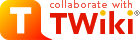
Difference: PcChemcam2Tour (1 vs. 34)
Revision 342016-03-24 - EtiennePallier
| Line: 1 to 1 | |||||||||
|---|---|---|---|---|---|---|---|---|---|
| |||||||||
| Line: 173 to 173 | |||||||||
Presentation | |||||||||
| Added: | |||||||||
| > > |  | ||||||||
| C-SPEC-HK stands for Chemcam SPECtra HK data organizer workflow Ce logiciel (écrit en Python 3) collabore avec le logiciel C-GDL (http://planetowiki.irap.omp.eu/do/view/Computers/PcChemcam2Tour#Logiciel_C_GDL) | |||||||||
| Line: 1060 to 1062 | |||||||||
cat etc/xinetd.d/rsh # | |||||||||
| Changed: | |||||||||
| < < | # $Id: PcChemcam2Tour.txt,v 1.33 2016/03/15 16:46:33 EtiennePallier Exp $ | ||||||||
| > > | # $Id: PcChemcam2Tour.txt,v 1.34 2016/03/24 14:22:16 EtiennePallier Exp $ | ||||||||
| # $URL$ # # default: on | |||||||||
| Line: 1799 to 1801 | |||||||||
| |||||||||
| Added: | |||||||||
| > > |
| ||||||||
Revision 332016-03-15 - EtiennePallier
| Line: 1 to 1 | ||||||||
|---|---|---|---|---|---|---|---|---|
| ||||||||
| Line: 447 to 447 | ||||||||
| b) Make a copy of /home/vx/data somewhere !!! | ||||||||
| Deleted: | ||||||||
| < < | c) ./WORKFLOW_WATCH_ALL.sh reset each window optimal size if necessary | |||||||
| (look at the time it will take...) | ||||||||
| Changed: | ||||||||
| < < | d) ./WORKFLOW_START.sh | |||||||
| > > | c) ./WORKFLOW_START.sh | |||||||
| CTRL-z bg (=> will run in background) | ||||||||
| Line: 461 to 458 | ||||||||
|
| ||||||||
| Changed: | ||||||||
| < < | e) (Optional) Stop after a little while... | |||||||
| > > | d) (Optional) Stop after a little while... | |||||||
| fg CTRL-c (otherwise use ./WORKFLOW_STOP.sh) | ||||||||
| Line: 514 to 511 | ||||||||
| $ python premiertest.py ... => Ran 3 tests in 0.001s | ||||||||
| Added: | ||||||||
| > > | ||||||||
| Changed: | ||||||||
| < < | $ python cspechk_TEST.py | |||||||
| > > | $ python HKLogFile_TEST.py | |||||||
| ... => Ran 12 tests in 4.410s (sur mon Mac) | ||||||||
| Line: 592 to 591 | ||||||||
| ... etc. | ||||||||
| Added: | ||||||||
| > > | (stop with Ctrl-c) | |||||||
| Line: 1059 to 1060 | ||||||||
cat etc/xinetd.d/rsh # | ||||||||
| Changed: | ||||||||
| < < | # $Id: PcChemcam2Tour.txt,v 1.32 2016/03/10 17:10:09 EtiennePallier Exp $ | |||||||
| > > | # $Id: PcChemcam2Tour.txt,v 1.33 2016/03/15 16:46:33 EtiennePallier Exp $ | |||||||
| # $URL$ # # default: on | ||||||||
Revision 322016-03-10 - EtiennePallier
| Line: 1 to 1 | ||||||||
|---|---|---|---|---|---|---|---|---|
| ||||||||
| Line: 271 to 271 | ||||||||
| Une fois que le pc est démarré, le logiciel se lance automatiquement (il s'arrêtera aussi automatiquement à l'extinction du pc) | ||||||||
| Changed: | ||||||||
| < < | Pour lancer le logiciel C-GDL (Java) et aussi mettre en place le MONITORING de C-SPEC-HK afin de voir ce qui se passe en temps réel pendant que le logiciel cspechk2 (Python) tourne, aller dans le dossier C-SPEC-HK/ du bureau et double-cliquer sur le raccourci "CSPECHK_WORKFLOW_WATCH_ALL" (cliquer sur le bouton "Lancer") | |||||||
| > > | Ouvrir le dossier C-SPEC-HK/ sur le bureau. Tout est centralisé dans ce dossier. Pour lancer le logiciel C-GDL (Java) et aussi mettre en place le MONITORING de C-SPEC-HK afin de voir ce qui se passe en temps réel pendant que le logiciel cspechk2 (Python) tourne, double-cliquer sur le raccourci "CSPECHK_WORKFLOW_WATCH_ALL" (cliquer sur le bouton "Lancer") | |||||||
| (ce script de monitoring peut être exécuté n'importe quand). | ||||||||
| Changed: | ||||||||
| < < | Vous voyez alors 4 fenêtres s'ouvrir : | |||||||
| > > | Vous voyez alors 3 fenêtres s'ouvrir : | |||||||
| ||||||||
| Changed: | ||||||||
| < < |
| |||||||
| > > |
| |||||||
| ||||||||
| Deleted: | ||||||||
| < < |
| |||||||
| ||||||||
| Added: | ||||||||
| > > | <--
| |||||||
| Changed: | ||||||||
| < < | Vous pouvez fermer tout ou partie de ces 4 fenêtres quand vous le voulez. Pour les retrouver, il vous suffira simplement de relancer (le raccourci vers) le script CSPECHK_WORKFLOW_WATCH_ALL comme ci-dessus. | |||||||
| > > | Vous pouvez fermer tout ou partie de ces fenêtres quand vous le voulez. Pour les retrouver, il vous suffira simplement de relancer le script CSPECHK_WORKFLOW_WATCH_ALL comme ci-dessus. | |||||||
| Changed: | ||||||||
| < < | Si vous voulez voir plus en détail le contenu du dossier produit pour la journée (ainsi que les jours précédents), allez dans le dossier C-SPEC-HK/ du bureau, puis dans le dossier OTHER_ACTIONS/ et suivez le lien CSPECHK_OUTPUT/. Pour info, le dossier OTHER_ACTIONS/ contient 2 autres liens : | |||||||
| > > | Si vous voulez voir plus en détail le contenu du dossier produit pour la journée (ainsi que les jours précédents), allez dans le dossier OTHER_ACTIONS/ et ouvrez le dossier (lien) CSPECHK_OUTPUT/. Pour info, le dossier OTHER_ACTIONS/ contient 2 autres liens utiles : | |||||||
| ||||||||
| Changed: | ||||||||
| < < | Exceptionnellement, si (pour une raison ou une autre) vous avez besoin d'arrêter le logiciel C-SPEC-HK, vous pouvez le faire en double-cliquant sur le lien CSPECHK_WORKFLOW_STOP (cliquer ensuite sur le bouton "Lancer") qui se trouve dans le dossier C-SPEC-HK/OTHER_ACTIONS/MANUAL_STOP_START/. Ensuite, pour le redémarrer, il suffit de double-cliquer sur le lien CSPECHK_WORKFLOW_START (dans le même dossier). | |||||||
| > > | Exceptionnellement, si (pour une raison ou une autre) vous avez besoin d'arrêter le logiciel C-SPEC-HK, vous pouvez le faire en double-cliquant sur le lien CSPECHK_WORKFLOW_STOP (cliquer ensuite sur le bouton "Lancer") qui se trouve dans le dossier OTHER_ACTIONS/MANUAL_STOP_START/. Ensuite, pour le redémarrer, il suffit de double-cliquer sur le lien CSPECHK_WORKFLOW_START (dans le même dossier). | |||||||
| (Il faudra juste éviter de faire ça en même temps que les tirs car cela pourrait entraîner une perte de données) | ||||||||
| Deleted: | ||||||||
| < < | ||||||||
ConfigurationEn éditant le fichier source /home/vx/C-SPEC-HK/cspechk2/src/cspechk_daily_workflow.py, | ||||||||
| Line: 1056 to 1059 | ||||||||
cat etc/xinetd.d/rsh # | ||||||||
| Changed: | ||||||||
| < < | # $Id: PcChemcam2Tour.txt,v 1.31 2016/03/10 14:57:44 EtiennePallier Exp $ | |||||||
| > > | # $Id: PcChemcam2Tour.txt,v 1.32 2016/03/10 17:10:09 EtiennePallier Exp $ | |||||||
| # $URL$ # # default: on | ||||||||
Revision 312016-03-10 - EtiennePallier
| Line: 1 to 1 | ||||||||
|---|---|---|---|---|---|---|---|---|
| ||||||||
| Line: 9 to 9 | ||||||||
| Edit computer form | ||||||||
| Added: | ||||||||
| > > | <--
| |||||||
| ||||||||
| Line: 145 to 149 | ||||||||
| (sudo crontab -e) | ||||||||
| Changed: | ||||||||
| < < | Logiciel C-GDL (Java) | |||||||
| > > | Logiciel C-GDLLogiciel écrit en Java 8 | |||||||
|
Voir https://projects.irap.omp.eu/projects/cgdl/wiki/Wiki | ||||||||
| Changed: | ||||||||
| < < | Logiciel C-SPEC-HK-WORKFLOW | |||||||
| > > | Logiciel C-SPEC-HKRoadmaphttps://projects.irap.omp.eu/projects/cspechkanalyser/roadmapGet the soft (via svn) | |||||||
| Added: | ||||||||
| > > | $ svn export https://usvn-chemcam.irap.omp.eu/repo/c-spec-hk/trunk | |||||||
Presentation | ||||||||
| Changed: | ||||||||
| < < | Une fois que le pc est démarré, le logiciel se lance automatiquement (il s'arrêtera aussi automatiquement à l'extinction du pc). | |||||||
| > > | C-SPEC-HK stands for Chemcam SPECtra HK data organizer workflow | |||||||
| Changed: | ||||||||
| < < | Ce logiciel, qui tourne en tâche de fond toute la journée, récupère et ordonne instantanément tous les fichiers de données produits lors des tirs effectués en salle blanche. De plus il les "contextualise" en les copiant avec leurs fichiers de contextes respectifs (créés avec le logiciel C-GDL) dans un dossier portant le nom du contexte (mais il n'y aura pas de dossier contexte créé pour un contexte n'ayant pas de données associées). Il réagit aussi en temps réel à toutes les actions que vous pourrez effectuer sur les contextes à partir de C-GDL : création, modification, suppression | |||||||
| > > | Ce logiciel (écrit en Python 3) collabore avec le logiciel C-GDL (http://planetowiki.irap.omp.eu/do/view/Computers/PcChemcam2Tour#Logiciel_C_GDL) Une fois que le pc-chemcam est démarré, le logiciel se lance automatiquement (il s'arrêtera aussi automatiquement à l'extinction du pc). Ce logiciel, qui tourne en tâche de fond et de manière entièrement autonome toute la journée, récupère et ordonne instantanément tous les fichiers de données produits lors des tirs effectués en salle blanche. De plus il les "contextualise" en les copiant avec leurs fichiers de contextes respectifs (créés manuellement avec le logiciel C-GDL) dans un dossier portant le nom du contexte (mais il n'y aura pas de dossier contexte créé pour un contexte n'ayant pas de données associées). Il réagit aussi en temps réel à toutes les actions que vous pourrez effectuer sur les contextes à partir de C-GDL : création, modification, suppression | |||||||
| (même pour des données anciennes). | ||||||||
| Changed: | ||||||||
| < < | Il créera en outre un fichier HKLOG par contexte, ainsi qu'un fichier HKLOG global pour toute la journée. Les fichiers HKLOG associent les noms des fichiers spectres du dossier à leurs paramètres HK trouvés à la fois dans les fichiers SOH et dans les fichiers spectres eux-mêmes. Ces fichiers sont chaque fois en 2 exemplaires : un fichier au format CSV (hklog.csv) qui pourra être manipulé avec idl ou matlab (ou python), et un fichier au format HTML (hklog.htm) pour une lecture confortable. | |||||||
| > > | Il créera en outre un fichier HKLOG par contexte (ou "session"), ainsi qu'un fichier HKLOG global pour toute la journée. Les fichiers HKLOG associent les noms des fichiers spectres du dossier à leurs paramètres HK trouvés à la fois dans les fichiers SOH et dans les fichiers spectres eux-mêmes. Ces fichiers sont chaque fois en 2 exemplaires : un fichier au format CSV (hklog.csv) qui pourra être manipulé avec Idl ou Matlab (ou Python of course ;-)), et un fichier au format HTML (hklog.htm) pour une lecture confortable. | |||||||
| Voici la structure des données produites par c-spec-hk sur le disque dur, pour chaque jour : | ||||||||
| Line: 269 to 293 | ||||||||
| Exceptionnellement, si (pour une raison ou une autre) vous avez besoin d'arrêter le logiciel C-SPEC-HK, vous pouvez le faire en double-cliquant sur le lien CSPECHK_WORKFLOW_STOP (cliquer ensuite sur le bouton "Lancer") qui se trouve dans le dossier C-SPEC-HK/OTHER_ACTIONS/MANUAL_STOP_START/. Ensuite, pour le redémarrer, il suffit de double-cliquer sur le lien CSPECHK_WORKFLOW_START (dans le même dossier). (Il faudra juste éviter de faire ça en même temps que les tirs car cela pourrait entraîner une perte de données) | ||||||||
| Changed: | ||||||||
| < < | Installation (15-16/2/16) | |||||||
| > > |
ConfigurationEn éditant le fichier source /home/vx/C-SPEC-HK/cspechk2/src/cspechk_daily_workflow.py, on peut régler différents paramètres du logiciel :
# Delay between each iteration (seconds)
DELAY_BETWEEN_ITERATIONS = 20
# Max times before or after when searching for SOH, Autofocus, or DARK file
MAX_TIMES_BEFORE_OR_AFTER = {
'autofocus_before': 10*60, # 10mn
'soh_before' : 5*60, # 5mn
'dark_after' : 2*60 # 2mn (120s)
}
# PATH SETTINGS:
# ABSOLUTE FULL PATH to files destination dir
DST_BASE_DIR = '/home/vx/C-SPEC-HK/CSPECHK_OUTPUT'
# ABSOLUTE FULL PATH to Data files source dir
DATA_FILES_SRC_DIR = '/home/vx/data'
# ABSOLUTE FULL PATH to CGDL Context files source dir
CONTEXT_FILES_SRC_DIR = '/home/vx/c-gdl/cgdl/CgdlContextDir'
Algorithmhttps://projects.irap.omp.eu/projects/cspechkanalyser/wiki/Wiki#ALGORITHMInstallation(15-16/2/16) (La première installation avait été faite le 19/3/15) | |||||||
|
(Voir aussi la procédure sur le REDMINE du projet C-spec-hk : https://projects.irap.omp.eu/projects/cspechkanalyser/wiki/Wiki#INSTALLATION | ||||||||
| Line: 279 to 344 | ||||||||
| 1) Récupération du logiciel C-SPEC-HK via svn | ||||||||
| Deleted: | ||||||||
| < < | (La première installation avait été faite le 19/3/15) | |||||||
| Démarrer le pc Se loguer en tant que vx | ||||||||
| Line: 352 to 415 | ||||||||
| (Si pas déjà fait, activer l'environnement virtuel, cf point 3) | ||||||||
| Changed: | ||||||||
| < < |
a) Run Unit and Funtional tests
cd test/ python premiertest.py => Ran 3 tests in 0.001s python cspechk_TEST.py => Ran 12 tests in 4.410s (sur mon Mac) python cspechk_daily_workflow_TEST.py => Ran 7 tests in 48s (sur mon Mac) cd ../b) Now, run normal workflow once with DEFAULT settings cd src/ $ python cspechk_daily_workflow.py STARTING... ************************************************************************************************************ ******* MAIN INFINITE PROCESSING LOOP ******* ******* - FETCHING NEW DATA FILES FROM: /tmp/cspechk-real/input/DATA/ ******* - FETCHING CONTEXT FILES FROM: /tmp/cspechk-real/input/cgdl/CgdlContextDir/ ******* - ARCHIVING DATA FILES TO: /tmp/cspechk-real/output/ ******* ******* ON EACH ITERATION: ******* - 1) Process CONTEXT file changes since previous iteration (if exists) ******* - 2) Process new unprocessed DATA files (if exists) ******* (CONTINUOUSLY, and wait 2 seconds after each iteration) ******* ************************************************************************************************************ *********************************************************************************************************** ********* (ITERATION #1) ********* *********************************************************************************************************** ************************************************************************* ************ 1) Processing CONTEXT files changed since previous iteration ************************************************************************* There are 0 changed (deleted, created, or updated) context file(s) (since last iteration) ************************************************************************** ************ 2) Processing new DATA files created since previous iteration ************************************************************************** The DATA DIR (/tmp/cspechk-real/input/DATA//) contains 0 file(s) *********************************************************************************************************** ********* (ITERATION #2) ********* *********************************************************************************************************** ************************************************************************* ************ 1) Processing CONTEXT files changed since previous iteration ************************************************************************* There are 0 changed (deleted, created, or updated) context file(s) (since last iteration) ************************************************************************** ************ 2) Processing new DATA files created since previous iteration ************************************************************************** The DATA DIR (/tmp/cspechk-real/input/DATA//) contains 0 file(s) *********************************************************************************************************** ********* (ITERATION #3) ********* *********************************************************************************************************** ... etc. | |||||||
| > > | cf http://planetowiki.irap.omp.eu/do/view/Computers/PcChemcam2Tour#Test_the_software | |||||||
| Line: 487 to 469 | ||||||||
| 7) Mise en place de l'exécution automatique au boot | ||||||||
| Changed: | ||||||||
| < < | cf WORKFLOW_START_ON_PC_STARTUP_HOWTO.txt | |||||||
| > > | cf SCRIPTS/WORKFLOW/WORKFLOW_START_ON_PC_STARTUP_HOWTO.txt | |||||||
| Changed: | ||||||||
| < < | (Set the CSPECHK_HOME_DIR) | |||||||
| > > | (Set CSPECHK_HOME_DIR) | |||||||
| Changed: | ||||||||
| < < | 8) 2ND (automatic) RUN (complete) automatically after pc reboot | |||||||
| > > | 8) 2ND (automatic) RUN (complete) after pc reboot | |||||||
| Reboot pc | ||||||||
| Line: 516 to 498 | ||||||||
| Do the same as step 8 but with a ChemCam guy and with some undergoing ChemCam shoots !! | ||||||||
| Added: | ||||||||
| > > | Test the softwareThe software is written with Python 3, so use python3 to run its tests (below "python" is an alias to "python3") a) Run Unit and Funtional tests$ cd test/ $ python premiertest.py ... => Ran 3 tests in 0.001s $ python cspechk_TEST.py ... => Ran 12 tests in 4.410s (sur mon Mac) $ python cspechk_daily_workflow_TEST.py ... => Ran 7 tests in 48s (sur mon Mac) $ cd ../b) Now, run normal workflow once with DEFAULT TEST settings $ cd src/Edit cspechk_daily_workflow.py and set the TEST mode to True : TEST = True $ python cspechk_daily_workflow.py STARTING... ************************************************************************************************************ ******* MAIN INFINITE PROCESSING LOOP ******* ******* - FETCHING NEW DATA FILES FROM: /tmp/cspechk-real/input/DATA/ ******* - FETCHING CONTEXT FILES FROM: /tmp/cspechk-real/input/cgdl/CgdlContextDir/ ******* - ARCHIVING DATA FILES TO: /tmp/cspechk-real/output/ ******* ******* ON EACH ITERATION: ******* - 1) Process CONTEXT file changes since previous iteration (if exists) ******* - 2) Process new unprocessed DATA files (if exists) ******* (CONTINUOUSLY, and wait 2 seconds after each iteration) ******* ************************************************************************************************************ *********************************************************************************************************** ********* (ITERATION #1) ********* *********************************************************************************************************** ************************************************************************* ************ 1) Processing CONTEXT files changed since previous iteration ************************************************************************* There are 0 changed (deleted, created, or updated) context file(s) (since last iteration) ************************************************************************** ************ 2) Processing new DATA files created since previous iteration ************************************************************************** The DATA DIR (/tmp/cspechk-real/input/DATA//) contains 0 file(s) *********************************************************************************************************** ********* (ITERATION #2) ********* *********************************************************************************************************** ************************************************************************* ************ 1) Processing CONTEXT files changed since previous iteration ************************************************************************* There are 0 changed (deleted, created, or updated) context file(s) (since last iteration) ************************************************************************** ************ 2) Processing new DATA files created since previous iteration ************************************************************************** The DATA DIR (/tmp/cspechk-real/input/DATA//) contains 0 file(s) *********************************************************************************************************** ********* (ITERATION #3) ********* *********************************************************************************************************** ... etc. | |||||||
| Line: 982 to 1056 | ||||||||
cat etc/xinetd.d/rsh # | ||||||||
| Changed: | ||||||||
| < < | # $Id: PcChemcam2Tour.txt,v 1.30 2016/03/10 11:50:08 EtiennePallier Exp $ | |||||||
| > > | # $Id: PcChemcam2Tour.txt,v 1.31 2016/03/10 14:57:44 EtiennePallier Exp $ | |||||||
| # $URL$ # # default: on | ||||||||
Revision 302016-03-10 - EtiennePallier
| Line: 1 to 1 | ||||||||
|---|---|---|---|---|---|---|---|---|
| ||||||||
| Line: 54 to 54 | ||||||||
Connexion au réseau IRAP (possible depuis 19/3/2015) | ||||||||
| Changed: | ||||||||
| < < | (updated 22/7/15) | |||||||
| > > | (updated 10/3/16) | |||||||
| Changed: | ||||||||
| < < | Procédure à suivre pour passer du réseau local (manip EGSE salle blanche) au réseau IRAP (il faut être administrateur) : | |||||||
| > > | Attention : Il faut être administrateur pour pouvoir faire ces manips !! Procédure à suivre (SCRUPULEUSEMENT) pour passer sur le réseau IRAP : | |||||||
| Sur le réseau IRAP, le pc est en DHCP et prendra (a priori) le nom pc1070.irap.omp.eu correspondant à son ip 10.121.1.70 | ||||||||
| Line: 79 to 81 | ||||||||
| sudo service network start | ||||||||
| Changed: | ||||||||
| < < | Procédure à suivre pour repasser sur le réseau local de la manip EGSE CHEMCAM (il faut être administrateur) : | |||||||
| > > | Procédure à suivre (SCRUPULEUSEMENT) pour repasser sur le réseau LOCAL de la manip EGSE CHEMCAM (salle-blanche) : | |||||||
| 1) Arrêter le service réseau | ||||||||
| Line: 91 to 93 | ||||||||
| sudo cp CHEMCAM.ifcfg-em1.CHEMCAM ifcfg-em1 | ||||||||
| Changed: | ||||||||
| < < | 3) Derrière le pc, débrancher le câble réseau orange (qui vient de la prise E-015) | |||||||
| > > | 3) redémarrer le service réseau | |||||||
| Changed: | ||||||||
| < < | 4) Derrière le pc, brancher à la place le câble réseau gris (qui va sur le boitier EGSE CHEMCAM) | |||||||
| > > | sudo service network start | |||||||
| Changed: | ||||||||
| < < | 5) redémarrer le service réseau | |||||||
| > > | 4) Derrière le pc, débrancher le câble réseau orange (qui vient de la prise E-015) | |||||||
| Changed: | ||||||||
| < < | sudo service network start | |||||||
| > > | 5) Derrière le pc, brancher à la place le câble réseau gris (qui va sur le boitier EGSE CHEMCAM) (PS: Si la manip vxterm ne fonctionne plus après ça, alors redémarrer le pc pour que tout rentre dans l'ordre) | |||||||
SERVICES OFFERTS par ce pc | ||||||||
| Line: 243 to 247 | ||||||||
| Une fois que le pc est démarré, le logiciel se lance automatiquement (il s'arrêtera aussi automatiquement à l'extinction du pc) | ||||||||
| Changed: | ||||||||
| < < | Pour lancer le logiciel C-GDL (Java) et aussi mettre en place le MONITORING afin de voir ce qui se passe en temps réel pendant que le logiciel C-SPEC-HK (Python) tourne, double-cliquer sur le raccourci "CSPECHK_WORKFLOW_WATCH_ALL.sh" (qui se trouve sur le bureau dans le dossier C-SPEC-HK/) et cliquer sur le bouton "Lancer" (ce script de monitoring peut être exécuté n'importe quand). | |||||||
| > > | Pour lancer le logiciel C-GDL (Java) et aussi mettre en place le MONITORING de C-SPEC-HK afin de voir ce qui se passe en temps réel pendant que le logiciel cspechk2 (Python) tourne, aller dans le dossier C-SPEC-HK/ du bureau et double-cliquer sur le raccourci "CSPECHK_WORKFLOW_WATCH_ALL" (cliquer sur le bouton "Lancer") (ce script de monitoring peut être exécuté n'importe quand). | |||||||
| Vous voyez alors 4 fenêtres s'ouvrir : | ||||||||
| Changed: | ||||||||
| < < |
| |||||||
| > > |
| |||||||
| Added: | ||||||||
| > > |
| |||||||
| ||||||||
| Deleted: | ||||||||
| < < | ||||||||
| ||||||||
| Changed: | ||||||||
| < < | Vous pouvez fermer tout ou partie de ces 4 fenêtres quand vous le voulez. Pour les retrouver, il vous suffira de relancer (le raccourci vers) le script CSPECHK_WORKFLOW_WATCH_ALL.sh comme ci-dessus. | |||||||
| > > | Vous pouvez fermer tout ou partie de ces 4 fenêtres quand vous le voulez. Pour les retrouver, il vous suffira simplement de relancer (le raccourci vers) le script CSPECHK_WORKFLOW_WATCH_ALL comme ci-dessus. | |||||||
| Changed: | ||||||||
| < < | Si vous voulez voir plus en détail le contenu du dossier produit pour la journée (ainsi que les autres jours), allez dans le dossier C-SPEC-HK/ (sur le bureau), et suivez le lien CSPECHK_OUTPUT/ | |||||||
| > > | Si vous voulez voir plus en détail le contenu du dossier produit pour la journée (ainsi que les jours précédents), allez dans le dossier C-SPEC-HK/ du bureau, puis dans le dossier OTHER_ACTIONS/ et suivez le lien CSPECHK_OUTPUT/.
Pour info, le dossier OTHER_ACTIONS/ contient 2 autres liens :
| |||||||
| Changed: | ||||||||
| < < | Exceptionnellement, si (pour une raison ou une autre) vous avez besoin d'arrêter le logiciel C-SPEC-HK, vous pouvez le faire en double-cliquant sur le lien CSPECHK_WORKFLOW_STOP.sh qui se trouve dans le dossier MANUAL_STOP_START/. Ensuite, pour le redémarrer, il suffit de double-cliquer sur le lien CSPECHK_WORKFLOW_START.sh. (Il faudra juste éviter de faire ça en même temps que les tirs car cela pourrait entraîner une perte de données) | |||||||
| > > | Exceptionnellement, si (pour une raison ou une autre) vous avez besoin d'arrêter le logiciel C-SPEC-HK, vous pouvez le faire en double-cliquant sur le lien CSPECHK_WORKFLOW_STOP (cliquer ensuite sur le bouton "Lancer") qui se trouve dans le dossier C-SPEC-HK/OTHER_ACTIONS/MANUAL_STOP_START/. Ensuite, pour le redémarrer, il suffit de double-cliquer sur le lien CSPECHK_WORKFLOW_START (dans le même dossier). (Il faudra juste éviter de faire ça en même temps que les tirs car cela pourrait entraîner une perte de données) | |||||||
Installation (15-16/2/16) | ||||||||
| Line: 426 to 440 | ||||||||
| 5) Configure settings to actual folders (used on pc-chemcam) : paths to data, context, and output folders | ||||||||
| Changed: | ||||||||
| < < | In src/cspechk_daily_workflow.py | |||||||
| > > | In src/cspechk_daily_workflow.py, set the line "TEST = True" to "TEST = False", then set the 3 main paths : DST_BASE_DIR, DATA_FILES_SRC_DIR, and CONTEXT_FILES_SRC_DIR | |||||||
| Changed: | ||||||||
| < < | But also, in some monitoring scripts : WORKFLOW_SETUP.sh, WORKFLOW_START.sh, WORKFLOW_WATCH_ALL.sh | |||||||
| > > | Also, change the default settings in these workflow scripts : WORKFLOW_SETUP.sh, WORKFLOW_START.sh, WORKFLOW_WATCH_ALL.sh | |||||||
| Exécuter le monitoring pour voir si ok: | ||||||||
| Line: 968 to 982 | ||||||||
cat etc/xinetd.d/rsh # | ||||||||
| Changed: | ||||||||
| < < | # $Id: PcChemcam2Tour.txt,v 1.29 2016/03/08 22:39:41 EtiennePallier Exp $ | |||||||
| > > | # $Id: PcChemcam2Tour.txt,v 1.30 2016/03/10 11:50:08 EtiennePallier Exp $ | |||||||
| # $URL$ # # default: on | ||||||||
Revision 292016-03-08 - EtiennePallier
| Line: 1 to 1 | ||||||||
|---|---|---|---|---|---|---|---|---|
| ||||||||
| Line: 148 to 148 | ||||||||
Logiciel C-SPEC-HK-WORKFLOW | ||||||||
| Changed: | ||||||||
| < < | Présentation | |||||||
| > > | Presentation | |||||||
| Changed: | ||||||||
| < < | Une fois que le pc est démarré, le logiciel se lance automatiquement (il s'arrêtera aussi automatiquement à l'extinction du pc) | |||||||
| > > | Une fois que le pc est démarré, le logiciel se lance automatiquement (il s'arrêtera aussi automatiquement à l'extinction du pc). | |||||||
| Changed: | ||||||||
| < < | Ce logiciel réagit à tous les changements que vous pourrez effectuer sur les contextes (provenant de C-GDL) : création, modification, suppression, même pour des données anciennes. Il associera automatiquement les données à leur contexte en les plaçant dans un dossier portant le nom du contexte (mais il n'y aura pas de dossier contexte créé pour un contexte n'ayant pas de données associées). Il créera en outre un fichier HKLOG par contexte, ainsi qu'un fichier HKLOG global pour la journée. | |||||||
| > > | Ce logiciel, qui tourne en tâche de fond toute la journée, récupère et ordonne instantanément tous les fichiers de données produits lors des tirs effectués en salle blanche. De plus il les "contextualise" en les copiant avec leurs fichiers de contextes respectifs (créés avec le logiciel C-GDL) dans un dossier portant le nom du contexte (mais il n'y aura pas de dossier contexte créé pour un contexte n'ayant pas de données associées). Il réagit aussi en temps réel à toutes les actions que vous pourrez effectuer sur les contextes à partir de C-GDL : création, modification, suppression (même pour des données anciennes). | |||||||
| Changed: | ||||||||
| < < | (TODO:) Voici la structure des données produites par c-spec-hk sur le disque dur : | |||||||
| > > | Il créera en outre un fichier HKLOG par contexte, ainsi qu'un fichier HKLOG global pour toute la journée. Les fichiers HKLOG associent les noms des fichiers spectres du dossier à leurs paramètres HK trouvés à la fois dans les fichiers SOH et dans les fichiers spectres eux-mêmes. Ces fichiers sont chaque fois en 2 exemplaires : un fichier au format CSV (hklog.csv) qui pourra être manipulé avec idl ou matlab (ou python), et un fichier au format HTML (hklog.htm) pour une lecture confortable. | |||||||
| Changed: | ||||||||
| < < | Cette organisation permet d'emporter facilement avec vous : - soit le dossier contenant toutes les données d'un jour ([DAY]_ALL) - soit le dossier contenant les données d'un contexte ([Context1]) | |||||||
| > > | Voici la structure des données produites par c-spec-hk sur le disque dur, pour chaque jour : | |||||||
| Changed: | ||||||||
| < < | Par contre, si vous voulez récupérer seulement un sous-ensemble d'un de ces dossiers (par exemple, seulement le fichier hklog.csv), cette solution n'est pas suffisante car vous perdez l'information sur l'origine (la portée) du fichier. | |||||||
| > > | Cette organisation permet d'emporter facilement avec vous :
| |||||||
|
| ||||||||
| Line: 184 to 185 | ||||||||
| Changed: | ||||||||
| < < | Exemple : | |||||||
| > > | Exemple, pour le jour 25/2/2014 (contenant 8 contextes) : | |||||||
|
| ||||||||
| Line: 242 to 243 | ||||||||
| Une fois que le pc est démarré, le logiciel se lance automatiquement (il s'arrêtera aussi automatiquement à l'extinction du pc) | ||||||||
| Changed: | ||||||||
| < < | (TODO:) (Quand vous en avez besoin pour créer un contexte, vous pouvez lancer le logiciel C-GDL via le raccourci...) | |||||||
| > > | Pour lancer le logiciel C-GDL (Java) et aussi mettre en place le MONITORING afin de voir ce qui se passe en temps réel pendant que le logiciel C-SPEC-HK (Python) tourne, double-cliquer sur le raccourci "CSPECHK_WORKFLOW_WATCH_ALL.sh" (qui se trouve sur le bureau dans le dossier C-SPEC-HK/) et cliquer sur le bouton "Lancer" (ce script de monitoring peut être exécuté n'importe quand). | |||||||
| Changed: | ||||||||
| < < | Pour mettre en place le MONITORING et ainsi voir ce qui se passe en temps réel pendant que le logiciel tourne, double-cliquer sur le raccourci "CSPECHK_WORKFLOW_WATCH_ALL.sh" (qui se trouve sur le bureau dans le dossier C-SPEC-HK/) et cliquer sur le bouton "Lancer" (ce script de monitoring peut être exécuté n'importe quand). | |||||||
| > > | Vous voyez alors 4 fenêtres s'ouvrir : | |||||||
| Changed: | ||||||||
| < < | Vous voyez alors 3 fenêtres s'ouvrir : | |||||||
| > > |
| |||||||
| Changed: | ||||||||
| < < |
| |||||||
| > > |
| |||||||
| Changed: | ||||||||
| < < |
| |||||||
| > > |
| |||||||
| ||||||||
| Changed: | ||||||||
| < < | Si vous voulez voir plus en détail le contenu du dossier produit pour la journée (ainsi que les autres jours), allez dans le dossier C-SPEC-HK/ (sur le bureau), et suivez le lien CSPECHK_OUTPUT/
TODO: (cspechk_workflow_stop.sh) Pour arrêter le logiciel manuellement
TODO: (cspechk_workflow_start.sh) Pour relancer manuellement le logiciel
Utilisation2Utilisation en salle blanche In order to have the workflow starting automatically at pc startup (on boot), this line has been added at the end of the file /etc/rc.local :# CHEMCAM c-spec-hk project : start workflow at system startup # Execute this as user "vx" : su --shell=/bin/bash --session-command="/usr/local/bin/python2.7 /home/vx/C-SPEC-HK/c-spec-hk-svn/c_spec_hk_workflow.py" vx > /tmp/c_spec_hk.$(date +\%Y-\%m-\%d).LOG &Thus, the Python program c_spec_hk_workflow.py is automatically started at boot time, and stopped on shutdown | |||||||
| > > | Vous pouvez fermer tout ou partie de ces 4 fenêtres quand vous le voulez. Pour les retrouver, il vous suffira de relancer (le raccourci vers) le script CSPECHK_WORKFLOW_WATCH_ALL.sh comme ci-dessus. | |||||||
| Changed: | ||||||||
| < < | Now, in order to watch what is going on, go into the project directory : cd /home/vx/C-SPEC-HK/c-spec-hk-svn/ | |||||||
| > > | Si vous voulez voir plus en détail le contenu du dossier produit pour la journée (ainsi que les autres jours), allez dans le dossier C-SPEC-HK/ (sur le bureau), et suivez le lien CSPECHK_OUTPUT/ | |||||||
| Changed: | ||||||||
| < < | If you want to stop it : ./WORKFLOW_STOP.sh | |||||||
| > > | Exceptionnellement, si (pour une raison ou une autre) vous avez besoin d'arrêter le logiciel C-SPEC-HK, vous pouvez le faire en double-cliquant sur le lien CSPECHK_WORKFLOW_STOP.sh qui se trouve dans le dossier MANUAL_STOP_START/. Ensuite, pour le redémarrer, il suffit de double-cliquer sur le lien CSPECHK_WORKFLOW_START.sh. (Il faudra juste éviter de faire ça en même temps que les tirs car cela pourrait entraîner une perte de données) | |||||||
| Changed: | ||||||||
| < < | This will give you the current PID (processus id) of the python script running, and you just have to enter the command "kill PID" to stop it (replace PID with the processus number) | |||||||
| > > | Installation (15-16/2/16) | |||||||
| Changed: | ||||||||
| < < | If you want to start it manually : ./WORKFLOW_START.sh | |||||||
| > > | (Voir aussi la procédure sur le REDMINE du projet C-spec-hk : https://projects.irap.omp.eu/projects/cspechkanalyser/wiki/Wiki#INSTALLATION | |||||||
| Changed: | ||||||||
| < < | If you want to watch what is currently going on : ./WORKFLOW_WATCH.sh (enter CTRL-C when you have finished watching) | |||||||
| > > | 0) Installation de Python 3 | |||||||
| Changed: | ||||||||
| < < | If you want to see the content of the log file of the current day (being filled gradually) : ./WORKFLOW_WATCH.sh (enter CTRL-C when you have finished watching) | |||||||
| > > | http://planetowiki.irap.omp.eu/do/view/Computers/PcChemcam2Tour#Installation_Python_3_15_2_16 | |||||||
| Added: | ||||||||
| > > | 1) Récupération du logiciel C-SPEC-HK via svn | |||||||
| Changed: | ||||||||
| < < | Installation (15-16/2/16) | |||||||
| > > | (La première installation avait été faite le 19/3/15) | |||||||
| Changed: | ||||||||
| < < | 1) Installation du soft c-spec-hk | |||||||
| > > | Démarrer le pc | |||||||
| Changed: | ||||||||
| < < | (La première installation avait été faite le 19/3/15) | |||||||
| > > | Se loguer en tant que vx | |||||||
| Changed: | ||||||||
| < < | cd /home/vx/C-SPEC-HK/ | |||||||
| > > | Se mettre en réseau et activer le réseau (http://planetowiki.irap.omp.eu/do/view/Computers/PcChemcam2Tour#ConfigurationReseau) | |||||||
| Changed: | ||||||||
| < < | svn co https://usvn-chemcam.irap.omp.eu/repo/c-spec-hk/trunk | |||||||
| > > | $ cd /home/vx/C-SPEC-HK/ | |||||||
| Changed: | ||||||||
| < < | cd c-spec-hk-svn/ | |||||||
| > > | $ svn export https://usvn-chemcam.irap.omp.eu/repo/c-spec-hk/trunk | |||||||
| Changed: | ||||||||
| < < | Voir la procédure sur le REDMINE du projet C-spec-hk : https://projects.irap.omp.eu/projects/cspechkanalyser/wiki/Wiki#INSTALLATION | |||||||
| > > | (Sinon, pour avoir une version qui reste synchronisée, remplacer "svn export" par "svn co". Par la suite, il suffira de faire "svn update" pour mettre à jour de temps en temps...) | |||||||
| Added: | ||||||||
| > > | 2) Installation d'un environnement virtuel (isolé du reste du système, dédié uniquement à c-spec-hk) | |||||||
| Changed: | ||||||||
| < < | 2) Installation d'un environnement virtuel (isolé du reste du système, uniquement pour c-spec-hk) | |||||||
| > > | (installer Python 3 si ce n'est pas déjà fait) | |||||||
|
| ||||||||
| Changed: | ||||||||
| < < | $ cd /home/vx/C-SPEC-HK/c-spec-hk-svn/ | |||||||
| > > | $ cd cspechk2/ | |||||||
| $ virtualenv virtualenv_python35_cspechk -p /usr/local/bin/python3.5 | ||||||||
| Line: 323 to 308 | ||||||||
| Changed: | ||||||||
| < < | 3) Activer/Désactiver l'environnement virtuel | |||||||
| > > | 3) Activation de l'environnement virtuel | |||||||
Avant activation:
$ which python /usr/bin/python | ||||||||
| Changed: | ||||||||
| < < | [vx@pc-chemcam c-spec-hk-svn]$ python -V | |||||||
| > > | $ python -V | |||||||
| Python 2.6.6
Activation:
| ||||||||
| Changed: | ||||||||
| < < | [vx@pc-chemcam c-spec-hk-svn]$ source virtualenv_python35_cspechk/bin/activate (virtualenv_python35_cspechk) [vx@pc-chemcam c-spec-hk-svn] $ | |||||||
| > > | $ source virtualenv_python35_cspechk/bin/activate | |||||||
Après activation:
$ which python ~/C-SPEC-HK/c-spec-hk-svn/virtualenv_python35_cspechk/bin/python | ||||||||
| Changed: | ||||||||
| < < | (virtualenv_python35_cspechk) [vx@pc-chemcam c-spec-hk-svn]$ python -V | |||||||
| > > | $ python -V | |||||||
| Python 3.5.1 | ||||||||
| Deleted: | ||||||||
| < < | (virtualenv_python35_cspechk) [vx@pc-chemcam c-spec-hk-svn]$ | |||||||
| Changed: | ||||||||
| < < | Désactivation: | |||||||
| > > |
Désactivation (éventuellement):
| |||||||
| $ deactivate | ||||||||
| Added: | ||||||||
| > > |
4) RUN ALL TESTS
(Si pas déjà fait, activer l'environnement virtuel, cf point 3)
a) Run Unit and Funtional tests
cd test/ python premiertest.py => Ran 3 tests in 0.001s python cspechk_TEST.py => Ran 12 tests in 4.410s (sur mon Mac) python cspechk_daily_workflow_TEST.py => Ran 7 tests in 48s (sur mon Mac) cd ../b) Now, run normal workflow once with DEFAULT settings cd src/ $ python cspechk_daily_workflow.py STARTING... ************************************************************************************************************ ******* MAIN INFINITE PROCESSING LOOP ******* ******* - FETCHING NEW DATA FILES FROM: /tmp/cspechk-real/input/DATA/ ******* - FETCHING CONTEXT FILES FROM: /tmp/cspechk-real/input/cgdl/CgdlContextDir/ ******* - ARCHIVING DATA FILES TO: /tmp/cspechk-real/output/ ******* ******* ON EACH ITERATION: ******* - 1) Process CONTEXT file changes since previous iteration (if exists) ******* - 2) Process new unprocessed DATA files (if exists) ******* (CONTINUOUSLY, and wait 2 seconds after each iteration) ******* ************************************************************************************************************ *********************************************************************************************************** ********* (ITERATION #1) ********* *********************************************************************************************************** ************************************************************************* ************ 1) Processing CONTEXT files changed since previous iteration ************************************************************************* There are 0 changed (deleted, created, or updated) context file(s) (since last iteration) ************************************************************************** ************ 2) Processing new DATA files created since previous iteration ************************************************************************** The DATA DIR (/tmp/cspechk-real/input/DATA//) contains 0 file(s) *********************************************************************************************************** ********* (ITERATION #2) ********* *********************************************************************************************************** ************************************************************************* ************ 1) Processing CONTEXT files changed since previous iteration ************************************************************************* There are 0 changed (deleted, created, or updated) context file(s) (since last iteration) ************************************************************************** ************ 2) Processing new DATA files created since previous iteration ************************************************************************** The DATA DIR (/tmp/cspechk-real/input/DATA//) contains 0 file(s) *********************************************************************************************************** ********* (ITERATION #3) ********* *********************************************************************************************************** ... etc.5) Configure settings to actual folders (used on pc-chemcam) : paths to data, context, and output folders In src/cspechk_daily_workflow.py But also, in some monitoring scripts : WORKFLOW_SETUP.sh, WORKFLOW_START.sh, WORKFLOW_WATCH_ALL.sh Exécuter le monitoring pour voir si ok: $ ./WORKFLOW_WATCH_ALL.sh (fermer les 4 fenêtres avec CTRL-c) 6) 1ST (manual) RUN to process all still unprocessed data (from 07/2015 up to now) a) ./WORKFLOW_WATCH_ALL.sh Set each window optimal size b) Make a copy of /home/vx/data somewhere !!! c) ./WORKFLOW_WATCH_ALL.sh reset each window optimal size if necessary (look at the time it will take...) d) ./WORKFLOW_START.sh CTRL-z bg (=> will run in background) e) (Optional) Stop after a little while... fg CTRL-c (otherwise use ./WORKFLOW_STOP.sh) Check which last day was under processing when stopped7) Mise en place de l'exécution automatique au boot cf WORKFLOW_START_ON_PC_STARTUP_HOWTO.txt (Set the CSPECHK_HOME_DIR) 8) 2ND (automatic) RUN (complete) automatically after pc reboot Reboot pc ./WORKFLOW_WATCH_ALL.sh (check that it is running from the day when it was stopped) Wait until it is finished Check that /home/vx/data is empty (Recup day log from /tmp) 9) Remettre en réseau local (avant de quitter la salle blanche) http://planetowiki.irap.omp.eu/do/view/Computers/PcChemcam2Tour#ConfigurationReseau 10) Validate the software Do the same as step 8 but with a ChemCam guy and with some undergoing ChemCam shoots !! | |||||||
| Line: 817 to 968 | ||||||||
cat etc/xinetd.d/rsh # | ||||||||
| Changed: | ||||||||
| < < | # $Id: PcChemcam2Tour.txt,v 1.28 2016/03/07 22:14:41 EtiennePallier Exp $ | |||||||
| > > | # $Id: PcChemcam2Tour.txt,v 1.29 2016/03/08 22:39:41 EtiennePallier Exp $ | |||||||
| # $URL$ # # default: on | ||||||||
Revision 282016-03-07 - EtiennePallier
| Line: 1 to 1 | ||||||||
|---|---|---|---|---|---|---|---|---|
| ||||||||
| Line: 147 to 147 | ||||||||
Logiciel C-SPEC-HK-WORKFLOW | ||||||||
| Added: | ||||||||
| > > |
PrésentationUne fois que le pc est démarré, le logiciel se lance automatiquement (il s'arrêtera aussi automatiquement à l'extinction du pc) Ce logiciel réagit à tous les changements que vous pourrez effectuer sur les contextes (provenant de C-GDL) : création, modification, suppression, même pour des données anciennes. Il associera automatiquement les données à leur contexte en les plaçant dans un dossier portant le nom du contexte (mais il n'y aura pas de dossier contexte créé pour un contexte n'ayant pas de données associées). Il créera en outre un fichier HKLOG par contexte, ainsi qu'un fichier HKLOG global pour la journée. (TODO:) Voici la structure des données produites par c-spec-hk sur le disque dur : Cette organisation permet d'emporter facilement avec vous : - soit le dossier contenant toutes les données d'un jour ([DAY]_ALL) - soit le dossier contenant les données d'un contexte ([Context1]) Par contre, si vous voulez récupérer seulement un sous-ensemble d'un de ces dossiers (par exemple, seulement le fichier hklog.csv), cette solution n'est pas suffisante car vous perdez l'information sur l'origine (la portée) du fichier.
[DAY]/
- [DAY]_ALL/ (dossier contenant toutes les données du jour DAY)
- hklog.csv : fichier log HK (pour toute la journée)
- DATA/
- [Context1]/ (dossier contenant les données pour le contexte Context1)
- context.xml : fichier de contexte
- hklog.csv : fichier log HK (uniquement pour le contexte)
- DATA/ : données pour le contexte
- [Context2]/ (données Context2)
...
- [ContextN]/ (données ContextN)
Exemple :
20140225/
├── 20140225_1600_1612_LIBS__U1______________Mars__IRAP_____10/
│ ├── 20140225_1600_1612_LIBS__U1______________Mars__IRAP_____10.xml
│ ├── DATA/
│ ├── hklog.csv
│ └── hklog.htm
├── 20140225_1600_1624_LIBS__t1______________Mars__IRAP_____10/
│ ├── 20140225_1600_1624_LIBS__t1______________Mars__IRAP_____10.xml
│ ├── DATA/
│ ├── hklog.csv
│ └── hklog.htm
├── 20140225_1610_1612_LIBS__t1______________Mars__IRAP_____10/
│ ├── 20140225_1610_1612_LIBS__t1______________Mars__IRAP_____10.xml
│ ├── DATA/
│ ├── hklog.csv
│ └── hklog.htm
├── 20140225_1611_1612_LIBS__t1______________Mars__IRAP_____10/
│ ├── 20140225_1611_1612_LIBS__t1______________Mars__IRAP_____10.xml
│ ├── DATA/
│ ├── hklog.csv
│ └── hklog.htm
├── 20140225_1613_1614_LIBS__t1______________Mars__IRAP_____10/
│ ├── 20140225_1613_1614_LIBS__t1______________Mars__IRAP_____10.xml
│ ├── DATA/
│ ├── hklog.csv
│ └── hklog.htm
├── 20140225_1615_1616_noOD__t1______________Mars__IRAP_____10/
│ ├── 20140225_1615_1616_noOD__t1______________Mars__IRAP_____10.xml
│ ├── DATA/
│ ├── hklog.csv
│ └── hklog.htm
├── 20140225_1615_1659_noOD__t1______________Mars__IRAP_____10/
│ ├── 20140225_1615_1659_noOD__t1______________Mars__IRAP_____10.xml
│ ├── DATA/
│ ├── hklog.csv
│ └── hklog.htm
├── 20140225_1616_1616_noOD__t1______________Mars__IRAP_____10/
│ ├── 20140225_1616_1616_noOD__t1______________Mars__IRAP_____10.xml
│ ├── DATA/
│ ├── hklog.csv
│ └── hklog.htm
└── 20140225_ALL/
├── DATA/
├── hklog.csv
└── hklog.htm
| |||||||
Utilisation(Il faut être logué en tant qu'utilisateur "vx") Une fois que le pc est démarré, le logiciel se lance automatiquement (il s'arrêtera aussi automatiquement à l'extinction du pc) | ||||||||
| Changed: | ||||||||
| < < | Pour mettre en place le MONITORING et ainsi voir ce qui se passe en temps réel, | |||||||
| > > | (TODO:) (Quand vous en avez besoin pour créer un contexte, vous pouvez lancer le logiciel C-GDL via le raccourci...) Pour mettre en place le MONITORING et ainsi voir ce qui se passe en temps réel pendant que le logiciel tourne, | |||||||
| double-cliquer sur le raccourci "CSPECHK_WORKFLOW_WATCH_ALL.sh" (qui se trouve sur le bureau dans le dossier C-SPEC-HK/) | ||||||||
| Changed: | ||||||||
| < < | et cliquer sur le bouton "Lancer". | |||||||
| > > | et cliquer sur le bouton "Lancer" (ce script de monitoring peut être exécuté n'importe quand). | |||||||
| Vous voyez alors 3 fenêtres s'ouvrir : | ||||||||
| Line: 167 to 258 | ||||||||
| Si vous voulez voir plus en détail le contenu du dossier produit pour la journée (ainsi que les autres jours), allez dans le dossier C-SPEC-HK/ (sur le bureau), et suivez le lien CSPECHK_OUTPUT/ | ||||||||
| Changed: | ||||||||
| < < | TODO: Pour arrêter le logiciel manuellement | |||||||
| > > | TODO: (cspechk_workflow_stop.sh) Pour arrêter le logiciel manuellement | |||||||
| Changed: | ||||||||
| < < | TODO: Pour relancer manuellement le logiciel | |||||||
| > > | TODO: (cspechk_workflow_start.sh) Pour relancer manuellement le logiciel | |||||||
Utilisation2 | ||||||||
| Line: 726 to 817 | ||||||||
cat etc/xinetd.d/rsh # | ||||||||
| Changed: | ||||||||
| < < | # $Id: PcChemcam2Tour.txt,v 1.27 2016/03/07 17:15:35 EtiennePallier Exp $ | |||||||
| > > | # $Id: PcChemcam2Tour.txt,v 1.28 2016/03/07 22:14:41 EtiennePallier Exp $ | |||||||
| # $URL$ # # default: on | ||||||||
Revision 272016-03-07 - EtiennePallier
| Line: 1 to 1 | ||||||||
|---|---|---|---|---|---|---|---|---|
| ||||||||
| Line: 149 to 149 | ||||||||
Utilisation | ||||||||
| Added: | ||||||||
| > > | (Il faut être logué en tant qu'utilisateur "vx")
Une fois que le pc est démarré, le logiciel se lance automatiquement (il s'arrêtera aussi automatiquement à l'extinction du pc)
Pour mettre en place le MONITORING et ainsi voir ce qui se passe en temps réel,
double-cliquer sur le raccourci "CSPECHK_WORKFLOW_WATCH_ALL.sh" (qui se trouve sur le bureau dans le dossier C-SPEC-HK/)
et cliquer sur le bouton "Lancer".
Vous voyez alors 3 fenêtres s'ouvrir :
Utilisation2 | |||||||
| Utilisation en salle blanche In order to have the workflow starting automatically at pc startup (on boot), | ||||||||
| Line: 702 to 726 | ||||||||
cat etc/xinetd.d/rsh # | ||||||||
| Changed: | ||||||||
| < < | # $Id: PcChemcam2Tour.txt,v 1.26 2016/02/16 11:03:58 EtiennePallier Exp $ | |||||||
| > > | # $Id: PcChemcam2Tour.txt,v 1.27 2016/03/07 17:15:35 EtiennePallier Exp $ | |||||||
| # $URL$ # # default: on | ||||||||
Revision 262016-02-16 - EtiennePallier
| Line: 1 to 1 | ||||||||
|---|---|---|---|---|---|---|---|---|
| ||||||||
| Line: 175 to 175 | ||||||||
| If you want to see the content of the log file of the current day (being filled gradually) : ./WORKFLOW_WATCH.sh (enter CTRL-C when you have finished watching) | ||||||||
| Changed: | ||||||||
| < < | Installation (15/2/16) | |||||||
| > > | Installation (15-16/2/16)1) Installation du soft c-spec-hk (La première installation avait été faite le 19/3/15) | |||||||
| cd /home/vx/C-SPEC-HK/ | ||||||||
| Line: 187 to 191 | ||||||||
| Changed: | ||||||||
| < < | (La première installation avait été faite le 19/3/15) | |||||||
| > > |
2) Installation d'un environnement virtuel (isolé du reste du système, uniquement pour c-spec-hk)
$ cd /home/vx/C-SPEC-HK/c-spec-hk-svn/ $ virtualenv virtualenv_python35_cspechk -p /usr/local/bin/python3.5 Already using interpreter /usr/local/bin/python3.5 Using base prefix '/usr/local' New python executable in /home/vx/C-SPEC-HK/c-spec-hk-svn/virtualenv_python35_cspechk/bin/python3.5 Also creating executable in /home/vx/C-SPEC-HK/c-spec-hk-svn/virtualenv_python35_cspechk/bin/python Installing setuptools, pip, wheel...done.3) Activer/Désactiver l'environnement virtuel Avant activation: $ which python /usr/bin/python [vx@pc-chemcam c-spec-hk-svn]$ python -V Python 2.6.6Activation: [vx@pc-chemcam c-spec-hk-svn]$ source virtualenv_python35_cspechk/bin/activate (virtualenv_python35_cspechk) [vx@pc-chemcam c-spec-hk-svn] $Après activation: $ which python ~/C-SPEC-HK/c-spec-hk-svn/virtualenv_python35_cspechk/bin/python (virtualenv_python35_cspechk) [vx@pc-chemcam c-spec-hk-svn]$ python -V Python 3.5.1 (virtualenv_python35_cspechk) [vx@pc-chemcam c-spec-hk-svn]$Désactivation: $ deactivate | |||||||
| Line: 654 to 702 | ||||||||
cat etc/xinetd.d/rsh # | ||||||||
| Changed: | ||||||||
| < < | # $Id: PcChemcam2Tour.txt,v 1.25 2016/02/15 17:07:07 EtiennePallier Exp $ | |||||||
| > > | # $Id: PcChemcam2Tour.txt,v 1.26 2016/02/16 11:03:58 EtiennePallier Exp $ | |||||||
| # $URL$ # # default: on | ||||||||
Revision 252016-02-15 - EtiennePallier
| Line: 1 to 1 | ||||||||
|---|---|---|---|---|---|---|---|---|
| ||||||||
| Changed: | ||||||||
| < < | ||||||||
| > > | pc-chemcam (pc1070.irap.omp.eu) | |||||||
| Edit computer form | ||||||||
| Line: 58 to 58 | ||||||||
| Procédure à suivre pour passer du réseau local (manip EGSE salle blanche) au réseau IRAP (il faut être administrateur) : | ||||||||
| Added: | ||||||||
| > > | Sur le réseau IRAP, le pc est en DHCP et prendra (a priori) le nom pc1070.irap.omp.eu correspondant à son ip 10.121.1.70 | |||||||
| 1) Derrière le pc, débrancher le câble réseau gris (qui va sur le boitier EGSE CHEMCAM) 2) Derrière le pc, brancher à la place le long câble réseau blanc de 10 mètres (qui va à la prise 43-G, au fond à droite) | ||||||||
| Line: 172 to 174 | ||||||||
| If you want to see the content of the log file of the current day (being filled gradually) : ./WORKFLOW_WATCH.sh (enter CTRL-C when you have finished watching) | ||||||||
| Changed: | ||||||||
| < < | Installation (19/3/15) | |||||||
| > > |
Installation (15/2/16) | |||||||
| cd /home/vx/C-SPEC-HK/ | ||||||||
| Line: 184 to 187 | ||||||||
| Added: | ||||||||
| > > | (La première installation avait été faite le 19/3/15) | |||||||
| Deleted: | ||||||||
| < < | = | |||||||
| Line: 649 to 654 | ||||||||
cat etc/xinetd.d/rsh # | ||||||||
| Changed: | ||||||||
| < < | # $Id: PcChemcam2Tour.txt,v 1.24 2015/07/22 11:11:44 EtiennePallier Exp $ | |||||||
| > > | # $Id: PcChemcam2Tour.txt,v 1.25 2016/02/15 17:07:07 EtiennePallier Exp $ | |||||||
| # $URL$ # # default: on | ||||||||
| Line: 911 to 916 | ||||||||
INTERVENTIONS TECHNIQUES DIVERSES (par ordre anti-chronologique) | ||||||||
| Added: | ||||||||
| > > | Installation Python 3 (15/2/16)1) UPDATE OS (yum update)Yum update : yum, kernel, python, centos Problème dans les mises à jour de yum. Donc : yum --enablerepo=updates clean metadata Puis : yum update yum yum update kernel ==> Passe de 2.6.32-504.12.2.el6.x86_64 à 2.6.32-573.18.1.el6.x86_64 RESTART pc Et enfin : yum -y update ==> Passe de CentOS 6.6 à 6.7 !!!2) Installation Python 3 (v3.5.1)http://www.shayanderson.com/linux/install-python-3-on-centos-6-server.htmwget https://www.python.org/ftp/python/3.5.1/Python-3.5.1.tar.xz xz -d Python-3.5.1.tar.xz tar -xvf Python-3.5.1.tar cd Python-3.5.1 ./configure --prefix=/usr/local make sudo make altinstall ==> Successfully installed pip-7.1.2 setuptools-18.2 # Checking Python version: $ python3.5 -V Python 3.5.1 Finally, create a link to Python 3 executable for easy usage: # ln -s /usr/local/bin/python3 /usr/bin/python3 And check: # python3 --version Python 3.3.2 | |||||||
Déplacement du pc dans l'ancienne salle blanche et recâblage réseau (22/7/15)Nouvelle prise réseau : 43-G | ||||||||
| Line: 940 to 1005 | ||||||||
| Voir la procédure à suivre pour passer du réseau local (salle blanche) au réseau IRAP : #ConfigurationReseau | ||||||||
| Changed: | ||||||||
| < < | yum update (19/3/15) | |||||||
| > > | yum update (and install svn) (19/3/15) | |||||||
| Problèmes avec yum, donc : | ||||||||
Revision 242015-07-22 - EtiennePallier
| Line: 1 to 1 | |||||||||||||
|---|---|---|---|---|---|---|---|---|---|---|---|---|---|
| |||||||||||||
| Line: 649 to 649 | |||||||||||||
cat etc/xinetd.d/rsh # | |||||||||||||
| Changed: | |||||||||||||
| < < | # $Id: PcChemcam2Tour.txt,v 1.23 2015/07/22 08:14:15 EtiennePallier Exp $ | ||||||||||||
| > > | # $Id: PcChemcam2Tour.txt,v 1.24 2015/07/22 11:11:44 EtiennePallier Exp $ | ||||||||||||
| # $URL$ # # default: on | |||||||||||||
| Line: 911 to 911 | |||||||||||||
INTERVENTIONS TECHNIQUES DIVERSES (par ordre anti-chronologique) | |||||||||||||
| Changed: | |||||||||||||
| < < | (TODO) Déplacement du pc dans l'ancienne salle blanche et recâblage réseau (22/6/15) | ||||||||||||
| > > | Déplacement du pc dans l'ancienne salle blanche et recâblage réseau (22/7/15) | ||||||||||||
| Nouvelle prise réseau : 43-G | |||||||||||||
| Line: 1301 to 1301 | |||||||||||||
| |||||||||||||
| Changed: | |||||||||||||
| < < |
| ||||||||||||
| > > |
| ||||||||||||
| |||||||||||||
| Changed: | |||||||||||||
| < < |
| ||||||||||||
| > > |
| ||||||||||||
| |||||||||||||
Revision 232015-07-22 - EtiennePallier
| Line: 1 to 1 | ||||||||||
|---|---|---|---|---|---|---|---|---|---|---|
| ||||||||||
| Line: 54 to 54 | ||||||||||
Connexion au réseau IRAP (possible depuis 19/3/2015) | ||||||||||
| Added: | ||||||||||
| > > | (updated 22/7/15) | |||||||||
| Procédure à suivre pour passer du réseau local (manip EGSE salle blanche) au réseau IRAP (il faut être administrateur) : 1) Derrière le pc, débrancher le câble réseau gris (qui va sur le boitier EGSE CHEMCAM) | ||||||||||
| Changed: | ||||||||||
| < < | 2) Derrière le pc, brancher à la place le câble réseau orange (qui vient de la prise E-015) | |||||||||
| > > | 2) Derrière le pc, brancher à la place le long câble réseau blanc de 10 mètres (qui va à la prise 43-G, au fond à droite) | |||||||||
| 3) Arrêter le service réseau | ||||||||||
| Changed: | ||||||||||
| < < | service network stop | |||||||||
| > > | sudo service network stop | |||||||||
| Changed: | ||||||||||
| < < | 4) Remplacer la configuration réseau en cours (ipcfg-em1) par la configuration RESEAU_DHCP_IRAP : | |||||||||
| > > | 4) Remplacer la configuration réseau en cours (ifcfg-em1) par la configuration RESEAU_DHCP_IRAP : | |||||||||
| cd /etc/sysconfig/network-scripts/ | ||||||||||
| Changed: | ||||||||||
| < < | cp RESEAU.ifcfg-em1.RESEAU_DHCP_IRAP ipcfg-em1 | |||||||||
| > > | sudo cp RESEAU.ifcfg-em1.RESEAU_DHCP_IRAP ifcfg-em1 | |||||||||
| 5) redémarrer le service réseau | ||||||||||
| Changed: | ||||||||||
| < < | service network start | |||||||||
| > > | sudo service network start | |||||||||
| Procédure à suivre pour repasser sur le réseau local de la manip EGSE CHEMCAM (il faut être administrateur) : 1) Arrêter le service réseau | ||||||||||
| Changed: | ||||||||||
| < < | service network stop | |||||||||
| > > | sudo service network stop | |||||||||
| Changed: | ||||||||||
| < < | 2) Remplacer la configuration réseau en cours (ipcfg-em1) par la configuration CHEMCAM.ifcfg-em1.CHEMCAM : | |||||||||
| > > | 2) Remplacer la configuration réseau en cours (ifcfg-em1) par la configuration CHEMCAM.ifcfg-em1.CHEMCAM : | |||||||||
| cd /etc/sysconfig/network-scripts/ | ||||||||||
| Changed: | ||||||||||
| < < | cp CHEMCAM.ifcfg-em1.CHEMCAM ipcfg-em1 | |||||||||
| > > | sudo cp CHEMCAM.ifcfg-em1.CHEMCAM ifcfg-em1 | |||||||||
| 3) Derrière le pc, débrancher le câble réseau orange (qui vient de la prise E-015) | ||||||||||
| Line: 93 to 95 | ||||||||||
| 5) redémarrer le service réseau | ||||||||||
| Changed: | ||||||||||
| < < | service network start | |||||||||
| > > | sudo service network start | |||||||||
SERVICES OFFERTS par ce pc | ||||||||||
| Line: 648 to 649 | ||||||||||
cat etc/xinetd.d/rsh # | ||||||||||
| Changed: | ||||||||||
| < < | # $Id: PcChemcam2Tour.txt,v 1.22 2015/06/23 11:48:50 EtiennePallier Exp $ | |||||||||
| > > | # $Id: PcChemcam2Tour.txt,v 1.23 2015/07/22 08:14:15 EtiennePallier Exp $ | |||||||||
| # $URL$ # # default: on | ||||||||||
| Line: 1286 to 1287 | ||||||||||
| ||||||||||
| Changed: | ||||||||||
| < < |
| |||||||||
| > > |
| |||||||||
| ||||||||||
| Changed: | ||||||||||
| < < |
| |||||||||
| > > |
| |||||||||
| ||||||||||
| Changed: | ||||||||||
| < < |
| |||||||||
| > > |
| |||||||||
| ||||||||||
Revision 222015-06-23 - EtiennePallier
| Line: 1 to 1 | ||||||||
|---|---|---|---|---|---|---|---|---|
| ||||||||
| Line: 96 to 96 | ||||||||
| service network start | ||||||||
| Added: | ||||||||
| > > | SERVICES OFFERTS par ce pc | |||||||
| Changed: | ||||||||
| < < | Utilisation du logiciel C-SPEC-HK-WORKFLOW | |||||||
| > > | Pilotage de l'EGSE ChemCamVoir pour cela la section ci-dessous : Connexion avec l'EGSESauvegarde automatique (via disque usb externe, mise en place le 24/3/15)Disque USB3 500GB Sauvegarde automatique via cron (root) appelant le script /home/vx/SAVE/rsync.sh (toutes les 30mn) Procédure réalisée : fdisk -l connecter le disque fdisk -l La différence entre les 2 "fdisk -l" permet d'identifier /dev/sdb1 comme étant le disque usb Formatage du disque en ext4 : sudo mkfs.ext4 /dev/sdb1 Montage du disque : sudo vi /etc/fstab Ajouter une ligne pour le montage du disque (avec son uid que l'on trouve avec fdisk -l) sur /media/CHEMCAM-EGSE-SAVE (créer ce répertoire) sudo mount /dev/sdb1 => est automatiquement monté sur /media/CHEMCAM-EGSE-SAVE (et le sera aussi au boot) (TODO: on doit pouvoir faire le mount sans être root) Mettre un script rsync.sh dans /home/vx/SAVE/ pour faire une sauvegarde incrémentale Créer un cron pour exécuter ce script toutes les 30mn (*/30 * * *) (sudo crontab -e)Logiciel C-GDL (Java)Voir https://projects.irap.omp.eu/projects/cgdl/wiki/WikiLogiciel C-SPEC-HK-WORKFLOWUtilisation | |||||||
| Utilisation en salle blanche | ||||||||
| Line: 124 to 171 | ||||||||
| If you want to see the content of the log file of the current day (being filled gradually) : ./WORKFLOW_WATCH.sh (enter CTRL-C when you have finished watching) | ||||||||
| Added: | ||||||||
| > > | Installation (19/3/15)cd /home/vx/C-SPEC-HK/ svn co https://usvn-chemcam.irap.omp.eu/repo/c-spec-hk/trunk | |||||||
= | ||||||||
| Changed: | ||||||||
| < < | Description de l'EGSE Chemcam | |||||||
| > > |
Connexion du pc avec l'EGSE ChemcamDescription de l'EGSELe pc Chemcam est relié au boitier EGSE (carte mère contenant quelques cartes electroniques ; ce boitier est assimilable au "rover") par un câble réseau et un cable série (pour la configuration). Le boitier EGSE est ensuite relié au BU (Body Unit, la partie américaine du projet) qui contient notamment les spectromètres Le BU est quant à lui relié au MU (Mast Unit, la partie française du projet) qui contient notamment le laser ChemCam et le télescope. | |||||||
Utilisation de l'EGSE | ||||||||
| Line: 370 to 439 | ||||||||
| Added: | ||||||||
| > > |
Phase d'Intégration du pc chemcam avec l'EGSE BU (7/2/2013) | |||||||
| Added: | ||||||||
| > > | Voici le déroulement de la phase d'intégration, telle que nous l'avons testée (avec Yann Parot) : | |||||||
| Added: | ||||||||
| > > | a) Installation des 2 cartes électroniques dans l'EGSE : la carte mère et le processeur | |||||||
| Added: | ||||||||
| > > | b) allumage de l'EGSE pour voir si tout va bien | |||||||
| Changed: | ||||||||
| < < | INTERVENTIONS (par ordre anti-chronologique)(TODO) Déplacement du pc dans l'ancienne salle blanche et recâblage réseau (22/6/15)Nouvelle prise réseau : 43-G Câble : 10mRésolution du problème lié au device /dev/ttyS0 (24/3/2015)sudo vi /etc/rc.local Ajouter cette ligne à la fin du fichier : chown vx /dev/ttyS0Installation disque externe USB de sauvegarde (24/3/2015)Disque USB3 500GB Sauvegarde automatique via cron (root) appelant le script /home/vx/SAVE/rsync.sh (toutes les 30mn) Procédure réalisée : fdisk -l connecter le disque fdisk -l La différence entre les 2 "fdisk -l" permet d'identifier /dev/sdb1 comme étant le disque usb Formatage du disque en ext4 : sudo mkfs.ext4 /dev/sdb1 Montage du disque : sudo vi /etc/fstab Ajouter une ligne pour le montage du disque (avec son uid que l'on trouve avec fdisk -l) sur /media/CHEMCAM-EGSE-SAVE (créer ce répertoire) sudo mount /dev/sdb1 => est automatiquement monté sur /media/CHEMCAM-EGSE-SAVE (et le sera aussi au boot) (TODO: on doit pouvoir faire le mount sans être root) Mettre un script rsync.sh dans /home/vx/SAVE/ pour faire une sauvegarde incrémentale Créer un cron pour exécuter ce script toutes les 30mn (*/30 * * *) (sudo crontab -e) | |||||||
| > > | c) Extinction de l'EGSE | |||||||
| Added: | ||||||||
| > > | d) connexion de l'EGSE avec le host (pc-chemcam) via le cable série et le câble réseau RJ45 | |||||||
| Added: | ||||||||
| > > | e) Démarrage du pc-chemcam et lancement de vxterm | |||||||
| Added: | ||||||||
| > > | On se connecte en tant que "vx" (pass = chemcam) | |||||||
| Changed: | ||||||||
| < < | Connexion au réseau (19/3/2015) | |||||||
| > > | Lancement de vxterm : entrer "bin/vxterm" dans un terminal | |||||||
| Deleted: | ||||||||
| < < | Création d'un nouveau script réseau nommé RESEAU.ifcfg-em1.RESEAU_DHCP_IRAP dans /etc/sysconfig/network-scripts : | |||||||
| Changed: | ||||||||
| < < | DEVICE=em1 BOOTPROTO=dhcp ONBOOT=yes TYPE=Ethernet UUID=1bc1ac47-3eec-4238-af15-d3251962f200 NM_CONTROLLED=yes HWADDR=F8:B1:56:A5:EA:B9 DEFROUTE=yes PEERDNS=yes PEERROUTES=yes IPV4_FAILURE_FATAL=yes IPV6INIT=no NAME="System em1" LAST_CONNECT=1387886612 | |||||||
| > > | si jamais il y a une erreur, c'est dû au /dev/ttyS0 dont il faut rendre vx propriétaire (mais ce pb est normalement traité au démarrage du pc) :
> su # chown vx /dev/ttyS0 # exit | |||||||
| Changed: | ||||||||
| < < | Voir la procédure à suivre pour passer du réseau local (salle blanche) au réseau IRAP : #ConfigurationReseau
yum update (19/3/15)Problèmes avec yum, donc : yum clean all Puis update du kernel : yum update kernel : 2.6.32-431.1.2.0.1 => 2.6.32-504.12.2.el6 Puis, update de python : yum update python Install de svn : yum install svnInstallation du logiciel c-spec-hk (19/3/15)cd /home/vx/C-SPEC-HK/ svn co https://usvn-chemcam.irap.omp.eu/repo/c-spec-hk/trunkInstallation de Python 2.7 (19/3/15)http://bicofino.io/blog/2014/01/16/installing-python-2-dot-7-6-on-centos-6-dot-5/yum -y update yum groupinstall -y 'development tools' yum install -y zlib-devel bzip2-devel openssl-devel xz-libs wget wget http://www.python.org/ftp/python/2.7.8/Python-2.7.8.tar.xz xz -d Python-2.7.8.tar.xz tar -xvf Python-2.7.8.tar cd Python-2.7.8 ./configure --prefix=/usr/local make sudo make altinstall # Checking Python version: $ python2.7 -V Python 2.7.8 wget --no-check-certificate https://pypi.python.org/packages/source/s/setuptools/setuptools-1.4.2.tar.gz # Extract the files: tar -xvf setuptools-1.4.2.tar.gz cd setuptools-1.4.2 # Install setuptools using the Python 2.7.8: sudo python2.7 setup.py install # Install PIP: sudo curl https://raw.githubusercontent.com/pypa/pip/master/contrib/get-pip.py | python2.7 - | |||||||
| > > | f) Démarrage de l'EGSE (BU) et configuration via le pc chemcam | |||||||
| Added: | ||||||||
| > > | cf section Configuration de l'EGSE via le pc chemcam (avec vxterm) | |||||||
| Deleted: | ||||||||
| < < | ||||||||
| Added: | ||||||||
| > > | **************************************** | |||||||
| Deleted: | ||||||||
| < < | ||||||||
| Changed: | ||||||||
| < < | INSTALLATION des softs chemcam de pilotage de l'EGSE (24/12/2013) | |||||||
| > > | INSTALLATION des softs ChemCam de pilotage de l'EGSE (24/12/2013) | |||||||
| Une fois installé le système linux CentOS (cf section suivante ci-après), on peut installer le soft Chemcam EGSE | ||||||||
| Line: 666 to 610 | ||||||||
| idl -vm=./chem_cam_gui.sav | ||||||||
| Deleted: | ||||||||
| < < | INSTALLATION de Linux CentOS (23/12/2013 - Etienne Pallier)1) Sauvegarde de la partition Ubuntu originale | |||||||
| Deleted: | ||||||||
| < < | cf http://doc.ubuntu-fr.org/remastersys | |||||||
| Deleted: | ||||||||
| < < | cf aussi http://www.ubuntugeek.com/creating-custom-ubuntu-live-cd-with-remastersys.html | |||||||
| Deleted: | ||||||||
| < < | De ce que j'ai noté, Ubuntu avait installé les pilotes suivants : | |||||||
| Deleted: | ||||||||
| < < | - Pilote proprietaire ATI/AMD pour carte graphique FGLRX (accélération 3D) | |||||||
| Deleted: | ||||||||
| < < | - SUNIX Multi-I/O Board Driver module | |||||||
| Deleted: | ||||||||
| < < | Téléchargé puis importé la clé authentification : | |||||||
| Changed: | ||||||||
| < < | wget -O - http://www.remastersys.com/ubuntu/remastersys.gpg.key | |||||||
| > > | Explications de Bob | |||||||
| Changed: | ||||||||
| < < | Ajouté ce dépot apt à la fin du fichier /etc/apt/sources.list : | |||||||
| > > | Mail de Bob (from Bruce L. Barraclough barraclough@psi.edu) décrivant l'installation à faire : | |||||||
| Changed: | ||||||||
| < < | #remastersys pour Ubuntu 12.04 LTS deb http://www.remastersys.com/ubuntu/ precise main | |||||||
| > > | Our systems are based on Red Hat Enterprise Linux Client release 5.6 (Tikanga). This is the 32 bit architecture version. I know 5.8 will work with the IDL GUI, but we run 5.6 on the laptops. Running the GUI requires the IDL Virtual Machine installation - our version is IDL Version 8.1 (linux x86 m32). | |||||||
| Changed: | ||||||||
| < < | Rechargé la liste des paquets, installé paquet remastersys, puis créé image ISO :
sudo apt-get update sudo apt-get install remastersys sudo remastersys backup optiplex7010_ubuntu.iso | |||||||
| > > | The instructions below describe how we set up our standalone system. We have given the gse a name of cc-1 and an ip of 172.30.125.2 that will connect to our laptop named ccam with an ip of 172.30.125.3. If you end up building a standalone system, your network admin will modify the appropriate system files so that the host system boots correctly. The names and ip's here are for example only.... | |||||||
| Changed: | ||||||||
| < < | Sauvegardé cette image sur mon pc | |||||||
| > > | Booting the gse requires a host machine (linux/unix) that has rsh installed and operational. The version on our laptop was installed with the rpm file rsh-0.17-40.el5. | |||||||
| Changed: | ||||||||
| < < | 2) Installation CentOS 6.5 | |||||||
| > > | once rsh has been installed, the file /etc/xinetd.d/rsh will need to be edited. The line disable = yes should be changed to disable = no and the only_from = line needs to be changed to the network addresses that rsh will respond to (i.e. 172.30.125.0 would all ip's from 172.30.125.1 - 255). | |||||||
| Changed: | ||||||||
| < < | Download ISO (DVD1) from ftp://mirror.in2p3.fr/pub/linux/CentOS/6.5/isos/x86_64 | |||||||
| > > |
cat etc/xinetd.d/rsh
#
# $Id: PcChemcam2Tour.txt,v 1.22 2015/06/23 11:48:50 EtiennePallier Exp $
# $URL$
#
# default: on
# description: The rshd server is the server for the rcmd(3) routine and, \
# consequently, for the rsh(1) program. The server provides \
# remote execution facilities with authentication based on \
# privileged port numbers from trusted hosts.
service shell
{
disable = no
socket_type = stream
wait = no
user = root
log_on_success += USERID
log_on_failure += USERID
server = /usr/sbin/in.rshd
only_from = 172.30.125.0
}
| |||||||
| Changed: | ||||||||
| < < | CentOS démarre mais ensuite ne trouve plus l'image d'installation, il faut lui préciser qu'elle est sur disque dur, sur la partition /dev/sdb1 !!! | |||||||
| > > | For booting the gse, we create a fictitious user 'vx' with a normal password and directory path. /etc/passwd now has a vx entry. The file /etc/hosts is edited and an entry created containing the name and ip of the gse box. Also, a file (.rhosts) is created in the vx home directory with the name of the gse. For security reasons we make the .rhosts file rw by owner only. | |||||||
| Changed: | ||||||||
| < < | (Ah linux, toujours aussi geek-only !!!) | |||||||
| > > | You will have your own domain name (not .lanl.gov). So the .rhosts file has: cc-1 cc-1.lanl.gov | |||||||
| Changed: | ||||||||
| < < | Partitionnement : | |||||||
| > > | The /etc/hosts has: 172.30.125.2 cc-1.lanl.gov cc-1 172.30.125.3 ccam.lanl.gov ccam | |||||||
| Changed: | ||||||||
| < < | Type d'install choisie : "Créer un paritionnement spécialisé" | |||||||
| > > | The last change that needs to be made is to the gse through the serial link. the perl scrip vxterm can be used with it's default settings to communicate with the gse. | |||||||
| Changed: | ||||||||
| < < | (garder ensuite la clé usb comme périph de stockage de données : once again, geek-only) | |||||||
| > > | On power on, the gse will try to boot - it is currently set to do a countdown before attempting to access the network, so type a carriage return to get to the boot prompt. Typing a 'c' and carriage return will cycle through the boot parameters stored in nvram (keep typing 'returns' to cycle through the menu). You add/change parameters simply by typing what you want to enter at the prompt. Default is: -> c boot device : dc unit number : 0 host name : ccam file name : ~vx/vxWorks.st inet on ethernet (e) : 172.30.125.2:ffff0000 host inet (h) : 172.30.125.3 gateway inet (g) : user (u) : vx flags (f) : 0x0 target name (tn) : cc-1 startup script (s) : ~vx/startup.scr other (o) : dc0 | |||||||
| Deleted: | ||||||||
| < < | Le pc utilise en usine les partitions suivantes : - sda1 : 350Mo vfat - sda2 : 3Go vfat - sda3 : 9Go ext4 (la partition ubuntu que j'ai réduite car elle occupait tout le disque) - sda4 : étendue, inclut 12Go (12194 Mio) de swap sur sda5 (sdb : ma clé usb) | |||||||
| Changed: | ||||||||
| < < | J'ai supprimé sda4 | |||||||
| > > | Bob | |||||||
| Deleted: | ||||||||
| < < | J'ai créé une nouvelle partition, ce qui a créé une partition étendue sda4, dans laquelle je crée : - sda5 : 929000 Mio sur "/" en ext4 - sda6 : 12194 Mio en swap - libre : 232 Mio | |||||||
| Deleted: | ||||||||
| < < | Après partitionnement, Ajouté un lien vers sda3 que j'appelle "ubuntu12" pour pouvoir booter dessus éventuellement | |||||||
| Deleted: | ||||||||
| < < | Installation "Desktop" | |||||||
| Deleted: | ||||||||
| < < | kernel 2.6.32 | |||||||
| Deleted: | ||||||||
| < < | 3) Config post-install | |||||||
| Deleted: | ||||||||
| < < | a) Désactivation de SELINUX !!! | |||||||
| Deleted: | ||||||||
| < < | /usr/sbin/sestatus nous donne : SELinux status: enabled | |||||||
| Changed: | ||||||||
| < < | /usr/sbin/getenforce nous donne : Enforcing | |||||||
| > > | Résolution du problème lié au device /dev/ttyS0 (24/3/2015) | |||||||
| Changed: | ||||||||
| < < | Donc, non seulement SELinux est activé, mais en plus en niveau renforcé !!! | |||||||
| > > | sudo vi /etc/rc.local | |||||||
| Changed: | ||||||||
| < < | /etc/selinux/config contient "enforcing" | |||||||
| > > | Ajouter cette ligne à la fin du fichier : | |||||||
| Changed: | ||||||||
| < < | Je le désactive donc : dans /etc/selinux/config, je mets SELINUX=disabled Je reboote | |||||||
| > > | chown vx /dev/ttyS0 | |||||||
| Deleted: | ||||||||
| < < | Après reboot, je vérifie que c'est bien désactivé : $ /usr/sbin/getenforce Disabled | |||||||
| Deleted: | ||||||||
| < < | b) update | |||||||
| Deleted: | ||||||||
| < < | yum update yum | |||||||
| Deleted: | ||||||||
| < < | yum update kernel | |||||||
| Changed: | ||||||||
| < < | yum update | |||||||
| > > |
Changement de la NVRAM du boitier EGSE (Interventions des 9/12/2013 et 11/12/2013) | |||||||
| Changed: | ||||||||
| < < | c) RSH | |||||||
| > > | Symptome | |||||||
| Added: | ||||||||
| > > | Pour une raison inconnue, à chaque redémarrage de l'EGSE, la configuration du vxterm n'est pas bien conservée, elle est corrompue. Il faut donc à chaque fois réentrer la configuration. | |||||||
| Changed: | ||||||||
| < < | 4) Install RSH (nécessaire pour EGSE Chemcam) | |||||||
| > > | Diagnostic de Bob (rdingler@lanl.gov) | |||||||
| Changed: | ||||||||
| < < | system-config-services : on y voit que rsh est absent, il faut donc l'installer | |||||||
| > > | This sounds like a problem with the NVRAM (battery died/is dying...) of the Motorola single board computer in the egse crate. | |||||||
| Changed: | ||||||||
| < < | yum install rsh-server | |||||||
| > > | A test would be to do a ^X after you have booted - if it boots correctly then, but not after a power cycle, then it's definitely the NVRAM. I have purchased that part for other projects - info I have is: | |||||||
| Deleted: | ||||||||
| < < | system-config-services : | |||||||
| Changed: | ||||||||
| < < | on y voit bien rsh activer rsh arreter iptables (firewall) | |||||||
| > > | Product description: Timekeeper SnapHat (Battery & crystal) Manf part: #M4T28-BR12SH1 Manf: STMICROELECTRONICS | |||||||
| Changed: | ||||||||
| < < | /etc/init.d/xinetd start Maintenant que rsh-server est installé, on a bien un fichier de config /etc/xinetd.d/rsh Editer ce fichier et changer "disable = yes" en "disable = no" Par sécurité, on peut ajouter aussi la ligne : only_from = 172.30.125.0 | |||||||
| > > | we got ours from alliedelec.com - they are cheap... | |||||||
| Changed: | ||||||||
| < < | Faire un update de xinetd : | |||||||
| > > | If you have to buy one (or more), I can walk you through the install process - (but after the new year) | |||||||
| Changed: | ||||||||
| < < | service xinetd reload ou /etc/init.d/xinetd reload | |||||||
| > > | Que faire en attendant ? | |||||||
| Changed: | ||||||||
| < < | (sur Fedora : systemctl restart xinetd.service systemctl is-active xinetd.service ==> active systemctl status xinetd.service ) | |||||||
| > > | Voici donc la procédure à suivre depuis le tout début. | |||||||
| Changed: | ||||||||
| < < | Arret du firewall : | |||||||
| > > | 1) Démarrer vxterm | |||||||
| Changed: | ||||||||
| < < | chkconfig --list iptables chkconfig --level 2345 iptables off | |||||||
| > > | $ bin/vxterm | |||||||
| Deleted: | ||||||||
| < < | Création d'un fichier /home/vx/.rhosts contenant ceci (par défaut, n'autorise que l'utilisateur "vx") : cc-1.cesr.fr cc-1 (** cc-1.cesr.fr dupont ==> si on veut autoriser l'utilisateur "dupont" depuis le pc cc-1) | |||||||
| Changed: | ||||||||
| < < | Par sécurité, le rendre modifiable uniquement par vx : chmod 644 .rhosts (mais c'est facultatif) | |||||||
| > > | 2) Allumer l'EGSE, et attendre que vxterm stoppe sur l'erreur | |||||||
| Changed: | ||||||||
| < < | Fixer l'adresse IP de pc-chemcam à 172.30.125.3 directement dans /etc/sysconfig/network-scripts/ifcfg-em1 (il n'y a pas de ifcfg-eth0) (ou via system-config-network) : | |||||||
| > > | vxterm commence un compte à rebours. Le laisser aller jusqu'au bout. Il finit par s'arrêter avec un message d'erreur (du style "cannot boot"), et attend une instruction avec un prompt "boot:" : | |||||||
| Changed: | ||||||||
| < < | BOOTPROTO="static" IPADDR="172.30.125.3" NETMASK="255.255.255.0" | |||||||
| > > | boot: | |||||||
| Changed: | ||||||||
| < < | Déclarer cc-1 dans /etc/hosts (pour faire notre mini DNS local) 172.30.125.2 cc-1.cesr.fr cc-1 Test de connexion rsh depuis un "fake" cc-1 (un pc linux Fedora, pour tester), dont le /etc/hosts contient "172.30.125.3 pc-chemcam.cesr.fr pc-chemcam", qui a l'adresse IP 172.30.125.2, et qui est connecté à pc-chemcam via un réseau local sur hub/switch (ou cable croisé) : $dupont> rsh -l vx pc-chemcam.cesr.fr ls -l Permission denied tail /var/log/messages : rsh denied to dupont@cc-1.cesr.fr as vx: Permission denied tail /var/log/secure : pc-chemcam rshd: pam_rhosts_auth(rsh:auth): denied to dupont... as vx: access not allowed List service and their open ports : netstat -tulpn | |||||||
| > > | 3) Reconfigurer l'EGSE | |||||||
| Changed: | ||||||||
| < < | # netstat -n --inet Connexions Internet actives (sans serveurs) Proto Recv-Q Send-Q Adresse locale Adresse distante Etat tcp 0 0 172.30.125.3:1023 172.30.125.2:1022 ESTABLISHED tcp 0 0 172.30.125.3:514 172.30.125.2:1023 ESTABLISHED netstat: no support for `AF INET (sctp)' on this system. | |||||||
| > > | Entrer "p" (puis ENTREE) pour voir la configuration actuelle et constater qu'elle est bien corrompue
boot: p | |||||||
| Changed: | ||||||||
| < < | Quand la connexion est finie (resultat de "ls" affiché) : | |||||||
| > > | Ensuite, entrer une nouvelle configuration en suivant les instructions de la section Configuration de l'EGSE | |||||||
| Deleted: | ||||||||
| < < | [root@pc-chemcam vx]# netstat -n --inet Connexions Internet actives (sans serveurs) Proto Recv-Q Send-Q Adresse locale Adresse distante Etat tcp 0 0 172.30.125.3:1023 172.30.125.2:1022 TIME_WAIT tcp 0 0 172.30.125.3:514 172.30.125.2:1023 TIME_WAIT | |||||||
| Changed: | ||||||||
| < < | Puis, 1 mn après (plus rien): [root@pc-chemcam vx]# netstat -n --inet Connexions Internet actives (sans serveurs) Proto Recv-Q Send-Q Adresse locale Adresse distante Etat | |||||||
| > > | Renouvellement de la NVRAM | |||||||
| Added: | ||||||||
| > > | (commande faite le 7/1/14) | |||||||
| Changed: | ||||||||
| < < | *Ca ne marche pas comme ça ! Il faut soit autoriser "dupont" dans /home/vx/.rhosts (cf **), soit lancer la commande depuis un user "vx" :* | |||||||
| > > | Commande d'une nouvelle batterie en cours chez Farnell (8¤ HT) | |||||||
| Changed: | ||||||||
| < < | Donc, sur mon pc, je fais quelques changements :
- je crée un user "vx" - je change mon hostname : # hostname cc-1.cesr.fr - je me connecte en tant que "vx" : su vx | |||||||
| > > |
| |||||||
| Changed: | ||||||||
| < < | $vx@cc-1> rsh pc-chemcam.cesr.fr ls -l | |||||||
| > > | http://fr.farnell.com/jsp/search/productdetail.jsp?sku=1467820 | |||||||
| Changed: | ||||||||
| < < | ou encore : | |||||||
| > > | Aussi disponible aux US ici ($5) : http://www.alliedelec.com/search/productdetail.aspx?SKU=70014197 | |||||||
| Changed: | ||||||||
| < < | $vx@cc-1> rsh pc-chemcam.cesr.fr ls -l /home/vx/ | |||||||
| > > | Installation de la NVRAM (le 24/1/14) | |||||||
| Changed: | ||||||||
| < < | ==> là ça marche !!! (bien que ça prenne quand même quelques secondes...) | |||||||
| > > | Installation faite avec Yann et Etienne le 24 janvier 2014 | |||||||
| Changed: | ||||||||
| < < | tail /var/log/secure contient ces lignes :
rshd... pam_rhosts(rsh:auth): allowed access to vx@cc-1.cesr.fr as vx rshd... pam_unix(rsh:session): session opened for user vx by (uid=0) rshd... pam_unix(rsh:session): session closed for user vx | |||||||
| > > | Nombreux tests faits avec IDL ==> OK | |||||||
| Added: | ||||||||
| > > | Etienne a une autre NVRAM disponible dans son bureau au cas où. | |||||||
| Changed: | ||||||||
| < < | Pour info, j'ai mis du temps à comprendre le fonctionnement du bon vieux rsh... | |||||||
| > > | Voici la procédure suivie, donnée par Bob (Robert Dingler) : | |||||||
| Changed: | ||||||||
| < < | Attention, "rsh" with and without | |||||||
| > > | **************************************** | |||||||
| Changed: | ||||||||
| < < | "/usr/bin/rsh | |||||||
| > > | Be sure you are esd protected while working on the board. | |||||||
| Changed: | ||||||||
| < < | "/usr/bin/rsh | |||||||
| > > | With the Motorola board removed from the CPCI chassis and the front panel facing you: | |||||||
| Changed: | ||||||||
| < < | Donc, la commande normale à exécuter pour tester est, par exemple : | |||||||
| > > | Remove the 4 screws on the mezzanine board and carefully remove it. The end facing you is plugged into a connector on the board, so it takes a little force to remove the mezzanine. Set it aside. | |||||||
| Changed: | ||||||||
| < < | $cc-1> rsh pc-chemcam ls /home | |||||||
| > > | The battery backed nvram is the big socketed chip with the text "timekeeper" on it. Carefully remove it from it's socket, and replace it with the one you bought. Make sure the 'dot' on the chip is orientated so that it appears in the upper left corner. | |||||||
| Changed: | ||||||||
| < < | ce qui exécutera un "ls /home" sur pc-chemcam depuis cc-1 | |||||||
| > > | Replace the mezzanine card and the 4 screws. | |||||||
| Changed: | ||||||||
| < < | NB : si on veut autoriser "root" à se connecter en rsh, il faut ajouter "rsh" (et "rlogin", et "rexec" ?) à la fin du fichier /etc/securetty
5) Eventuellement, si on avait voulu renommer la machine en ccam (au lieu de pc-chemcam)
(hostname ccam ==> ne modifie que temporairement)
edit /etc/sysconfig/network et changer en ccam.cesr.fr
(sur d'autres systemes, on a plutot /etc/hostname)
mais bon, j'ai laissé pc-chemcam.cesr.fr
voilà pour l'installation du système linux. Sur cette base, on peut passer à l'installation du soft Chemcam EGSE (cf section précédente)
Interventions des 9/12/2013 et 11/12/2013SymptomePour une raison inconnue, à chaque redémarrage de l'EGSE, la configuration du vxterm n'est pas bien conservée, elle est corrompue. Il faut donc à chaque fois réentrer la configuration.Diagnostic de Bob (rdingler@lanl.gov)This sounds like a problem with the NVRAM (battery died/is dying...) of the Motorola single board computer in the egse crate. A test would be to do a ^X after you have booted - if it boots correctly then, but not after a power cycle, then it's definitely the NVRAM. I have purchased that part for other projects - info I have is:Product description: Timekeeper SnapHat (Battery & crystal) Manf part: #M4T28-BR12SH1 Manf: STMICROELECTRONICSwe got ours from alliedelec.com - they are cheap... If you have to buy one (or more), I can walk you through the install process - (but after the new year) Que faire en attendant ?Voici donc la procédure à suivre depuis le tout début. 1) Démarrer vxterm$ bin/vxterm2) Allumer l'EGSE, et attendre que vxterm stoppe sur l'erreur vxterm commence un compte à rebours. Le laisser aller jusqu'au bout. Il finit par s'arrêter avec un message d'erreur (du style "cannot boot"), et attend une instruction avec un prompt "boot:" : boot:3) Reconfigurer l'EGSE Entrer "p" (puis ENTREE) pour voir la configuration actuelle et constater qu'elle est bien corrompue boot: pEnsuite, entrer une nouvelle configuration en suivant les instructions de la section Configuration de l'EGSE Renouvellement de la NVRAM(commande faite le 7/1/14) Commande d'une nouvelle batterie en cours chez Farnell (8¤ HT)
Installation de la NVRAM (le 24/1/14)Installation faite avec Yann et Etienne le 24 janvier 2014 Nombreux tests faits avec IDL ==> OK Etienne a une autre NVRAM disponible dans son bureau au cas où. Voici la procédure suivie, donnée par Bob (Robert Dingler) : **************************************** Be sure you are esd protected while working on the board. With the Motorola board removed from the CPCI chassis and the front panel facing you: Remove the 4 screws on the mezzanine board and carefully remove it. The end facing you is plugged into a connector on the board, so it takes a little force to remove the mezzanine. Set it aside. The battery backed nvram is the big socketed chip with the text "timekeeper" on it. Carefully remove it from it's socket, and replace it with the one you bought. Make sure the 'dot' on the chip is orientated so that it appears in the upper left corner. Replace the mezzanine card and the 4 screws. Done with part 1 - | |||||||
| > > | Done with part 1 - | |||||||
|
Next - following is a crude diagram
| ||||||||
| Line: 1109 to 908 | ||||||||
| **************************************** | ||||||||
| Changed: | ||||||||
| < < |
Phase d'Intégration du pc chemcam avec l'EGSE BU (7/2/2013)Voici le déroulement de la phase d'intégration, telle que nous l'avons testée (avec Yann Parot) : a) Installation des 2 cartes électroniques dans l'EGSE : la carte mère et le processeur b) allumage de l'EGSE pour voir si tout va bien | |||||||
| > > | INTERVENTIONS TECHNIQUES DIVERSES (par ordre anti-chronologique) | |||||||
| Changed: | ||||||||
| < < | c) Extinction de l'EGSE | |||||||
| > > | (TODO) Déplacement du pc dans l'ancienne salle blanche et recâblage réseau (22/6/15) | |||||||
| Changed: | ||||||||
| < < | d) connexion de l'EGSE avec le host (pc-chemcam) via le cable série et le câble réseau RJ45 | |||||||
| > > | Nouvelle prise réseau : 43-G | |||||||
| Changed: | ||||||||
| < < | e) Démarrage du pc-chemcam et lancement de vxterm | |||||||
| > > | Câble : 10m | |||||||
| Deleted: | ||||||||
| < < | On se connecte en tant que "vx" (pass = chemcam) | |||||||
| Changed: | ||||||||
| < < | Lancement de vxterm : entrer "bin/vxterm" dans un terminal | |||||||
| > > | Connexion au réseau (19/3/2015) | |||||||
| Added: | ||||||||
| > > | Création d'un nouveau script réseau nommé RESEAU.ifcfg-em1.RESEAU_DHCP_IRAP dans /etc/sysconfig/network-scripts : | |||||||
| Changed: | ||||||||
| < < | si jamais il y a une erreur, c'est dû au /dev/ttyS0 dont il faut rendre vx propriétaire (mais ce pb est normalement traité au démarrage du pc) :
> su # chown vx /dev/ttyS0 # exit | |||||||
| > > | DEVICE=em1 BOOTPROTO=dhcp ONBOOT=yes TYPE=Ethernet UUID=1bc1ac47-3eec-4238-af15-d3251962f200 NM_CONTROLLED=yes HWADDR=F8:B1:56:A5:EA:B9 DEFROUTE=yes PEERDNS=yes PEERROUTES=yes IPV4_FAILURE_FATAL=yes IPV6INIT=no NAME="System em1" LAST_CONNECT=1387886612 | |||||||
| Changed: | ||||||||
| < < | f) Démarrage de l'EGSE (BU) et configuration via le pc chemcam | |||||||
| > > | Voir la procédure à suivre pour passer du réseau local (salle blanche) au réseau IRAP : #ConfigurationReseau | |||||||
| Changed: | ||||||||
| < < | cf section Configuration de l'EGSE via le pc chemcam (avec vxterm) | |||||||
| > > | yum update (19/3/15) | |||||||
| Added: | ||||||||
| > > | Problèmes avec yum, donc : | |||||||
| Added: | ||||||||
| > > | yum clean all | |||||||
| Changed: | ||||||||
| < < | **************************************** | |||||||
| > > | Puis update du kernel : | |||||||
| Changed: | ||||||||
| < < | Explications de Bob | |||||||
| > > | yum update kernel : | |||||||
| Changed: | ||||||||
| < < | Mail de Bob (from Bruce L. Barraclough barraclough@psi.edu) décrivant l'installation à faire : | |||||||
| > > | 2.6.32-431.1.2.0.1 => 2.6.32-504.12.2.el6 | |||||||
| Changed: | ||||||||
| < < | Our systems are based on Red Hat Enterprise Linux Client release 5.6 (Tikanga). This is the 32 bit architecture version. I know 5.8 will work with the IDL GUI, but we run 5.6 on the laptops. Running the GUI requires the IDL Virtual Machine installation - our version is IDL Version 8.1 (linux x86 m32). | |||||||
| > > | Puis, update de python : | |||||||
| Changed: | ||||||||
| < < | The instructions below describe how we set up our standalone system. We have given the gse a name of cc-1 and an ip of 172.30.125.2 that will connect to our laptop named ccam with an ip of 172.30.125.3. If you end up building a standalone system, your network admin will modify the appropriate system files so that the host system boots correctly. The names and ip's here are for example only.... | |||||||
| > > | yum update python | |||||||
| Changed: | ||||||||
| < < | Booting the gse requires a host machine (linux/unix) that has rsh installed and operational. The version on our laptop was installed with the rpm file rsh-0.17-40.el5. | |||||||
| > > | Install de svn : | |||||||
| Changed: | ||||||||
| < < | once rsh has been installed, the file /etc/xinetd.d/rsh will need to be edited. The line disable = yes should be changed to disable = no and the only_from = line needs to be changed to the network addresses that rsh will respond to (i.e. 172.30.125.0 would all ip's from 172.30.125.1 - 255). | |||||||
| > > | yum install svn | |||||||
| Changed: | ||||||||
| < < |
cat etc/xinetd.d/rsh
#
# $Id: PcChemcam2Tour.txt,v 1.20 2015/06/22 08:58:54 EtiennePallier Exp $
# $URL$
#
# default: on
# description: The rshd server is the server for the rcmd(3) routine and, \
# consequently, for the rsh(1) program. The server provides \
# remote execution facilities with authentication based on \
# privileged port numbers from trusted hosts.
service shell
{
disable = no
socket_type = stream
wait = no
user = root
log_on_success += USERID
log_on_failure += USERID
server = /usr/sbin/in.rshd
only_from = 172.30.125.0
}
| |||||||
| > > | Installation de Python 2.7 (19/3/15) | |||||||
| Changed: | ||||||||
| < < | For booting the gse, we create a fictitious user 'vx' with a normal password and directory path. /etc/passwd now has a vx entry. The file /etc/hosts is edited and an entry created containing the name and ip of the gse box. Also, a file (.rhosts) is created in the vx home directory with the name of the gse. For security reasons we make the .rhosts file rw by owner only. | |||||||
| > > | http://bicofino.io/blog/2014/01/16/installing-python-2-dot-7-6-on-centos-6-dot-5/ | |||||||
| Changed: | ||||||||
| < < | You will have your own domain name (not .lanl.gov). So the .rhosts file has: cc-1 cc-1.lanl.gov | |||||||
| > > | yum -y update | |||||||
| Changed: | ||||||||
| < < | The /etc/hosts has: 172.30.125.2 cc-1.lanl.gov cc-1 172.30.125.3 ccam.lanl.gov ccam | |||||||
| > > | yum groupinstall -y 'development tools' | |||||||
| Changed: | ||||||||
| < < | The last change that needs to be made is to the gse through the serial link. the perl scrip vxterm can be used with it's default settings to communicate with the gse. | |||||||
| > > | yum install -y zlib-devel bzip2-devel openssl-devel xz-libs wget | |||||||
| Changed: | ||||||||
| < < | On power on, the gse will try to boot - it is currently set to do a countdown before attempting to access the network, so type a carriage return to get to the boot prompt. Typing a 'c' and carriage return will cycle through the boot parameters stored in nvram (keep typing 'returns' to cycle through the menu). You add/change parameters simply by typing what you want to enter at the prompt. Default is: -> c boot device : dc unit number : 0 host name : ccam file name : ~vx/vxWorks.st inet on ethernet (e) : 172.30.125.2:ffff0000 host inet (h) : 172.30.125.3 gateway inet (g) : user (u) : vx flags (f) : 0x0 target name (tn) : cc-1 startup script (s) : ~vx/startup.scr other (o) : dc0 | |||||||
| > > | wget http://www.python.org/ftp/python/2.7.8/Python-2.7.8.tar.xz | |||||||
| Added: | ||||||||
| > > | xz -d Python-2.7.8.tar.xz | |||||||
| Changed: | ||||||||
| < < | Bob | |||||||
| > > | tar -xvf Python-2.7.8.tar | |||||||
| Added: | ||||||||
| > > | cd Python-2.7.8 | |||||||
| Added: | ||||||||
| > > | ./configure --prefix=/usr/local | |||||||
| Added: | ||||||||
| > > | make
sudo make altinstall
# Checking Python version:
$ python2.7 -V
Python 2.7.8
wget --no-check-certificate https://pypi.python.org/packages/source/s/setuptools/setuptools-1.4.2.tar.gzINSTALLATION de Linux CentOS (23/12/2013 - Etienne Pallier)1) Sauvegarde de la partition Ubuntu originale cf http://doc.ubuntu-fr.org/remastersys#remastersys pour Ubuntu 12.04 LTS deb http://www.remastersys.com/ubuntu/ precise mainRechargé la liste des paquets, installé paquet remastersys, puis créé image ISO : sudo apt-get update sudo apt-get install remastersys sudo remastersys backup optiplex7010_ubuntu.isoSauvegardé cette image sur mon pc 2) Installation CentOS 6.5 Download ISO (DVD1) from ftp://mirror.in2p3.fr/pub/linux/CentOS/6.5/isos/x86_64 Le pc utilise en usine les partitions suivantes : - sda1 : 350Mo vfat - sda2 : 3Go vfat - sda3 : 9Go ext4 (la partition ubuntu que j'ai réduite car elle occupait tout le disque) - sda4 : étendue, inclut 12Go (12194 Mio) de swap sur sda5 (sdb : ma clé usb) J'ai supprimé sda4 J'ai créé une nouvelle partition, ce qui a créé une partition étendue sda4, dans laquelle je crée : - sda5 : 929000 Mio sur "/" en ext4 - sda6 : 12194 Mio en swap - libre : 232 MioAprès partitionnement, Ajouté un lien vers sda3 que j'appelle "ubuntu12" pour pouvoir booter dessus éventuellement Installation "Desktop" kernel 2.6.32 3) Config post-install a) Désactivation de SELINUX !!! /usr/sbin/sestatus nous donne : SELinux status: enabled /usr/sbin/getenforce nous donne : Enforcing Donc, non seulement SELinux est activé, mais en plus en niveau renforcé !!! /etc/selinux/config contient "enforcing" Je le désactive donc : dans /etc/selinux/config, je mets SELINUX=disabled Je reboote Après reboot, je vérifie que c'est bien désactivé : $ /usr/sbin/getenforce Disabled b) update yum update yum yum update kernel yum update c) RSH 4) Install RSH (nécessaire pour EGSE Chemcam) system-config-services : on y voit que rsh est absent, il faut donc l'installer yum install rsh-server system-config-services : on y voit bien rsh activer rsh arreter iptables (firewall)/etc/init.d/xinetd start Maintenant que rsh-server est installé, on a bien un fichier de config /etc/xinetd.d/rsh Editer ce fichier et changer "disable = yes" en "disable = no" Par sécurité, on peut ajouter aussi la ligne : only_from = 172.30.125.0 Faire un update de xinetd : service xinetd reload ou /etc/init.d/xinetd reload (sur Fedora : systemctl restart xinetd.service systemctl is-active xinetd.service ==> active systemctl status xinetd.service ) Arret du firewall : chkconfig --list iptables chkconfig --level 2345 iptables offCréation d'un fichier /home/vx/.rhosts contenant ceci (par défaut, n'autorise que l'utilisateur "vx") : cc-1.cesr.fr cc-1 (** cc-1.cesr.fr dupont ==> si on veut autoriser l'utilisateur "dupont" depuis le pc cc-1) Par sécurité, le rendre modifiable uniquement par vx : chmod 644 .rhosts (mais c'est facultatif) Fixer l'adresse IP de pc-chemcam à 172.30.125.3 directement dans /etc/sysconfig/network-scripts/ifcfg-em1 (il n'y a pas de ifcfg-eth0) (ou via system-config-network) : BOOTPROTO="static" IPADDR="172.30.125.3" NETMASK="255.255.255.0"Déclarer cc-1 dans /etc/hosts (pour faire notre mini DNS local) 172.30.125.2 cc-1.cesr.fr cc-1 Test de connexion rsh depuis un "fake" cc-1 (un pc linux Fedora, pour tester), dont le /etc/hosts contient "172.30.125.3 pc-chemcam.cesr.fr pc-chemcam", qui a l'adresse IP 172.30.125.2, et qui est connecté à pc-chemcam via un réseau local sur hub/switch (ou cable croisé) : $dupont> rsh -l vx pc-chemcam.cesr.fr ls -l Permission denied tail /var/log/messages : rsh denied to dupont@cc-1.cesr.fr as vx: Permission denied tail /var/log/secure : pc-chemcam rshd: pam_rhosts_auth(rsh:auth): denied to dupont... as vx: access not allowed List service and their open ports : netstat -tulpn # netstat -n --inet Connexions Internet actives (sans serveurs) Proto Recv-Q Send-Q Adresse locale Adresse distante Etat tcp 0 0 172.30.125.3:1023 172.30.125.2:1022 ESTABLISHED tcp 0 0 172.30.125.3:514 172.30.125.2:1023 ESTABLISHED netstat: no support for `AF INET (sctp)' on this system. Quand la connexion est finie (resultat de "ls" affiché) : [root@pc-chemcam vx]# netstat -n --inet Connexions Internet actives (sans serveurs) Proto Recv-Q Send-Q Adresse locale Adresse distante Etat tcp 0 0 172.30.125.3:1023 172.30.125.2:1022 TIME_WAIT tcp 0 0 172.30.125.3:514 172.30.125.2:1023 TIME_WAIT Puis, 1 mn après (plus rien): [root@pc-chemcam vx]# netstat -n --inet Connexions Internet actives (sans serveurs) Proto Recv-Q Send-Q Adresse locale Adresse distante Etat *Ca ne marche pas comme ça ! Il faut soit autoriser "dupont" dans /home/vx/.rhosts (cf **), soit lancer la commande depuis un user "vx" :* Donc, sur mon pc, je fais quelques changements : - je crée un user "vx" - je change mon hostname : # hostname cc-1.cesr.fr - je me connecte en tant que "vx" : su vx$vx@cc-1> rsh pc-chemcam.cesr.fr ls -l ou encore : $vx@cc-1> rsh pc-chemcam.cesr.fr ls -l /home/vx/ ==> là ça marche !!! (bien que ça prenne quand même quelques secondes...) tail /var/log/secure contient ces lignes : rshd... pam_rhosts(rsh:auth): allowed access to vx@cc-1.cesr.fr as vx rshd... pam_unix(rsh:session): session opened for user vx by (uid=0) rshd... pam_unix(rsh:session): session closed for user vxPour info, j'ai mis du temps à comprendre le fonctionnement du bon vieux rsh... Attention, "rsh" with and without | |||||||
Revision 212015-06-22 - EtiennePallier
| Line: 1 to 1 | ||||||||
|---|---|---|---|---|---|---|---|---|
| ||||||||
| Line: 376 to 376 | ||||||||
INTERVENTIONS (par ordre anti-chronologique) | ||||||||
| Added: | ||||||||
| > > | (TODO) Déplacement du pc dans l'ancienne salle blanche et recâblage réseau (22/6/15)Nouvelle prise réseau : 43-G Câble : 10m | |||||||
Résolution du problème lié au device /dev/ttyS0 (24/3/2015)sudo vi /etc/rc.local | ||||||||
| Line: 1167 to 1174 | ||||||||
cat etc/xinetd.d/rsh # | ||||||||
| Changed: | ||||||||
| < < | # $Id: PcChemcam2Tour.txt,v 1.20 2015/06/22 08:58:38 EtiennePallier Exp $ | |||||||
| > > | # $Id: PcChemcam2Tour.txt,v 1.20 2015/06/22 08:58:54 EtiennePallier Exp $ | |||||||
| # $URL$ # # default: on | ||||||||
Revision 202015-06-22 - EtiennePallier
| Line: 1 to 1 | ||||||||
|---|---|---|---|---|---|---|---|---|
| ||||||||
| Line: 12 to 12 | ||||||||
| ||||||||
| Changed: | ||||||||
| < < | DESCRIPTION technique du pc | |||||||
| > > | Description du PCDescription technique | |||||||
| NOUVEAU PC EM-CCBU EGSE 2 utilisé pour piloter le boîtier EGSE Chemcam. | ||||||||
| Line: 49 to 51 | ||||||||
| Added: | ||||||||
| > > |
Connexion au réseau IRAP (possible depuis 19/3/2015)Procédure à suivre pour passer du réseau local (manip EGSE salle blanche) au réseau IRAP (il faut être administrateur) : 1) Derrière le pc, débrancher le câble réseau gris (qui va sur le boitier EGSE CHEMCAM) 2) Derrière le pc, brancher à la place le câble réseau orange (qui vient de la prise E-015) 3) Arrêter le service réseau service network stop 4) Remplacer la configuration réseau en cours (ipcfg-em1) par la configuration RESEAU_DHCP_IRAP : cd /etc/sysconfig/network-scripts/ cp RESEAU.ifcfg-em1.RESEAU_DHCP_IRAP ipcfg-em1 5) redémarrer le service réseau service network start | |||||||
| Changed: | ||||||||
| < < | Utilisation du logiciel C-SPEC-HK-WORKFLOW | |||||||
| > > | Procédure à suivre pour repasser sur le réseau local de la manip EGSE CHEMCAM (il faut être administrateur) :
1) Arrêter le service réseau
service network stop
2) Remplacer la configuration réseau en cours (ipcfg-em1) par la configuration CHEMCAM.ifcfg-em1.CHEMCAM :
cd /etc/sysconfig/network-scripts/
cp CHEMCAM.ifcfg-em1.CHEMCAM ipcfg-em1
3) Derrière le pc, débrancher le câble réseau orange (qui vient de la prise E-015)
4) Derrière le pc, brancher à la place le câble réseau gris (qui va sur le boitier EGSE CHEMCAM)
5) redémarrer le service réseau
service network start
Utilisation du logiciel C-SPEC-HK-WORKFLOW | |||||||
| Utilisation en salle blanche | ||||||||
| Line: 77 to 124 | ||||||||
| If you want to see the content of the log file of the current day (being filled gradually) : ./WORKFLOW_WATCH.sh (enter CTRL-C when you have finished watching) | ||||||||
| Changed: | ||||||||
| < < | Utilisation de l'EGSE | |||||||
| > > |
=
Description de l'EGSE ChemcamUtilisation de l'EGSE | |||||||
| Pour la phase d'installation du logiciel de pilotage, voir Installation du soft de pilotage de l'EGSE | ||||||||
| Line: 106 to 159 | ||||||||
| Changed: | ||||||||
| < < | (Re)Configuration de l'EGSE via le pc chemcam (avec vxterm) | |||||||
| > > | (Re)Configuration de l'EGSE via le pc chemcam (avec vxterm) | |||||||
| Cette manip est à faire avant la première utilisation de l'EGSE, ou bien pour le reconfigurer ultérieurement | ||||||||
| Line: 321 to 374 | ||||||||
| Deleted: | ||||||||
| < < |
Connexion au réseau IRAP (possible depuis 19/3/2015)Procédure à suivre pour passer du réseau local (manip EGSE salle blanche) au réseau IRAP (il faut être administrateur) : 1) Derrière le pc, débrancher le câble réseau gris (qui va sur le boitier EGSE CHEMCAM) 2) Derrière le pc, brancher à la place le câble réseau orange (qui vient de la prise E-015) 3) Arrêter le service réseau service network stop 4) Remplacer la configuration réseau en cours (ipcfg-em1) par la configuration RESEAU_DHCP_IRAP : cd /etc/sysconfig/network-scripts/ cp RESEAU.ifcfg-em1.RESEAU_DHCP_IRAP ipcfg-em1 5) redémarrer le service réseau service network start Procédure à suivre pour repasser sur le réseau local de la manip EGSE CHEMCAM (il faut être administrateur) : 1) Arrêter le service réseau service network stop 2) Remplacer la configuration réseau en cours (ipcfg-em1) par la configuration CHEMCAM.ifcfg-em1.CHEMCAM : cd /etc/sysconfig/network-scripts/ cp CHEMCAM.ifcfg-em1.CHEMCAM ipcfg-em1 3) Derrière le pc, débrancher le câble réseau orange (qui vient de la prise E-015) 4) Derrière le pc, brancher à la place le câble réseau gris (qui va sur le boitier EGSE CHEMCAM) 5) redémarrer le service réseau service network start | |||||||
INTERVENTIONS (par ordre anti-chronologique)Résolution du problème lié au device /dev/ttyS0 (24/3/2015) | ||||||||
| Line: 1158 to 1167 | ||||||||
cat etc/xinetd.d/rsh # | ||||||||
| Changed: | ||||||||
| < < | # $Id: PcChemcam2Tour.txt,v 1.18 2015/04/30 07:44:50 EtiennePallier Exp $ | |||||||
| > > | # $Id: PcChemcam2Tour.txt,v 1.20 2015/06/22 08:58:38 EtiennePallier Exp $ | |||||||
| # $URL$ # # default: on | ||||||||
Revision 192015-04-30 - EtiennePallier
| Line: 1 to 1 | ||||||||
|---|---|---|---|---|---|---|---|---|
| ||||||||
| Line: 52 to 52 | ||||||||
Utilisation du logiciel C-SPEC-HK-WORKFLOW | ||||||||
| Added: | ||||||||
| > > | Utilisation en salle blanche | |||||||
| In order to have the workflow starting automatically at pc startup (on boot), this line has been added at the end of the file /etc/rc.local : | ||||||||
| Line: 1156 to 1158 | ||||||||
cat etc/xinetd.d/rsh # | ||||||||
| Changed: | ||||||||
| < < | # $Id: PcChemcam2Tour.txt,v 1.18 2015/04/30 07:44:20 EtiennePallier Exp $ | |||||||
| > > | # $Id: PcChemcam2Tour.txt,v 1.18 2015/04/30 07:44:50 EtiennePallier Exp $ | |||||||
| # $URL$ # # default: on | ||||||||
Revision 182015-04-30 - EtiennePallier
| Line: 1 to 1 | ||||||||
|---|---|---|---|---|---|---|---|---|
| ||||||||
| Line: 61 to 61 | ||||||||
| su --shell=/bin/bash --session-command="/usr/local/bin/python2.7 /home/vx/C-SPEC-HK/c-spec-hk-svn/c_spec_hk_workflow.py" vx > /tmp/c_spec_hk.$(date +\%Y-\%m-\%d).LOG & | ||||||||
| Changed: | ||||||||
| < < | Thus the Python program c_spec_hk_workflow.py is automatically started at boot time, and stopped on shutdown | |||||||
| > > | Thus, the Python program c_spec_hk_workflow.py is automatically started at boot time, and stopped on shutdown | |||||||
| Changed: | ||||||||
| < < | If you want to stop it : | |||||||
| > > | Now, in order to watch what is going on, go into the project directory : cd /home/vx/C-SPEC-HK/c-spec-hk-svn/ | |||||||
| Changed: | ||||||||
| < < | If you want to start it manually : | |||||||
| > > | If you want to stop it : ./WORKFLOW_STOP.sh | |||||||
| Changed: | ||||||||
| < < | If you want to watch what is going on : | |||||||
| > > | This will give you the current PID (processus id) of the python script running, and you just have to enter the command "kill PID" to stop it (replace PID with the processus number) If you want to start it manually : ./WORKFLOW_START.sh If you want to watch what is currently going on : ./WORKFLOW_WATCH.sh (enter CTRL-C when you have finished watching) If you want to see the content of the log file of the current day (being filled gradually) : ./WORKFLOW_WATCH.sh (enter CTRL-C when you have finished watching) | |||||||
Utilisation de l'EGSE | ||||||||
| Line: 1150 to 1156 | ||||||||
cat etc/xinetd.d/rsh # | ||||||||
| Changed: | ||||||||
| < < | # $Id: PcChemcam2Tour.txt,v 1.17 2015/04/29 16:40:36 EtiennePallier Exp $ | |||||||
| > > | # $Id: PcChemcam2Tour.txt,v 1.18 2015/04/30 07:44:20 EtiennePallier Exp $ | |||||||
| # $URL$ # # default: on | ||||||||
Revision 172015-04-29 - EtiennePallier
| Line: 1 to 1 | ||||||||
|---|---|---|---|---|---|---|---|---|
| ||||||||
| Line: 49 to 49 | ||||||||
| Added: | ||||||||
| > > |
Utilisation du logiciel C-SPEC-HK-WORKFLOWIn order to have the workflow starting automatically at pc startup (on boot), this line has been added at the end of the file /etc/rc.local :# CHEMCAM c-spec-hk project : start workflow at system startup # Execute this as user "vx" : su --shell=/bin/bash --session-command="/usr/local/bin/python2.7 /home/vx/C-SPEC-HK/c-spec-hk-svn/c_spec_hk_workflow.py" vx > /tmp/c_spec_hk.$(date +\%Y-\%m-\%d).LOG &Thus the Python program c_spec_hk_workflow.py is automatically started at boot time, and stopped on shutdown If you want to stop it : If you want to start it manually : If you want to watch what is going on : | |||||||
Utilisation de l'EGSEPour la phase d'installation du logiciel de pilotage, voir Installation du soft de pilotage de l'EGSE | ||||||||
| Line: 291 to 311 | ||||||||
| Deleted: | ||||||||
| < < |
Phase d'Intégration du pc chemcam avec l'EGSE BU (7/2/2013)Voici le déroulement de la phase d'intégration, telle que nous l'avons testée (avec Yann Parot) : a) Installation des 2 cartes électroniques dans l'EGSE : la carte mère et le processeur b) allumage de l'EGSE pour voir si tout va bien c) Extinction de l'EGSE d) connexion de l'EGSE avec le host (pc-chemcam) via le cable série et le câble réseau RJ45 e) Démarrage du pc-chemcam et lancement de vxterm On se connecte en tant que "vx" (pass = chemcam) | |||||||
| Deleted: | ||||||||
| < < | Lancement de vxterm : entrer "bin/vxterm" dans un terminal | |||||||
| Deleted: | ||||||||
| < < | si jamais il y a une erreur, c'est dû au /dev/ttyS0 dont il faut rendre vx propriétaire (mais ce pb est normalement traité au démarrage du pc) : > su # chown vx /dev/ttyS0 # exitf) Démarrage de l'EGSE (BU) et configuration via le pc chemcam cf section Configuration de l'EGSE via le pc chemcam (avec vxterm) | |||||||
Connexion au réseau IRAP (possible depuis 19/3/2015) | ||||||||
| Line: 374 to 357 | ||||||||
| service network start | ||||||||
| Changed: | ||||||||
| < < | INTERVENTIONS (Etienne Pallier) | |||||||
| > > | INTERVENTIONS (par ordre anti-chronologique) | |||||||
Résolution du problème lié au device /dev/ttyS0 (24/3/2015) | ||||||||
| Line: 520 to 503 | ||||||||
| Deleted: | ||||||||
| < < | Interventions des 9/12/2013 et 11/12/2013SymptomePour une raison inconnue, à chaque redémarrage de l'EGSE, la configuration du vxterm n'est pas bien conservée, elle est corrompue. Il faut donc à chaque fois réentrer la configuration.Diagnostic de Bob (rdingler@lanl.gov)This sounds like a problem with the NVRAM (battery died/is dying...) of the Motorola single board computer in the egse crate. A test would be to do a ^X after you have booted - if it boots correctly then, but not after a power cycle, then it's definitely the NVRAM. I have purchased that part for other projects - info I have is:Product description: Timekeeper SnapHat (Battery & crystal) Manf part: #M4T28-BR12SH1 Manf: STMICROELECTRONICSwe got ours from alliedelec.com - they are cheap... If you have to buy one (or more), I can walk you through the install process - (but after the new year) Que faire en attendant ?Voici donc la procédure à suivre depuis le tout début. 1) Démarrer vxterm$ bin/vxterm2) Allumer l'EGSE, et attendre que vxterm stoppe sur l'erreur vxterm commence un compte à rebours. Le laisser aller jusqu'au bout. Il finit par s'arrêter avec un message d'erreur (du style "cannot boot"), et attend une instruction avec un prompt "boot:" : boot:3) Reconfigurer l'EGSE Entrer "p" (puis ENTREE) pour voir la configuration actuelle et constater qu'elle est bien corrompue boot: pEnsuite, entrer une nouvelle configuration en suivant les instructions de la section Configuration de l'EGSE Renouvellement de la NVRAM (commande en cours 7/1/14)Commande d'une nouvelle batterie en cours chez Farnell (8¤ HT)
Installation de la NVRAM (le 24/1/14)Installation faite avec Yann et Etienne le 24 janvier 2014 Nombreux tests faits avec IDL ==> OK Etienne a une autre NVRAM disponible dans son bureau au cas où. Voici la procédure suivie, donnée par Bob (Robert Dingler) : **************************************** Be sure you are esd protected while working on the board. With the Motorola board removed from the CPCI chassis and the front panel facing you: Remove the 4 screws on the mezzanine board and carefully remove it. The end facing you is plugged into a connector on the board, so it takes a little force to remove the mezzanine. Set it aside. The battery backed nvram is the big socketed chip with the text "timekeeper" on it. Carefully remove it from it's socket, and replace it with the one you bought. Make sure the 'dot' on the chip is orientated so that it appears in the upper left corner. Replace the mezzanine card and the 4 screws. Done with part 1 - Next - following is a crude diagram
____________________________________________________________________________________________________________---
| ..............................................................................|
| ========== ========== . .|
| . ============== (Compact Flash) .|
| ========== ========== . .|
| PMC slot . .|
| . .|
| . RAM300 DRAM mezzanine board .|
| . ...............|
| . . |
| . . |
| . . |
| . . |
| . . |
| . . |
| . . |
| . . |
| . . |
| . . |
|D J6 . . |
| .. 3 . . |
| .. . . |
| .. 1 . . |
| . . |
| ................................................................ |
|__.................................................................___----____----_______________________---__---__|
10/100 Com1 USB USB
Base T 1 2
Hopefully mail doesn't corrupt the above, but --- in case, J6 is at the lower far left (red jumper).
J6 should be jumpered 2-1 on your board. You need to move this jumper to 3-2. This will allow booting the Motorola debugger the next time the board is powered.
Install the board in the chassis and power on (make sure the serial com cable is installed and you are running vxterm). You should see something like this:
Copyright Motorola Inc. 1988 - 2000, All Rights Reserved PPC1 Debugger/Diagnostics Release Version 4.9 - 07/10/00 RM01 COLD Start Local Memory Found =04000000 (&67108864) MPU Clock Speed =367Mhz WARNING: BUS Clock Speed Does Not Match the Board Configuration WARNING: Keyboard Not Connected Reset Vector Location : ROM Bank B Mezzanine Configuration: Single-MPU Current 60X-Bus Master : MPU0 Idle MPU(s) : NONE L2Cache: 1024KB, 147Mhz Initializing System Memory (DRAM)... System Memory: 64M B, ECC Enabled (ECC-Memory Detected) PPC1-Bug>time SAT JAN 1 00:00:28.00 1994 PPC1-Bug>he set Set Time and Date: SET- don't worry if the boot message you get from the debugger is different - I can't remember exactly which board is in the chassis we sent. Important thing is to get to the PPC1-Bug prompt. - you will want to set the current date instead of what I have above. -this started the clock and allows access to the nvram. Power down, reset the jumper to 2-1. Power up the board and vxworks should start to boot. You will need to reset all the configuration parameters, but the nvram now should be set to retain them. That should do it. **************************************** | |||||||
| Changed: | ||||||||
| < < | INSTALLATION des softs chemcam de pilotage de l'EGSE (24/12/2013 - Etienne Pallier) | |||||||
| > > | INSTALLATION des softs chemcam de pilotage de l'EGSE (24/12/2013) | |||||||
| Une fois installé le système linux CentOS (cf section suivante ci-après), on peut installer le soft Chemcam EGSE | ||||||||
| Line: 840 to 642 | ||||||||
| idl -vm=./chem_cam_gui.sav | ||||||||
| Changed: | ||||||||
| < < | INSTALLATION de Linux CentOS (23/12/2013 - Etienne Pallier) | |||||||
| > > | INSTALLATION de Linux CentOS (23/12/2013 - Etienne Pallier) | |||||||
| 1) Sauvegarde de la partition Ubuntu originale | ||||||||
| Line: 1104 to 906 | ||||||||
| voilà pour l'installation du système linux. Sur cette base, on peut passer à l'installation du soft Chemcam EGSE (cf section précédente) | ||||||||
| Added: | ||||||||
| > > |
Interventions des 9/12/2013 et 11/12/2013SymptomePour une raison inconnue, à chaque redémarrage de l'EGSE, la configuration du vxterm n'est pas bien conservée, elle est corrompue. Il faut donc à chaque fois réentrer la configuration.Diagnostic de Bob (rdingler@lanl.gov)This sounds like a problem with the NVRAM (battery died/is dying...) of the Motorola single board computer in the egse crate. A test would be to do a ^X after you have booted - if it boots correctly then, but not after a power cycle, then it's definitely the NVRAM. I have purchased that part for other projects - info I have is:Product description: Timekeeper SnapHat (Battery & crystal) Manf part: #M4T28-BR12SH1 Manf: STMICROELECTRONICSwe got ours from alliedelec.com - they are cheap... If you have to buy one (or more), I can walk you through the install process - (but after the new year) Que faire en attendant ?Voici donc la procédure à suivre depuis le tout début. 1) Démarrer vxterm$ bin/vxterm2) Allumer l'EGSE, et attendre que vxterm stoppe sur l'erreur vxterm commence un compte à rebours. Le laisser aller jusqu'au bout. Il finit par s'arrêter avec un message d'erreur (du style "cannot boot"), et attend une instruction avec un prompt "boot:" : boot:3) Reconfigurer l'EGSE Entrer "p" (puis ENTREE) pour voir la configuration actuelle et constater qu'elle est bien corrompue boot: pEnsuite, entrer une nouvelle configuration en suivant les instructions de la section Configuration de l'EGSE Renouvellement de la NVRAM(commande faite le 7/1/14) Commande d'une nouvelle batterie en cours chez Farnell (8¤ HT)
Installation de la NVRAM (le 24/1/14)Installation faite avec Yann et Etienne le 24 janvier 2014 Nombreux tests faits avec IDL ==> OK Etienne a une autre NVRAM disponible dans son bureau au cas où. Voici la procédure suivie, donnée par Bob (Robert Dingler) : **************************************** Be sure you are esd protected while working on the board. With the Motorola board removed from the CPCI chassis and the front panel facing you: Remove the 4 screws on the mezzanine board and carefully remove it. The end facing you is plugged into a connector on the board, so it takes a little force to remove the mezzanine. Set it aside. The battery backed nvram is the big socketed chip with the text "timekeeper" on it. Carefully remove it from it's socket, and replace it with the one you bought. Make sure the 'dot' on the chip is orientated so that it appears in the upper left corner. Replace the mezzanine card and the 4 screws. Done with part 1 - Next - following is a crude diagram
____________________________________________________________________________________________________________---
| ..............................................................................|
| ========== ========== . .|
| . ============== (Compact Flash) .|
| ========== ========== . .|
| PMC slot . .|
| . .|
| . RAM300 DRAM mezzanine board .|
| . ...............|
| . . |
| . . |
| . . |
| . . |
| . . |
| . . |
| . . |
| . . |
| . . |
| . . |
|D J6 . . |
| .. 3 . . |
| .. . . |
| .. 1 . . |
| . . |
| ................................................................ |
|__.................................................................___----____----_______________________---__---__|
10/100 Com1 USB USB
Base T 1 2
Hopefully mail doesn't corrupt the above, but --- in case, J6 is at the lower far left (red jumper).
J6 should be jumpered 2-1 on your board. You need to move this jumper to 3-2. This will allow booting the Motorola debugger the next time the board is powered.
Install the board in the chassis and power on (make sure the serial com cable is installed and you are running vxterm). You should see something like this:
Copyright Motorola Inc. 1988 - 2000, All Rights Reserved PPC1 Debugger/Diagnostics Release Version 4.9 - 07/10/00 RM01 COLD Start Local Memory Found =04000000 (&67108864) MPU Clock Speed =367Mhz WARNING: BUS Clock Speed Does Not Match the Board Configuration WARNING: Keyboard Not Connected Reset Vector Location : ROM Bank B Mezzanine Configuration: Single-MPU Current 60X-Bus Master : MPU0 Idle MPU(s) : NONE L2Cache: 1024KB, 147Mhz Initializing System Memory (DRAM)... System Memory: 64M B, ECC Enabled (ECC-Memory Detected) PPC1-Bug>time SAT JAN 1 00:00:28.00 1994 PPC1-Bug>he set Set Time and Date: SET- don't worry if the boot message you get from the debugger is different - I can't remember exactly which board is in the chassis we sent. Important thing is to get to the PPC1-Bug prompt. - you will want to set the current date instead of what I have above. -this started the clock and allows access to the nvram. Power down, reset the jumper to 2-1. Power up the board and vxworks should start to boot. You will need to reset all the configuration parameters, but the nvram now should be set to retain them. That should do it. **************************************** Phase d'Intégration du pc chemcam avec l'EGSE BU (7/2/2013)Voici le déroulement de la phase d'intégration, telle que nous l'avons testée (avec Yann Parot) : a) Installation des 2 cartes électroniques dans l'EGSE : la carte mère et le processeur b) allumage de l'EGSE pour voir si tout va bien c) Extinction de l'EGSE d) connexion de l'EGSE avec le host (pc-chemcam) via le cable série et le câble réseau RJ45 e) Démarrage du pc-chemcam et lancement de vxterm On se connecte en tant que "vx" (pass = chemcam) Lancement de vxterm : entrer "bin/vxterm" dans un terminalsi jamais il y a une erreur, c'est dû au /dev/ttyS0 dont il faut rendre vx propriétaire (mais ce pb est normalement traité au démarrage du pc) : > su # chown vx /dev/ttyS0 # exitf) Démarrage de l'EGSE (BU) et configuration via le pc chemcam cf section Configuration de l'EGSE via le pc chemcam (avec vxterm) **************************************** | |||||||
Explications de BobMail de Bob (from Bruce L. Barraclough barraclough@psi.edu) décrivant l'installation à faire : | ||||||||
| Line: 1135 to 1150 | ||||||||
cat etc/xinetd.d/rsh # | ||||||||
| Changed: | ||||||||
| < < | # $Id: PcChemcam2Tour.txt,v 1.15 2015/03/24 21:40:26 EtiennePallier Exp $ | |||||||
| > > | # $Id: PcChemcam2Tour.txt,v 1.17 2015/04/29 16:40:36 EtiennePallier Exp $ | |||||||
| # $URL$ # # default: on | ||||||||
Revision 162015-04-28 - EtiennePallier
| Line: 1 to 1 | ||||||||
|---|---|---|---|---|---|---|---|---|
| ||||||||
| Line: 467 to 467 | ||||||||
Installation du logiciel c-spec-hk (19/3/15) | ||||||||
| Added: | ||||||||
| > > | cd /home/vx/C-SPEC-HK/
svn co https://usvn-chemcam.irap.omp.eu/repo/c-spec-hk/trunk | |||||||
Voir la procédure sur le REDMINE du projet C-spec-hk : https://projects.irap.omp.eu/projects/cspechkanalyser/wiki/Wiki#INSTALLATIONInstallation de Python 2.7 (19/3/15) | ||||||||
| Line: 1129 to 1135 | ||||||||
cat etc/xinetd.d/rsh # | ||||||||
| Changed: | ||||||||
| < < | # $Id: PcChemcam2Tour.txt,v 1.15 2015/03/24 21:39:15 EtiennePallier Exp $ | |||||||
| > > | # $Id: PcChemcam2Tour.txt,v 1.15 2015/03/24 21:40:26 EtiennePallier Exp $ | |||||||
| # $URL$ # # default: on | ||||||||
Revision 152015-03-24 - EtiennePallier
| Line: 1 to 1 | ||||||||
|---|---|---|---|---|---|---|---|---|
| ||||||||
| Line: 376 to 376 | ||||||||
INTERVENTIONS (Etienne Pallier) | ||||||||
| Added: | ||||||||
| > > | Résolution du problème lié au device /dev/ttyS0 (24/3/2015)sudo vi /etc/rc.local Ajouter cette ligne à la fin du fichier : chown vx /dev/ttyS0 | |||||||
Installation disque externe USB de sauvegarde (24/3/2015)Disque USB3 500GB | ||||||||
| Changed: | ||||||||
| < < | Sauvegarde automatique via cron (root) appelant le script /home/vx/SAVE/rsync.sh (toutes les 30mn) | |||||||
| > > | Sauvegarde automatique via cron (root) appelant le script /home/vx/SAVE/rsync.sh (toutes les 30mn) Procédure réalisée : fdisk -l connecter le disque fdisk -l La différence entre les 2 "fdisk -l" permet d'identifier /dev/sdb1 comme étant le disque usb Formatage du disque en ext4 : sudo mkfs.ext4 /dev/sdb1 Montage du disque : sudo vi /etc/fstab Ajouter une ligne pour le montage du disque (avec son uid que l'on trouve avec fdisk -l) sur /media/CHEMCAM-EGSE-SAVE (créer ce répertoire) sudo mount /dev/sdb1 => est automatiquement monté sur /media/CHEMCAM-EGSE-SAVE (et le sera aussi au boot) (TODO: on doit pouvoir faire le mount sans être root) Mettre un script rsync.sh dans /home/vx/SAVE/ pour faire une sauvegarde incrémentale Créer un cron pour exécuter ce script toutes les 30mn (*/30 * * *) (sudo crontab -e) | |||||||
| Line: 712 to 750 | ||||||||
| # chown vx /dev/ttyS0 | ||||||||
| Added: | ||||||||
| > > | Mais apparemment, ça ne marchait pas bien, donc nouvelle méthode :
vi /etc/rc.local Ajouter cette ligne à la fin du fichier : chown vx /dev/ttyS0 | |||||||
| Line: 1097 to 1129 | ||||||||
cat etc/xinetd.d/rsh # | ||||||||
| Changed: | ||||||||
| < < | # $Id: PcChemcam2Tour.txt,v 1.13 2015/03/23 09:03:05 EtiennePallier Exp $ | |||||||
| > > | # $Id: PcChemcam2Tour.txt,v 1.15 2015/03/24 21:39:15 EtiennePallier Exp $ | |||||||
| # $URL$ # # default: on | ||||||||
Revision 142015-03-24 - EtiennePallier
| Line: 1 to 1 | ||||||||
|---|---|---|---|---|---|---|---|---|
| ||||||||
| Line: 377 to 377 | ||||||||
INTERVENTIONS (Etienne Pallier) | ||||||||
| Added: | ||||||||
| > > | Installation disque externe USB de sauvegarde (24/3/2015)Disque USB3 500GB Sauvegarde automatique via cron (root) appelant le script /home/vx/SAVE/rsync.sh (toutes les 30mn) | |||||||
Connexion au réseau (19/3/2015)Création d'un nouveau script réseau nommé RESEAU.ifcfg-em1.RESEAU_DHCP_IRAP dans /etc/sysconfig/network-scripts : | ||||||||
| Line: 1089 to 1097 | ||||||||
cat etc/xinetd.d/rsh # | ||||||||
| Changed: | ||||||||
| < < | # $Id: PcChemcam2Tour.txt,v 1.13 2015/03/23 08:43:19 EtiennePallier Exp $ | |||||||
| > > | # $Id: PcChemcam2Tour.txt,v 1.13 2015/03/23 09:03:05 EtiennePallier Exp $ | |||||||
| # $URL$ # # default: on | ||||||||
Revision 132015-03-23 - EtiennePallier
| Line: 1 to 1 | ||||||||
|---|---|---|---|---|---|---|---|---|
| ||||||||
| Line: 330 to 330 | ||||||||
| Changed: | ||||||||
| < < | INTERVENTIONS (Etienne Pallier) | |||||||
| > > |
Connexion au réseau IRAP (possible depuis 19/3/2015) | |||||||
| Deleted: | ||||||||
| < < | Connexion au réseau (19/3/2015)Création d'un nouveau script réseau nommé RESEAU.ifcfg-em1.RESEAU_DHCP_IRAP dans /etc/sysconfig/network-scripts :DEVICE=em1 BOOTPROTO=dhcp ONBOOT=yes TYPE=Ethernet UUID=1bc1ac47-3eec-4238-af15-d3251962f200 NM_CONTROLLED=yes HWADDR=F8:B1:56:A5:EA:B9 DEFROUTE=yes PEERDNS=yes PEERROUTES=yes IPV4_FAILURE_FATAL=yes IPV6INIT=no NAME="System em1" LAST_CONNECT=1387886612 | |||||||
| Changed: | ||||||||
| < < | Procédure à suivre pour passer sur le réseau (il faut être administrateur) : | |||||||
| > > | Procédure à suivre pour passer du réseau local (manip EGSE salle blanche) au réseau IRAP (il faut être administrateur) : | |||||||
| 1) Derrière le pc, débrancher le câble réseau gris (qui va sur le boitier EGSE CHEMCAM) | ||||||||
| Line: 373 to 354 | ||||||||
| service network start | ||||||||
| Changed: | ||||||||
| < < | Procédure à suivre pour repasser sur le configuration normale de la manip EGSE CHEMCAM (il faut être administrateur) : | |||||||
| > > | Procédure à suivre pour repasser sur le réseau local de la manip EGSE CHEMCAM (il faut être administrateur) : | |||||||
| 1) Arrêter le service réseau | ||||||||
| Line: 393 to 374 | ||||||||
| service network start | ||||||||
| Added: | ||||||||
| > > | INTERVENTIONS (Etienne Pallier)Connexion au réseau (19/3/2015)Création d'un nouveau script réseau nommé RESEAU.ifcfg-em1.RESEAU_DHCP_IRAP dans /etc/sysconfig/network-scripts :DEVICE=em1 BOOTPROTO=dhcp ONBOOT=yes TYPE=Ethernet UUID=1bc1ac47-3eec-4238-af15-d3251962f200 NM_CONTROLLED=yes HWADDR=F8:B1:56:A5:EA:B9 DEFROUTE=yes PEERDNS=yes PEERROUTES=yes IPV4_FAILURE_FATAL=yes IPV6INIT=no NAME="System em1" LAST_CONNECT=1387886612 | |||||||
| Added: | ||||||||
| > > | Voir la procédure à suivre pour passer du réseau local (salle blanche) au réseau IRAP : #ConfigurationReseau | |||||||
| Changed: | ||||||||
| < < | yum update | |||||||
| > > | yum update (19/3/15) | |||||||
| Problèmes avec yum, donc : | ||||||||
| Line: 415 to 419 | ||||||||
| yum install svn | ||||||||
| Changed: | ||||||||
| < < | Installation du logiciel c-spec-hkcd /home/vx/C-SPEC-HK/ svn co https://usvn-chemcam.irap.omp.eu/repo/c-spec-hk/trunk...Executing main program... Testing execution time of several methods All times are in SECONDS Testing _extractSpectraFileNamesIndexedAndOrdered(dataFileNames) method called from a function time_extractSpectraFileNamesIndexedAndOrdered() (takes about 0.0008" on a MacBookPro 11.1) : 0.00105306601524 Testing _extractSpectraFileNamesIndexedAndOrdered(dataFileNames) method called directly (takes about 0.00012" on a MacBookPro 11.1) : 0.000152537894249 Testing getLogInfosForDay(day,spectraFilesForTheDay) method called directly (takes about 0.06" on a MacBookPro 11.1) : 0.0518409013748 Testing main method createAllLogFiles(True) called directly (takes about 2.8" on a MacBookPro 11.1) : test/DATASET/UC0_NOMINAL/LOGS/20110223 test/DATASET/UC0_NOMINAL/LOGS/20130223 test/DATASET/UC0_NOMINAL/LOGS/20140123 test/DATASET/UC0_NOMINAL/LOGS/20140223 test/DATASET/UC0_NOMINAL/LOGS/20140225 test/DATASET/UC0_NOMINAL/LOGS/20140226 test/DATASET/UC0_NOMINAL/LOGS/20150223 Log files created in test/DATASET/UC0_NOMINAL/LOGS/ : total 56 drwxrwxr-x 3 vx vx 4096 19 mars 14:01 20110223 -rw-rw-r-- 1 vx vx 471 19 mars 14:01 2011_0223_logs.csv drwxrwxr-x 3 vx vx 4096 19 mars 14:01 20130223 -rw-rw-r-- 1 vx vx 471 19 mars 14:01 2013_0223_logs.csv drwxrwxr-x 3 vx vx 4096 19 mars 14:01 20140123 -rw-rw-r-- 1 vx vx 471 19 mars 14:01 2014_0123_logs.csv drwxrwxr-x 3 vx vx 4096 19 mars 14:01 20140223 -rw-rw-r-- 1 vx vx 471 19 mars 14:01 2014_0223_logs.csv drwxrwxr-x 3 vx vx 4096 19 mars 14:01 20140225 -rw-rw-r-- 1 vx vx 2849 19 mars 14:01 2014_0225_logs.csv drwxrwxr-x 3 vx vx 4096 19 mars 14:01 20140226 -rw-rw-r-- 1 vx vx 474 19 mars 14:01 2014_0226_logs.csv drwxrwxr-x 3 vx vx 4096 19 mars 14:01 20150223 -rw-rw-r-- 1 vx vx 471 19 mars 14:01 2015_0223_logs.csv 2.33647012711 Average time per day : 0.333781 *** finished TIMING ***Execution des TESTS cd test/ | |||||||
| > > | Installation du logiciel c-spec-hk (19/3/15) | |||||||
| Changed: | ||||||||
| < < | $ python premiertest.py
... ---------------------------------------------------------------------- Ran 3 tests in 0.000s OK$ python c_spec_hk_TEST.py ... ====================================================================== ---------------------------------------------------------------------- Ran 14 tests in 6.742s OK | |||||||
| > > | Voir la procédure sur le REDMINE du projet C-spec-hk : https://projects.irap.omp.eu/projects/cspechkanalyser/wiki/Wiki#INSTALLATION | |||||||
| Changed: | ||||||||
| < < | Installation de Python 2.7 | |||||||
| > > | Installation de Python 2.7 (19/3/15) | |||||||
|
http://bicofino.io/blog/2014/01/16/installing-python-2-dot-7-6-on-centos-6-dot-5/ | ||||||||
| Line: 522 to 448 | ||||||||
| sudo make altinstall # Checking Python version: | ||||||||
| Changed: | ||||||||
| < < | [root@nicetry ~]# python2.7 -V | |||||||
| > > | $ python2.7 -V | |||||||
| Python 2.7.8
wget --no-check-certificate https://pypi.python.org/packages/source/s/setuptools/setuptools-1.4.2.tar.gz | ||||||||
| Line: 542 to 468 | ||||||||
| Deleted: | ||||||||
| < < |
Running c-spec-hk software with Python 2.7$ py27 c_spec_hk.py -t ...Executing main program... Testing execution time of several methods All times are in SECONDS Testing _extractSpectraFileNamesIndexedAndOrdered(dataFileNames) method called from a function time_extractSpectraFileNamesIndexedAndOrdered() (takes about 0.0008" on a MacBookPro 11.1) : 0.000790863037109 Testing _extractSpectraFileNamesIndexedAndOrdered(dataFileNames) method called directly (takes about 0.00012" on a MacBookPro 11.1) : 0.000117941689491 Testing getLogInfosForDay(day,spectraFilesForTheDay) method called directly (takes about 0.06" on a MacBookPro 11.1) : 0.0429699897766 Testing main method createAllLogFiles(True) called directly (takes about 2.8" on a MacBookPro 11.1) : test/DATASET/UC0_NOMINAL/LOGS/20110223 test/DATASET/UC0_NOMINAL/LOGS/20130223 test/DATASET/UC0_NOMINAL/LOGS/20140123 test/DATASET/UC0_NOMINAL/LOGS/20140223 test/DATASET/UC0_NOMINAL/LOGS/20140225 test/DATASET/UC0_NOMINAL/LOGS/20140226 test/DATASET/UC0_NOMINAL/LOGS/20150223 Log files created in test/DATASET/UC0_NOMINAL/LOGS/ : total 56 drwxrwxr-x 2 vx vx 4096 19 mars 16:39 20110223 -rw-rw-r-- 1 vx vx 471 19 mars 16:39 2011_0223_logs.csv drwxrwxr-x 2 vx vx 4096 19 mars 16:39 20130223 -rw-rw-r-- 1 vx vx 471 19 mars 16:39 2013_0223_logs.csv drwxrwxr-x 2 vx vx 4096 19 mars 16:39 20140123 -rw-rw-r-- 1 vx vx 471 19 mars 16:39 2014_0123_logs.csv drwxrwxr-x 2 vx vx 4096 19 mars 16:39 20140223 -rw-rw-r-- 1 vx vx 471 19 mars 16:39 2014_0223_logs.csv drwxrwxr-x 2 vx vx 4096 19 mars 16:39 20140225 -rw-rw-r-- 1 vx vx 2849 19 mars 16:39 2014_0225_logs.csv drwxrwxr-x 2 vx vx 4096 19 mars 16:39 20140226 -rw-rw-r-- 1 vx vx 474 19 mars 16:39 2014_0226_logs.csv drwxrwxr-x 2 vx vx 4096 19 mars 16:39 20150223 -rw-rw-r-- 1 vx vx 471 19 mars 16:39 2015_0223_logs.csv 1.91459012032 Average time per day : 0.273513 *** finished TIMING ***py27 c_spec_hk_TEST.py ---------------------------------------------------------------------- Ran 14 tests in 5.833s OK | |||||||
Interventions des 9/12/2013 et 11/12/2013Symptome | ||||||||
| Line: 1224 to 1089 | ||||||||
cat etc/xinetd.d/rsh # | ||||||||
| Changed: | ||||||||
| < < | # $Id: PcChemcam2Tour.txt,v 1.12 2015/03/20 17:53:29 EtiennePallier Exp $ | |||||||
| > > | # $Id: PcChemcam2Tour.txt,v 1.13 2015/03/23 08:43:19 EtiennePallier Exp $ | |||||||
| # $URL$ # # default: on | ||||||||
Revision 122015-03-20 - EtiennePallier
| Line: 1 to 1 | ||||||||
|---|---|---|---|---|---|---|---|---|
| ||||||||
| Line: 336 to 336 | ||||||||
Connexion au réseau (19/3/2015)Création d'un nouveau script réseau nommé RESEAU.ifcfg-em1.RESEAU_DHCP_IRAP dans /etc/sysconfig/network-scripts : | ||||||||
| Changed: | ||||||||
| < < | ||||||||
| > > | ||||||||
| DEVICE=em1 BOOTPROTO=dhcp ONBOOT=yes | ||||||||
| Line: 351 to 351 | ||||||||
| IPV6INIT=no NAME="System em1" LAST_CONNECT=1387886612 | ||||||||
| Added: | ||||||||
| > > | ||||||||
| Procédure à suivre pour passer sur le réseau (il faut être administrateur) : | ||||||||
| Line: 374 to 375 | ||||||||
| Procédure à suivre pour repasser sur le configuration normale de la manip EGSE CHEMCAM (il faut être administrateur) : | ||||||||
| Changed: | ||||||||
| < < | 1) Derrière le pc, débrancher le câble réseau orange (qui vient de la prise E-015) 2) Derrière le pc, brancher à la place le câble réseau gris (qui va sur le boitier EGSE CHEMCAM) 3) Arrêter le service réseau | |||||||
| > > | 1) Arrêter le service réseau | |||||||
| service network stop | ||||||||
| Changed: | ||||||||
| < < | 4) Remplacer la configuration réseau en cours (ipcfg-em1) par la configuration CHEMCAM.ifcfg-em1.CHEMCAM : | |||||||
| > > | 2) Remplacer la configuration réseau en cours (ipcfg-em1) par la configuration CHEMCAM.ifcfg-em1.CHEMCAM : | |||||||
| cd /etc/sysconfig/network-scripts/ | ||||||||
| Added: | ||||||||
| > > | ||||||||
| cp CHEMCAM.ifcfg-em1.CHEMCAM ipcfg-em1 | ||||||||
| Added: | ||||||||
| > > | 3) Derrière le pc, débrancher le câble réseau orange (qui vient de la prise E-015) 4) Derrière le pc, brancher à la place le câble réseau gris (qui va sur le boitier EGSE CHEMCAM) | |||||||
| 5) redémarrer le service réseau service network start | ||||||||
| Line: 1222 to 1224 | ||||||||
cat etc/xinetd.d/rsh # | ||||||||
| Changed: | ||||||||
| < < | # $Id: PcChemcam2Tour.txt,v 1.11 2015/03/19 15:30:59 EtiennePallier Exp $ | |||||||
| > > | # $Id: PcChemcam2Tour.txt,v 1.12 2015/03/20 17:53:29 EtiennePallier Exp $ | |||||||
| # $URL$ # # default: on | ||||||||
Revision 112015-03-19 - EtiennePallier
| Line: 1 to 1 | ||||||||
|---|---|---|---|---|---|---|---|---|
| ||||||||
| Line: 392 to 392 | ||||||||
| service network start | ||||||||
| Added: | ||||||||
| > > |
yum updateProblèmes avec yum, donc : yum clean all Puis update du kernel : yum update kernel : 2.6.32-431.1.2.0.1 => 2.6.32-504.12.2.el6 Puis, update de python : yum update python Install de svn : yum install svnInstallation du logiciel c-spec-hkcd /home/vx/C-SPEC-HK/ svn co https://usvn-chemcam.irap.omp.eu/repo/c-spec-hk/trunk...Executing main program... Testing execution time of several methods All times are in SECONDS Testing _extractSpectraFileNamesIndexedAndOrdered(dataFileNames) method called from a function time_extractSpectraFileNamesIndexedAndOrdered() (takes about 0.0008" on a MacBookPro 11.1) : 0.00105306601524 Testing _extractSpectraFileNamesIndexedAndOrdered(dataFileNames) method called directly (takes about 0.00012" on a MacBookPro 11.1) : 0.000152537894249 Testing getLogInfosForDay(day,spectraFilesForTheDay) method called directly (takes about 0.06" on a MacBookPro 11.1) : 0.0518409013748 Testing main method createAllLogFiles(True) called directly (takes about 2.8" on a MacBookPro 11.1) : test/DATASET/UC0_NOMINAL/LOGS/20110223 test/DATASET/UC0_NOMINAL/LOGS/20130223 test/DATASET/UC0_NOMINAL/LOGS/20140123 test/DATASET/UC0_NOMINAL/LOGS/20140223 test/DATASET/UC0_NOMINAL/LOGS/20140225 test/DATASET/UC0_NOMINAL/LOGS/20140226 test/DATASET/UC0_NOMINAL/LOGS/20150223 Log files created in test/DATASET/UC0_NOMINAL/LOGS/ : total 56 drwxrwxr-x 3 vx vx 4096 19 mars 14:01 20110223 -rw-rw-r-- 1 vx vx 471 19 mars 14:01 2011_0223_logs.csv drwxrwxr-x 3 vx vx 4096 19 mars 14:01 20130223 -rw-rw-r-- 1 vx vx 471 19 mars 14:01 2013_0223_logs.csv drwxrwxr-x 3 vx vx 4096 19 mars 14:01 20140123 -rw-rw-r-- 1 vx vx 471 19 mars 14:01 2014_0123_logs.csv drwxrwxr-x 3 vx vx 4096 19 mars 14:01 20140223 -rw-rw-r-- 1 vx vx 471 19 mars 14:01 2014_0223_logs.csv drwxrwxr-x 3 vx vx 4096 19 mars 14:01 20140225 -rw-rw-r-- 1 vx vx 2849 19 mars 14:01 2014_0225_logs.csv drwxrwxr-x 3 vx vx 4096 19 mars 14:01 20140226 -rw-rw-r-- 1 vx vx 474 19 mars 14:01 2014_0226_logs.csv drwxrwxr-x 3 vx vx 4096 19 mars 14:01 20150223 -rw-rw-r-- 1 vx vx 471 19 mars 14:01 2015_0223_logs.csv 2.33647012711 Average time per day : 0.333781 *** finished TIMING ***Execution des TESTS cd test/ $ python premiertest.py ... ---------------------------------------------------------------------- Ran 3 tests in 0.000s OK$ python c_spec_hk_TEST.py ... ====================================================================== ---------------------------------------------------------------------- Ran 14 tests in 6.742s OK Installation de Python 2.7http://bicofino.io/blog/2014/01/16/installing-python-2-dot-7-6-on-centos-6-dot-5/yum -y update yum groupinstall -y 'development tools' yum install -y zlib-devel bzip2-devel openssl-devel xz-libs wget wget http://www.python.org/ftp/python/2.7.8/Python-2.7.8.tar.xz xz -d Python-2.7.8.tar.xz tar -xvf Python-2.7.8.tar cd Python-2.7.8 ./configure --prefix=/usr/local make sudo make altinstall # Checking Python version: [root@nicetry ~]# python2.7 -V Python 2.7.8 wget --no-check-certificate https://pypi.python.org/packages/source/s/setuptools/setuptools-1.4.2.tar.gz # Extract the files: tar -xvf setuptools-1.4.2.tar.gz cd setuptools-1.4.2 # Install setuptools using the Python 2.7.8: sudo python2.7 setup.py install # Install PIP: sudo curl https://raw.githubusercontent.com/pypa/pip/master/contrib/get-pip.py | python2.7 - Running c-spec-hk software with Python 2.7$ py27 c_spec_hk.py -t ...Executing main program... Testing execution time of several methods All times are in SECONDS Testing _extractSpectraFileNamesIndexedAndOrdered(dataFileNames) method called from a function time_extractSpectraFileNamesIndexedAndOrdered() (takes about 0.0008" on a MacBookPro 11.1) : 0.000790863037109 Testing _extractSpectraFileNamesIndexedAndOrdered(dataFileNames) method called directly (takes about 0.00012" on a MacBookPro 11.1) : 0.000117941689491 Testing getLogInfosForDay(day,spectraFilesForTheDay) method called directly (takes about 0.06" on a MacBookPro 11.1) : 0.0429699897766 Testing main method createAllLogFiles(True) called directly (takes about 2.8" on a MacBookPro 11.1) : test/DATASET/UC0_NOMINAL/LOGS/20110223 test/DATASET/UC0_NOMINAL/LOGS/20130223 test/DATASET/UC0_NOMINAL/LOGS/20140123 test/DATASET/UC0_NOMINAL/LOGS/20140223 test/DATASET/UC0_NOMINAL/LOGS/20140225 test/DATASET/UC0_NOMINAL/LOGS/20140226 test/DATASET/UC0_NOMINAL/LOGS/20150223 Log files created in test/DATASET/UC0_NOMINAL/LOGS/ : total 56 drwxrwxr-x 2 vx vx 4096 19 mars 16:39 20110223 -rw-rw-r-- 1 vx vx 471 19 mars 16:39 2011_0223_logs.csv drwxrwxr-x 2 vx vx 4096 19 mars 16:39 20130223 -rw-rw-r-- 1 vx vx 471 19 mars 16:39 2013_0223_logs.csv drwxrwxr-x 2 vx vx 4096 19 mars 16:39 20140123 -rw-rw-r-- 1 vx vx 471 19 mars 16:39 2014_0123_logs.csv drwxrwxr-x 2 vx vx 4096 19 mars 16:39 20140223 -rw-rw-r-- 1 vx vx 471 19 mars 16:39 2014_0223_logs.csv drwxrwxr-x 2 vx vx 4096 19 mars 16:39 20140225 -rw-rw-r-- 1 vx vx 2849 19 mars 16:39 2014_0225_logs.csv drwxrwxr-x 2 vx vx 4096 19 mars 16:39 20140226 -rw-rw-r-- 1 vx vx 474 19 mars 16:39 2014_0226_logs.csv drwxrwxr-x 2 vx vx 4096 19 mars 16:39 20150223 -rw-rw-r-- 1 vx vx 471 19 mars 16:39 2015_0223_logs.csv 1.91459012032 Average time per day : 0.273513 *** finished TIMING ***py27 c_spec_hk_TEST.py ---------------------------------------------------------------------- Ran 14 tests in 5.833s OK | |||||||
Interventions des 9/12/2013 et 11/12/2013Symptome | ||||||||
| Line: 1013 to 1222 | ||||||||
cat etc/xinetd.d/rsh # | ||||||||
| Changed: | ||||||||
| < < | # $Id: PcChemcam2Tour.txt,v 1.10 2015/03/19 10:20:17 EtiennePallier Exp $ | |||||||
| > > | # $Id: PcChemcam2Tour.txt,v 1.11 2015/03/19 15:30:59 EtiennePallier Exp $ | |||||||
| # $URL$ # # default: on | ||||||||
Revision 102015-03-19 - EtiennePallier
| Line: 1 to 1 | ||||||||
|---|---|---|---|---|---|---|---|---|
| ||||||||
| Line: 330 to 330 | ||||||||
| Changed: | ||||||||
| < < | Interventions des 9/12/2013 et 11/12/2013 (Etienne Pallier) | |||||||
| > > | INTERVENTIONS (Etienne Pallier) | |||||||
| Changed: | ||||||||
| < < | Symptome | |||||||
| > > |
Connexion au réseau (19/3/2015)Création d'un nouveau script réseau nommé RESEAU.ifcfg-em1.RESEAU_DHCP_IRAP dans /etc/sysconfig/network-scripts : DEVICE=em1 BOOTPROTO=dhcp ONBOOT=yes TYPE=Ethernet UUID=1bc1ac47-3eec-4238-af15-d3251962f200 NM_CONTROLLED=yes HWADDR=F8:B1:56:A5:EA:B9 DEFROUTE=yes PEERDNS=yes PEERROUTES=yes IPV4_FAILURE_FATAL=yes IPV6INIT=no NAME="System em1" LAST_CONNECT=1387886612 Procédure à suivre pour passer sur le réseau (il faut être administrateur) : 1) Derrière le pc, débrancher le câble réseau gris (qui va sur le boitier EGSE CHEMCAM) 2) Derrière le pc, brancher à la place le câble réseau orange (qui vient de la prise E-015) 3) Arrêter le service réseau service network stop 4) Remplacer la configuration réseau en cours (ipcfg-em1) par la configuration RESEAU_DHCP_IRAP : cd /etc/sysconfig/network-scripts/ cp RESEAU.ifcfg-em1.RESEAU_DHCP_IRAP ipcfg-em1 5) redémarrer le service réseau service network start Procédure à suivre pour repasser sur le configuration normale de la manip EGSE CHEMCAM (il faut être administrateur) : 1) Derrière le pc, débrancher le câble réseau orange (qui vient de la prise E-015) 2) Derrière le pc, brancher à la place le câble réseau gris (qui va sur le boitier EGSE CHEMCAM) 3) Arrêter le service réseau service network stop 4) Remplacer la configuration réseau en cours (ipcfg-em1) par la configuration CHEMCAM.ifcfg-em1.CHEMCAM : cd /etc/sysconfig/network-scripts/ cp CHEMCAM.ifcfg-em1.CHEMCAM ipcfg-em1 5) redémarrer le service réseau service network startInterventions des 9/12/2013 et 11/12/2013Symptome | |||||||
| Pour une raison inconnue, à chaque redémarrage de l'EGSE, la configuration du vxterm n'est pas bien conservée, elle est corrompue. Il faut donc à chaque fois réentrer la configuration. | ||||||||
| Changed: | ||||||||
| < < | Diagnostic de Bob (rdingler@lanl.gov) | |||||||
| > > | Diagnostic de Bob (rdingler@lanl.gov) | |||||||
| This sounds like a problem with the NVRAM (battery died/is dying...) of the Motorola single board computer in the egse crate. | ||||||||
| Line: 353 to 415 | ||||||||
| If you have to buy one (or more), I can walk you through the install process - (but after the new year) | ||||||||
| Changed: | ||||||||
| < < | Que faire en attendant ? | |||||||
| > > | Que faire en attendant ? | |||||||
| Voici donc la procédure à suivre depuis le tout début. | ||||||||
| Line: 382 to 444 | ||||||||
| Ensuite, entrer une nouvelle configuration en suivant les instructions de la section Configuration de l'EGSE | ||||||||
| Changed: | ||||||||
| < < | Renouvellement de la NVRAM (commande en cours 7/1/14) | |||||||
| > > | Renouvellement de la NVRAM (commande en cours 7/1/14) | |||||||
| Commande d'une nouvelle batterie en cours chez Farnell (8¤ HT) | ||||||||
| Line: 394 to 456 | ||||||||
|
Aussi disponible aux US ici ($5) : http://www.alliedelec.com/search/productdetail.aspx?SKU=70014197 | ||||||||
| Changed: | ||||||||
| < < | Installation de la NVRAM (le 24/1/14) | |||||||
| > > | Installation de la NVRAM (le 24/1/14) | |||||||
| Installation faite avec Yann et Etienne le 24 janvier 2014 | ||||||||
| Line: 950 to 1013 | ||||||||
cat etc/xinetd.d/rsh # | ||||||||
| Changed: | ||||||||
| < < | # $Id: PcChemcam2Tour.txt,v 1.9 2015/03/18 11:22:20 EtiennePallier Exp $ | |||||||
| > > | # $Id: PcChemcam2Tour.txt,v 1.10 2015/03/19 10:20:17 EtiennePallier Exp $ | |||||||
| # $URL$ # # default: on | ||||||||
Revision 92015-03-18 - EtiennePallier
| Line: 1 to 1 | ||||||||||
|---|---|---|---|---|---|---|---|---|---|---|
| ||||||||||
| Line: 73 to 73 | ||||||||||
| (Si vous avez besoin de reconfigurer le BU, appuyez sur ENTREE avant la fin du compte à rebours, puis suivez les instructions dans la section Configuration de l'EGSE) | ||||||||||
| Deleted: | ||||||||||
| < < | Temporairement, à cause d'un problème sur la NVRAM de l'EGSE (BU) qui doit être remplacée, il faut refaire la configuration de l'EGSE (BU) à chaque démarrage (cf Intervention sur la NVRAM) | |||||||||
| Changed: | ||||||||||
| < < | (Re)Configuration de l'EGSE via le pc chemcam (avec vxterm | |||||||||
| > > |
(Re)Configuration de l'EGSE via le pc chemcam (avec vxterm) | |||||||||
| Cette manip est à faire avant la première utilisation de l'EGSE, ou bien pour le reconfigurer ultérieurement | ||||||||||
| Line: 815 to 814 | ||||||||||
| Par sécurité, le rendre modifiable uniquement par vx : chmod 644 .rhosts (mais c'est facultatif) | ||||||||||
| Changed: | ||||||||||
| < < | Fixer l'adresse IP de pc-chemcam à 172.30.125.3 directement dans /etc/sysconfig/network-scripts/ifcfg-eth0 (ou via system-config-network) : | |||||||||
| > > | Fixer l'adresse IP de pc-chemcam à 172.30.125.3 directement dans /etc/sysconfig/network-scripts/ifcfg-em1 (il n'y a pas de ifcfg-eth0) (ou via system-config-network) : | |||||||||
BOOTPROTO="static" IPADDR="172.30.125.3" | ||||||||||
| Line: 955 to 950 | ||||||||||
cat etc/xinetd.d/rsh # | ||||||||||
| Changed: | ||||||||||
| < < | # $Id: PcChemcam2Tour.txt,v 1.8 2014/01/24 16:16:54 EtiennePallier Exp $ | |||||||||
| > > | # $Id: PcChemcam2Tour.txt,v 1.9 2015/03/18 11:22:20 EtiennePallier Exp $ | |||||||||
| # $URL$ # # default: on | ||||||||||
| Line: 1047 to 1041 | ||||||||||
| ||||||||||
| Added: | ||||||||||
| > > |
| |||||||||
| ||||||||||
Revision 82014-01-24 - EtiennePallier
| Line: 1 to 1 | ||||||||
|---|---|---|---|---|---|---|---|---|
| ||||||||
| Line: 383 to 383 | ||||||||
| Ensuite, entrer une nouvelle configuration en suivant les instructions de la section Configuration de l'EGSE | ||||||||
| Changed: | ||||||||
| < < | Renouvellement de la batterie (commande en cours 7/1/14) | |||||||
| > > | Renouvellement de la NVRAM (commande en cours 7/1/14) | |||||||
| Commande d'une nouvelle batterie en cours chez Farnell (8¤ HT) | ||||||||
| Line: 395 to 395 | ||||||||
|
Aussi disponible aux US ici ($5) : http://www.alliedelec.com/search/productdetail.aspx?SKU=70014197 | ||||||||
| Added: | ||||||||
| > > | Installation de la NVRAM (le 24/1/14)Installation faite avec Yann et Etienne le 24 janvier 2014 Nombreux tests faits avec IDL ==> OK Etienne a une autre NVRAM disponible dans son bureau au cas où. Voici la procédure suivie, donnée par Bob (Robert Dingler) : **************************************** Be sure you are esd protected while working on the board. With the Motorola board removed from the CPCI chassis and the front panel facing you: Remove the 4 screws on the mezzanine board and carefully remove it. The end facing you is plugged into a connector on the board, so it takes a little force to remove the mezzanine. Set it aside. The battery backed nvram is the big socketed chip with the text "timekeeper" on it. Carefully remove it from it's socket, and replace it with the one you bought. Make sure the 'dot' on the chip is orientated so that it appears in the upper left corner. Replace the mezzanine card and the 4 screws. Done with part 1 - Next - following is a crude diagram
____________________________________________________________________________________________________________---
| ..............................................................................|
| ========== ========== . .|
| . ============== (Compact Flash) .|
| ========== ========== . .|
| PMC slot . .|
| . .|
| . RAM300 DRAM mezzanine board .|
| . ...............|
| . . |
| . . |
| . . |
| . . |
| . . |
| . . |
| . . |
| . . |
| . . |
| . . |
|D J6 . . |
| .. 3 . . |
| .. . . |
| .. 1 . . |
| . . |
| ................................................................ |
|__.................................................................___----____----_______________________---__---__|
10/100 Com1 USB USB
Base T 1 2
Hopefully mail doesn't corrupt the above, but --- in case, J6 is at the lower far left (red jumper).
J6 should be jumpered 2-1 on your board. You need to move this jumper to 3-2. This will allow booting the Motorola debugger the next time the board is powered.
Install the board in the chassis and power on (make sure the serial com cable is installed and you are running vxterm). You should see something like this:
Copyright Motorola Inc. 1988 - 2000, All Rights Reserved PPC1 Debugger/Diagnostics Release Version 4.9 - 07/10/00 RM01 COLD Start Local Memory Found =04000000 (&67108864) MPU Clock Speed =367Mhz WARNING: BUS Clock Speed Does Not Match the Board Configuration WARNING: Keyboard Not Connected Reset Vector Location : ROM Bank B Mezzanine Configuration: Single-MPU Current 60X-Bus Master : MPU0 Idle MPU(s) : NONE L2Cache: 1024KB, 147Mhz Initializing System Memory (DRAM)... System Memory: 64M B, ECC Enabled (ECC-Memory Detected) PPC1-Bug>time SAT JAN 1 00:00:28.00 1994 PPC1-Bug>he set Set Time and Date: SET- don't worry if the boot message you get from the debugger is different - I can't remember exactly which board is in the chassis we sent. Important thing is to get to the PPC1-Bug prompt. - you will want to set the current date instead of what I have above. -this started the clock and allows access to the nvram. Power down, reset the jumper to 2-1. Power up the board and vxworks should start to boot. You will need to reset all the configuration parameters, but the nvram now should be set to retain them. That should do it. **************************************** | |||||||
| Line: 841 to 955 | ||||||||
cat etc/xinetd.d/rsh # | ||||||||
| Changed: | ||||||||
| < < | # $Id: PcChemcam2Tour.txt,v 1.6 2014/01/06 17:05:16 EtiennePallier Exp $ | |||||||
| > > | # $Id: PcChemcam2Tour.txt,v 1.8 2014/01/24 16:16:54 EtiennePallier Exp $ | |||||||
| # $URL$ # # default: on | ||||||||
Revision 72014-01-07 - EtiennePallier
| Line: 1 to 1 | ||||||||
|---|---|---|---|---|---|---|---|---|
| ||||||||
| Line: 383 to 383 | ||||||||
| Ensuite, entrer une nouvelle configuration en suivant les instructions de la section Configuration de l'EGSE | ||||||||
| Added: | ||||||||
| > > | Renouvellement de la batterie (commande en cours 7/1/14)Commande d'une nouvelle batterie en cours chez Farnell (8¤ HT)
| |||||||
INSTALLATION des softs chemcam de pilotage de l'EGSE (24/12/2013 - Etienne Pallier) | ||||||||
| Line: 825 to 841 | ||||||||
cat etc/xinetd.d/rsh # | ||||||||
| Changed: | ||||||||
| < < | # $Id: PcChemcam2Tour.txt,v 1.6 2014/01/06 17:04:28 EtiennePallier Exp $ | |||||||
| > > | # $Id: PcChemcam2Tour.txt,v 1.6 2014/01/06 17:05:16 EtiennePallier Exp $ | |||||||
| # $URL$ # # default: on | ||||||||
Revision 62014-01-06 - EtiennePallier
| Line: 1 to 1 | |||||||||||||||||
|---|---|---|---|---|---|---|---|---|---|---|---|---|---|---|---|---|---|
| |||||||||||||||||
| Line: 9 to 9 | |||||||||||||||||
| Edit computer form | |||||||||||||||||
| Changed: | |||||||||||||||||
| < < | NOUVEAU PC EM-CCBU EGSE 2 utilisé pour Chemcam. Remplace l'ancien portable PcChemcamLaptop | ||||||||||||||||
| > > |
DESCRIPTION technique du pcNOUVEAU PC EM-CCBU EGSE 2 utilisé pour piloter le boîtier EGSE Chemcam. Il remplace l'ancien portable PcChemcamLaptop | ||||||||||||||||
| Line: 37 to 45 | |||||||||||||||||
| Ecran Dell 19" 1280x1024 (5:4), 1152x864 (4:3), 1024x768 (4:3), 800x600 (4:3) | |||||||||||||||||
| Deleted: | |||||||||||||||||
| < < | Etait en Win XP mais est passé en Linux en janvier 2013 (installation E Pallier) | ||||||||||||||||
| La manip est censée fonctionner déjà sur RHE 5.6 (Tikanga) avec rsh, et IDL VM 8.1 | |||||||||||||||||
| Deleted: | |||||||||||||||||
| < < | Sauvegardé une archive de 14 Go ChemCam.zip*
sur disque dur externe (dans bureau Etienne) et sur planetoweb2 dans /home/DATA/ARCHIVE/pc-chemcam-EM-CCBU-EGSE2/ChemCam.zip
Puce graphique intégrée = GMA 950 : on a le choix (à l'achat) entre Intel Graphics Media Accelerator 950 (Up to 224MB shared) ou 256 MB NVIDIA Quadro NVS 110M with TurboCache
Intervention du 23/12/2013 (Etienne Pallier)1) Sauvegarde de la partition Ubuntu originale cf http://doc.ubuntu-fr.org/remastersys#remastersys pour Ubuntu 12.04 LTS deb http://www.remastersys.com/ubuntu/ precise mainRechargé la liste des paquets, installé paquet remastersys, puis créé image ISO : sudo apt-get update sudo apt-get install remastersys sudo remastersys backup optiplex7010_ubuntu.isoSauvegardé cette image sur mon pc 2) Installation CentOS 6.5 Download ISO (DVD1) from ftp://mirror.in2p3.fr/pub/linux/CentOS/6.5/isos/x86_64 Le pc utilise en usine les partitions suivantes : - sda1 : 350Mo vfat - sda2 : 3Go vfat - sda3 : 9Go ext4 (la partition ubuntu que j'ai réduite car elle occupait tout le disque) - sda4 : étendue, inclut 12Go (12194 Mio) de swap sur sda5 (sdb : ma clé usb) J'ai supprimé sda4 J'ai créé une nouvelle partition, ce qui a créé une partition étendue sda4, dans laquelle je crée : - sda5 : 929000 Mio sur "/" en ext4 - sda6 : 12194 Mio en swap - libre : 232 MioAprès partitionnement, Ajouté un lien vers sda3 que j'appelle "ubuntu12" pour pouvoir booter dessus éventuellement Installation "Desktop" kernel 2.6.32 3) Config post-install a) Désactivation de SELINUX !!! /usr/sbin/sestatus nous donne : SELinux status: enabled /usr/sbin/getenforce nous donne : Enforcing Donc, non seulement SELinux est activé, mais en plus en niveau renforcé !!! /etc/selinux/config contient "enforcing" Je le désactive donc : dans /etc/selinux/config, je mets SELINUX=disabled Je reboote Après reboot, je vérifie que c'est bien désactivé : $ /usr/sbin/getenforce Disabled b) update yum update yum yum update kernel yum update c) RSH 4) Install RSH (nécessaire pour EGSE Chemcam) system-config-services : on y voit que rsh est absent, il faut donc l'installer yum install rsh-server system-config-services : on y voit bien rsh activer rsh arreter iptables (firewall)/etc/init.d/xinetd start Maintenant que rsh-server est installé, on a bien un fichier de config /etc/xinetd.d/rsh Editer ce fichier et changer "disable = yes" en "disable = no" Par sécurité, on peut ajouter aussi la ligne : only_from = 172.30.125.0 Faire un update de xinetd : service xinetd reload ou /etc/init.d/xinetd reload (sur Fedora : systemctl restart xinetd.service systemctl is-active xinetd.service ==> active systemctl status xinetd.service ) Création d'un fichier /home/vx/.rhosts contenant ceci (par défaut, n'autorise que l'utilisateur "vx") : cc-1.cesr.fr cc-1 (** cc-1.cesr.fr dupont ==> si on veut autoriser l'utilisateur "dupont" depuis le pc cc-1) Par sécurité, le rendre modifiable uniquement par vx : chmod 644 .rhosts (mais c'est facultatif) Fixer l'adresse IP de pc-chemcam à 172.30.125.3 directement dans /etc/sysconfig/network-scripts/ifcfg-eth0 (ou via system-config-network) : BOOTPROTO="static" IPADDR="172.30.125.3" NETMASK="255.255.255.0"Déclarer cc-1 dans /etc/hosts (pour faire notre mini DNS local) 172.30.125.2 cc-1.cesr.fr cc-1 Test de connexion rsh depuis un "fake" cc-1 (un pc linux Fedora, pour tester), dont le /etc/hosts contient "172.30.125.3 pc-chemcam.cesr.fr pc-chemcam", qui a l'adresse IP 172.30.125.2, et qui est connecté à pc-chemcam via un réseau local sur hub/switch (ou cable croisé) : $dupont> rsh -l vx pc-chemcam.cesr.fr ls -l Permission denied tail /var/log/messages : rsh denied to dupont@cc-1.cesr.fr as vx: Permission denied tail /var/log/secure : pc-chemcam rshd: pam_rhosts_auth(rsh:auth): denied to dupont... as vx: access not allowed List service and their open ports : netstat -tulpn # netstat -n --inet Connexions Internet actives (sans serveurs) Proto Recv-Q Send-Q Adresse locale Adresse distante Etat tcp 0 0 172.30.125.3:1023 172.30.125.2:1022 ESTABLISHED tcp 0 0 172.30.125.3:514 172.30.125.2:1023 ESTABLISHED netstat: no support for `AF INET (sctp)' on this system. Quand la connexion est finie (resultat de "ls" affiché) : [root@pc-chemcam vx]# netstat -n --inet Connexions Internet actives (sans serveurs) Proto Recv-Q Send-Q Adresse locale Adresse distante Etat tcp 0 0 172.30.125.3:1023 172.30.125.2:1022 TIME_WAIT tcp 0 0 172.30.125.3:514 172.30.125.2:1023 TIME_WAIT Puis, 1 mn après (plus rien): [root@pc-chemcam vx]# netstat -n --inet Connexions Internet actives (sans serveurs) Proto Recv-Q Send-Q Adresse locale Adresse distante Etat *Ca ne marche pas comme ça ! Il faut soit autoriser "dupont" dans /home/vx/.rhosts (cf **), soit lancer la commande depuis un user "vx" :* Donc, sur mon pc, je fais quelques changements : - je crée un user "vx" - je change mon hostname : # hostname cc-1.cesr.fr - je me connecte en tant que "vx" : su vx$vx@cc-1> rsh pc-chemcam.cesr.fr ls -l ou encore : $vx@cc-1> rsh pc-chemcam.cesr.fr ls -l /home/vx/ ==> là ça marche !!! (bien que ça prenne quand même quelques secondes...) tail /var/log/secure contient ces lignes : rshd... pam_rhosts(rsh:auth): allowed access to vx@cc-1.cesr.fr as vx rshd... pam_unix(rsh:session): session opened for user vx by (uid=0) rshd... pam_unix(rsh:session): session closed for user vxPour info, j'ai mis du temps à comprendre le fonctionnement du bon vieux rsh... Attention, "rsh" with and without | ||||||||||||||||
| Deleted: | |||||||||||||||||
| < < | "/usr/bin/rsh | ||||||||||||||||
| Changed: | |||||||||||||||||
| < < | Donc, la commande normale à exécuter pour tester est, par exemple : | ||||||||||||||||
| > > | Utilisation de l'EGSE | ||||||||||||||||
| Changed: | |||||||||||||||||
| < < | $cc-1> rsh pc-chemcam ls /home | ||||||||||||||||
| > > | Pour la phase d'installation du logiciel de pilotage, voir Installation du soft de pilotage de l'EGSE | ||||||||||||||||
| Changed: | |||||||||||||||||
| < < | ce qui exécutera un "ls /home" sur pc-chemcam depuis cc-1
NB : si on veut autoriser "root" à se connecter en rsh, il faut ajouter "rsh" (et "rlogin", et "rexec" ?) à la fin du fichier /etc/securetty
5) Eventuellement, si on avait voulu renommer la machine en ccam (au lieu de pc-chemcam)
(hostname ccam ==> ne modifie que temporairement)
edit /etc/sysconfig/network et changer en ccam.cesr.fr
(sur d'autres systemes, on a plutot /etc/hostname)
mais bon, j'ai laissé pc-chemcam.cesr.fr
6) Installation des softs chemcam de pilotage de l'EGSE
L'archive complète se nomme vxccam.tgz est se trouve dans /home/vx/
Décompresser directement dans /home/vx/ :
cd /home/vx/ tar xvfz vxccam.tgzCela crée un nouveau dossier vx/ Il vaut mieux mettre le contenu de /home/vx/vx/ dans /home/vx/ et supprimer le dossier /home/vx/vx, sinon, l'application ne fonctionnera pas très bien (même en configurant comme il faut) Editer bin/vxterm et changer le chemin vers le langage PERL : #!/usr/bin/perl -w (au lieu de #!/packages/bin/perl -w)(((( Si on voulait maintenir l'application dans /home/vx/vx/ il faudrait faire ceci : Changer aussi le chemin vers le repertoire de Logs pour le définir à l'intérieur de vx/ :
my $logDir = $ENV{"rawLogPath"} || $ENV{"HOME"}."/vx";
))))
Dans Logs/ renommer le repertoire ccam/ en pc-chemcam/ :
cd Logs mv ccam pc-chemcamIl faut également changer le propriétaire de la console /dev/ttyS0 (qui est "root" par défaut) pour que vx puisse écrire dessus : # chown vx /dev/ttyS07) installation idl 8.2 (SP2) IDL 8.3 était disponible mais impossible à télécharger sur exelisvis a) installation
% mkdir /usr/local/exelis (to create)
% chmod a+rx /usr/local/exelis (to give access)
Placer le fichier d'installation dans ce repertoire, puis l'y désarchiver :
% gunzip idl82sp2platform.tar.gz
then untar the file:
% tar xf idl82sp2platform.tar
Execute the installation program by entering the following command:
% ./install.sh
Follow the prompts.
Erreur au lancement d'idl :
error while loading shared libraries: libXp.so.6: cannot open shared object file: No such file or directory
# yum install libXp.so.6
MAIS : veut installer libXp.so.6 pour archi i686 avec tout un tas de dépendances i686 que j'ai déjà en x86_64 !!! (genre glibc, libX11, des trucs importants quoi...)
Donc :
# yum whatprovides "*/libXp.so.6" ==>libXp-1.0.0-15.1.el6.i686 j'essaye avec x86_64 à la fin : # yum install libXp-1.0.0-15.1.el6.x86_64ce qui m'installe bien libXp.so.6 pour x86_64 !!! Mais, cette fois-ci, il manque encore "libXpm.so.4" # yum whatprovides "*/libXpm.so.4" ==>libXpm-3.5.10....i686 j'essaye avec x86_64 à la fin : # yum install libXpm-3.5.10....x86_64Là, c'est ok !!! b) Execution ((( Lancement VM : idl -vm) Ouverture directe d'un programme idl (.SAV) avec la VM : idl -vm=<path><filename>))) cd idl -vm=./chem_cam_gui.sav Intervention du 9/12/2013 et 11/12/2013 (Etienne Pallier)SymptomePour une raison inconnue, à chaque redémarrage de l'EGSE, la configuration du vxterm n'est pas bien conservée, elle est corrompue. Il faut donc à chaque fois réentrer la configuration.Diagnostic de Bob (rdingler@lanl.gov)This sounds like a problem with the NVRAM (battery died/is dying...) of the Motorola single board computer in the egse crate. A test would be to do a ^X after you have booted - if it boots correctly then, but not after a power cycle, then it's definitely the NVRAM. I have purchased that part for other projects - info I have is:Product description: Timekeeper SnapHat (Battery & crystal) Manf part: #M4T28-BR12SH1 Manf: STMICROELECTRONICSwe got ours from alliedelec.com - they are cheap... If you have to buy one (or more), I can walk you through the install process - (but after the new year) Que faire en attendant ?Voici donc la procédure à suivre depuis le tout début. 1) Démarrer vxterm$ bin/vxterm2) Allumer l'EGSE, et attendre que vxterm stoppe sur l'erreur vxterm commence un compte à rebours. Le laisser aller jusqu'au bout. Il finit par s'arrêter avec un message d'erreur (du style "cannot boot"), et attend une instruction avec un prompt "boot:" : boot:3) Reconfigurer l'EGSE Entrer "p" (puis ENTREE) pour voir la configuration actuelle et constater qu'elle est bien corrompue boot: pEntrer "c" (puis ENTREE) pour refaire la config boot: cpuis entrer les paramètres comme suit : boot device : dc unit number : 0 processor number : 0 host name : pc-chemcam file name : ~vx/vxWorks.st inet on ethernet (e) : 172.30.125.2 host inet (h) : 172.30.125.3 user (u) : vx flags (f) : 0x0 target name (tn) : cc-1 startup script (s) : ~vx/startup.scr other (o) : dc04) Redémarrer vxterm Entrer "@" (puis ENTREE) pour exécuter la nouvelle configuration boot: @Tout devrait bien se dérouler à partir de maintenant. Pour plus de détail sur cette phase de configuration voir la section Phase d'integration Utilisation de l'EGSEPour la phase d'installation, voir Installation de l'EGSE Vérifier que le câble série et le câble réseau sont branchés des 2 côtés (pc et BU) Allumer l'écran externe Si le pc portable était allumé, vous devriez voir un login graphique s'afficher Si le pc portable n'était pas allumé : - ouvrir l'écran du pc portable - allumer le pc portable - attendre l'affichage d'un login graphique (sur l'écran externe) - fermer l'écran du pc portable (et poser le clavier externe dessus) Entrer le login "vx", et le mot de passe "chemcam" Ouvrir un terminal (2xclic sur icône "Terminal" sur le bureau) Exécuter vxterm : entrer la commmande "bin/vxterm" (pour sortir, taper CTRL-e ; si problème, cf fichier de log dans Logs/pc-chemcam/vx_Configuration de l'écran externe (18-20/6/13)Fichier de configuration graphique : /etc/X11/xorg.conf Fn F8 ne marche pas : impossible de n'utiliser que l'écran externe par exemple... Système/Préférences/Résolution de l'écran ==> ne permet pas d'aller au-delà de 1280x800, alors que sur internet, certains parlent de 1440x900 voire 1440x1050 pour ce Dell D620... Système/Administration/Affichage ==> si on passe en "double écran", puis qu'on redémarre le serveur X (ctrl-alt-backspace) ça plante systématiquement, et il faut remplacer le fichier xorg.conf par l'original sauvegardé (xorg.conf.backup) pour pouvoir retrouver un affichage graphique Après de nombreuses tentatives de modif du xorg.conf, je me rends compte que le "dual screen" ne semble pas fonctionner. C'est comme si les 2 écrans avaient toujours la même résolution. Bizarrement (avec pourtant le même fichier de config xorg.conf), on n'a pas le même comportement si on démarre une session "root" : la résolution choisie est celle de l'écran externe (Philips 200P) qui est nickel, mais par contre l'écran du portable n'affiche qu'une partie du bureau... La commande "lspci" donne ceci : VGA compatible controller: Intel Corporation Mobile 945GM/GMS, 943/940GML Express Integrated Graphics Controller (rev 03) Log d'erreur sur X11 : /var/log/Xorg.0.log Bon, voici le seul moyen que j'ai trouvé pour faire marcher l'écran externe avec haute résolution (on atteint 1600x1200) : 1) configurer (avec Système/Administration/Affichage, ou bien system-config-display) l'écran en tant que Philips P200 ==> config créée dans /etc/X11/xorg.conf 2) redémarrer X11 (ctrl-alt-backspace, ou startx) 3) fermer l'écran du portable !!!! 4) brancher un clavier + souris externe Quelques infos techniques sur le web : http://www.notebookreview.com/default.asp?newsID=2846Installation CentOS 5.9 et du soft EGSE (29/3/13)Pour aller directement à la section concernant l'UTILISATION du pc chemcam, cf 6) Phase d'Intégration (ci-dessous) L'installation Fedora n'ayant pas permis de faire du rsh correctement, j'ai installé CentOS à la place de Fedora 1) Installation de CentOS 5.9 (x386, 32bits) à partir d'un CD NetInstall Guide d'installation : http://www.if-not-true-then-false.com/2010/centos-netinstall-network-installation
S'il avait fallu installer rsh (après l'installation de linux), il suffisait de faire : yum install rsh-server (et non pas "rsh" qui n'est que le client)
(la version installée sur CentOS 5.9 est rsh-server-0.17-48)
Désactiver le son système (bip système) très très pénible !!! :
Système/préférences/son/system : désactiver system beep
system-config-services (ou serviceconf) : pour configurer tous les services (start/stop/status)
- Arrêt du firewall (iptables)
- redémarrage de xinetd après avoir activé le service rsh (géré par xinetd, en tant que "service sur demande" et non pas "service d'arrière-plan" tel que ssh)
/etc/init.d/xinetd status
Maintenant que rsh-server est installé, on a bien un fichier de config /etc/xinetd.d/rsh
Editer ce fichier et changer "disable = yes" en "disable = no"
Par sécurité, on peut ajouter aussi la ligne :
only_from = 172.30.125.0
Faire un update de xinetd :
service xinetd reload
ou
/etc/init.d/xinetd reload
(sur Fedora :
systemctl restart xinetd.service
systemctl is-active xinetd.service
==> active
systemctl status xinetd.service
)
Création d'un fichier /home/vx/.rhosts contenant ceci (par défaut, n'autorise que l'utilisateur "vx") :
cc-1.cesr.fr
cc-1
(** cc-1.cesr.fr dupont ==> si on veut autoriser l'utilisateur "dupont" depuis le pc cc-1)
Par sécurité, le rendre modifiable uniquement par vx : chmod 644 .rhosts (mais c'est facultatif)
Fixer l'adresse IP de pc-chemcam à 172.30.125.3 directement dans /etc/sysconfig/network-scripts/ifcfg-eth0 (ou via system-config-network)
Déclarer cc-1 dans /etc/hosts (pour faire notre mini DNS local)
172.30.125.2 cc-1.cesr.fr cc-1
Test de connexion rsh depuis un "fake" cc-1 (un pc linux Fedora, pour tester), dont le /etc/hosts contient "172.30.125.3 pc-chemcam.cesr.fr pc-chemcam", qui a l'adresse IP 172.30.125.2,
et qui est connecté à pc-chemcam via un réseau local sur hub/switch (ou cable croisé) :
$dupont> rsh -l vx pc-chemcam.cesr.fr ls -l
Permission denied
tail /var/log/messages :
rsh denied to dupont@cc-1.cesr.fr as vx: Permission denied
tail /var/log/secure :
pc-chemcam rshd: pam_rhosts_auth(rsh:auth): denied to dupont... as vx: access not allowed
List service and their open ports : netstat -tulpn
# netstat -n --inet
Connexions Internet actives (sans serveurs)
Proto Recv-Q Send-Q Adresse locale Adresse distante Etat
tcp 0 0 172.30.125.3:1023 172.30.125.2:1022 ESTABLISHED
tcp 0 0 172.30.125.3:514 172.30.125.2:1023 ESTABLISHED
netstat: no support for `AF INET (sctp)' on this system.
Quand la connexion est finie (resultat de "ls" affiché) :
[root@pc-chemcam vx]# netstat -n --inet
Connexions Internet actives (sans serveurs)
Proto Recv-Q Send-Q Adresse locale Adresse distante Etat
tcp 0 0 172.30.125.3:1023 172.30.125.2:1022 TIME_WAIT
tcp 0 0 172.30.125.3:514 172.30.125.2:1023 TIME_WAIT
Puis, 1 mn après (plus rien):
[root@pc-chemcam vx]# netstat -n --inet
Connexions Internet actives (sans serveurs)
Proto Recv-Q Send-Q Adresse locale Adresse distante Etat
*Ca ne marche pas comme ça ! Il faut soit autoriser "dupont" dans /home/vx/.rhosts (cf **),
soit lancer la commande depuis un user "vx" :*
$vx@cc-1> rsh pc-chemcam.cesr.fr ls -l
==> là ça marche !!! | ||||||||||||||||
| > > | Pour la phase d'intégration du pc chemcam avec l'EGSE (BU), voir Intégration du pc chemcam avec l'EGSE | ||||||||||||||||
| Added: | |||||||||||||||||
| > > | Une fois l'installation du soft faite, et la connexion physique réalisée entre le pc chemcam et l'EGSE (BU), on peut commencer à utiliser le système. | ||||||||||||||||
| Changed: | |||||||||||||||||
| < < | Pour info, j'ai mis du temps à comprendre le fonctionnement du bon vieux rsh... | ||||||||||||||||
| > > | Vérifier que le câble série et le câble réseau sont branchés des 2 côtés (pc et BU) | ||||||||||||||||
| Changed: | |||||||||||||||||
| < < | Attention, "rsh" with and without | ||||||||||||||||
| > > | Démarrer le pc (si pas déjà fait) | ||||||||||||||||
| Changed: | |||||||||||||||||
| < < | "/usr/bin/rsh | ||||||||||||||||
| > > | Entrer le login "vx", et le mot de passe "chemcam" | ||||||||||||||||
| Changed: | |||||||||||||||||
| < < | "/usr/bin/rsh | ||||||||||||||||
| > > | Ouvrir un terminal (2xclic sur icône "Terminal" sur le bureau) | ||||||||||||||||
| Changed: | |||||||||||||||||
| < < | Donc, la commande normale à exécuter pour tester est, par exemple : | ||||||||||||||||
| > > | Exécuter vxterm : entrer la commmande "bin/vxterm" | ||||||||||||||||
| Changed: | |||||||||||||||||
| < < | $cc-1> rsh pc-chemcam ls /home | ||||||||||||||||
| > > | (pour sortir, taper CTRL-e ; si problème, cf fichier de log dans Logs/pc-chemcam/vx_ | ||||||||||||||||
| Changed: | |||||||||||||||||
| < < | ce qui exécutera un "ls /home" sur pc-chemcam depuis cc-1 | ||||||||||||||||
| > > | Démarrer l'EGSE Body Unit (BU) (un compte à rebours s'affiche sur vxterm) | ||||||||||||||||
| Changed: | |||||||||||||||||
| < < | NB : si on veut autoriser "root" à se connecter en rsh, il faut ajouter "rsh" (et "rlogin", et "rexec" ?) à la fin du fichier /etc/securetty | ||||||||||||||||
| > > | (Si vous avez besoin de reconfigurer le BU, appuyez sur ENTREE avant la fin du compte à rebours, puis suivez les instructions dans la section Configuration de l'EGSE) | ||||||||||||||||
| Changed: | |||||||||||||||||
| < < | |||||||||||||||||
| > > | Temporairement, à cause d'un problème sur la NVRAM de l'EGSE (BU) qui doit être remplacée, il faut refaire la configuration de l'EGSE (BU) à chaque démarrage (cf Intervention sur la NVRAM) | ||||||||||||||||
| Deleted: | |||||||||||||||||
| < < | 6) Phase d'Intégration | ||||||||||||||||
| Deleted: | |||||||||||||||||
| < < | Voici le déroulement de la phase d'intégration, telle que nous l'avons testée le 7/2/13 : | ||||||||||||||||
| Changed: | |||||||||||||||||
| < < | a) Installation des 2 cartes électroniques dans l'EGSE : la carte mère et le processeur | ||||||||||||||||
| > > |
(Re)Configuration de l'EGSE via le pc chemcam (avec vxterm | ||||||||||||||||
| Changed: | |||||||||||||||||
| < < | b) allumage de l'EGSE pour voir si tout va bien | ||||||||||||||||
| > > | Cette manip est à faire avant la première utilisation de l'EGSE, ou bien pour le reconfigurer ultérieurement | ||||||||||||||||
| Changed: | |||||||||||||||||
| < < | c) connexion de l'EGSE avec le host (pc-chemcam) via le cable série | ||||||||||||||||
| > > | 1) Préconditions : | ||||||||||||||||
| Changed: | |||||||||||||||||
| < < | Eteindre l'EGSE | ||||||||||||||||
| > > |
| ||||||||||||||||
| Changed: | |||||||||||||||||
| < < | Brancher le cable série des 2 côtés | ||||||||||||||||
| > > |
| ||||||||||||||||
| Changed: | |||||||||||||||||
| < < | Allumer le pc-chemcam, on se connecte en tant que "vx" (pass = chemcam) | ||||||||||||||||
| > > | 2) Configuration de l'EGSE (BU) via vxterm | ||||||||||||||||
| Changed: | |||||||||||||||||
| < < | Lancer bin/vxterm | ||||||||||||||||
| > > | Dès que le compte à rebours s'affiche (sur vxterm), appuyer sur ENTREE pour configurer l'EGSE (avant la fin du compte à rebours). | ||||||||||||||||
| Added: | |||||||||||||||||
| > > | Taper "p" puis ENTREE pour vérifier la config générale | ||||||||||||||||
| Changed: | |||||||||||||||||
| < < | si jamais il y a une erreur, c'est dû au /dev/ttyS0 dont il faut rendre vx propriétaire (mais ce pb est normalement traité au démarrage du pc) :
> su # chown vx /dev/ttyS0 # exit | ||||||||||||||||
| > > | boot: p | ||||||||||||||||
| Changed: | |||||||||||||||||
| < < | Allumer l'EGSE dès que le compte à rebours s'affiche (sur vxterm), appuyer sur ENTREE pour configurer l'EGSE (avant la fin du compte à rebours) Optionnel : si (et seulement si) la configuration n'est pas déjà faite (normalement, elle l'est) ou bien si vous voulez la refaire (comme j'ai dû le faire le 9/12/2013 parce que la config avait bizarrement été modifiée), taper "c" puis ENTREE, puis configurer les paramètres comme suit : | ||||||||||||||||
| > > | Si (et seulement si) la configuration n'est pas déjà faite (normalement, elle l'est) ou bien si vous voulez la refaire (comme j'ai dû le faire le 9/12/2013 parce que la config était corrompue),
taper "c" (puis ENTREE)
boot: cpuis configurer les paramètres comme suit : | ||||||||||||||||
boot device : dc unit number : 0 | |||||||||||||||||
| Line: 990 to 293 | |||||||||||||||||
| Added: | |||||||||||||||||
| > > |
Phase d'Intégration du pc chemcam avec l'EGSE BU (7/2/2013) | ||||||||||||||||
| Added: | |||||||||||||||||
| > > | Voici le déroulement de la phase d'intégration, telle que nous l'avons testée (avec Yann Parot) : | ||||||||||||||||
| Changed: | |||||||||||||||||
| < < | |||||||||||||||||
| > > | a) Installation des 2 cartes électroniques dans l'EGSE : la carte mère et le processeur | ||||||||||||||||
| Added: | |||||||||||||||||
| > > | b) allumage de l'EGSE pour voir si tout va bien | ||||||||||||||||
| Changed: | |||||||||||||||||
| < < | Mail de Bob (from Bruce L. Barraclough barraclough@psi.edu) décrivant l'installation à faire : | ||||||||||||||||
| > > | c) Extinction de l'EGSE | ||||||||||||||||
| Changed: | |||||||||||||||||
| < < | Our systems are based on Red Hat Enterprise Linux Client release 5.6 (Tikanga). This is the 32 bit architecture version. I know 5.8 will work with the IDL GUI, but we run 5.6 on the laptops. Running the GUI requires the IDL Virtual Machine installation - our version is IDL Version 8.1 (linux x86 m32). | ||||||||||||||||
| > > | d) connexion de l'EGSE avec le host (pc-chemcam) via le cable série et le câble réseau RJ45 | ||||||||||||||||
| Changed: | |||||||||||||||||
| < < | The instructions below describe how we set up our standalone system. We have given the gse a name of cc-1 and an ip of 172.30.125.2 that will connect to our laptop named ccam with an ip of 172.30.125.3. If you end up building a standalone system, your network admin will modify the appropriate system files so that the host system boots correctly. The names and ip's here are for example only.... | ||||||||||||||||
| > > | e) Démarrage du pc-chemcam et lancement de vxterm | ||||||||||||||||
| Changed: | |||||||||||||||||
| < < | Booting the gse requires a host machine (linux/unix) that has rsh installed and operational. The version on our laptop was installed with the rpm file rsh-0.17-40.el5. | ||||||||||||||||
| > > | On se connecte en tant que "vx" (pass = chemcam) | ||||||||||||||||
| Changed: | |||||||||||||||||
| < < | once rsh has been installed, the file /etc/xinetd.d/rsh will need to be edited. The line disable = yes should be changed to disable = no and the only_from = line needs to be changed to the network addresses that rsh will respond to (i.e. 172.30.125.0 would all ip's from 172.30.125.1 - 255). | ||||||||||||||||
| > > | Lancement de vxterm : entrer "bin/vxterm" dans un terminal | ||||||||||||||||
| Changed: | |||||||||||||||||
| < < |
cat etc/xinetd.d/rsh
#
# $Id: PcChemcam2Tour.txt,v 1.5 2013/12/24 16:05:32 EtiennePallier Exp $
# $URL$
#
# default: on
# description: The rshd server is the server for the rcmd(3) routine and, \
# consequently, for the rsh(1) program. The server provides \
# remote execution facilities with authentication based on \
# privileged port numbers from trusted hosts.
service shell
{
disable = no
socket_type = stream
wait = no
user = root
log_on_success += USERID
log_on_failure += USERID
server = /usr/sbin/in.rshd
only_from = 172.30.125.0
}
| ||||||||||||||||
| > > | si jamais il y a une erreur, c'est dû au /dev/ttyS0 dont il faut rendre vx propriétaire (mais ce pb est normalement traité au démarrage du pc) : > su # chown vx /dev/ttyS0 # exit | ||||||||||||||||
| Changed: | |||||||||||||||||
| < < | For booting the gse, we create a fictitious user 'vx' with a normal password and directory path. /etc/passwd now has a vx entry. The file /etc/hosts is edited and an entry created containing the name and ip of the gse box. Also, a file (.rhosts) is created in the vx home directory with the name of the gse. For security reasons we make the .rhosts file rw by owner only. | ||||||||||||||||
| > > | f) Démarrage de l'EGSE (BU) et configuration via le pc chemcam | ||||||||||||||||
| Changed: | |||||||||||||||||
| < < | You will have your own domain name (not .lanl.gov). So the .rhosts file has: cc-1 cc-1.lanl.gov | ||||||||||||||||
| > > | cf section Configuration de l'EGSE via le pc chemcam (avec vxterm) | ||||||||||||||||
| Deleted: | |||||||||||||||||
| < < | The /etc/hosts has: 172.30.125.2 cc-1.lanl.gov cc-1 172.30.125.3 ccam.lanl.gov ccam | ||||||||||||||||
| Deleted: | |||||||||||||||||
| < < | The last change that needs to be made is to the gse through the serial link. the perl scrip vxterm can be used with it's default settings to communicate with the gse. | ||||||||||||||||
| Deleted: | |||||||||||||||||
| < < | On power on, the gse will try to boot - it is currently set to do a countdown before attempting to access the network, so type a carriage return to get to the boot prompt. Typing a 'c' and carriage return will cycle through the boot parameters stored in nvram (keep typing 'returns' to cycle through the menu). You add/change parameters simply by typing what you want to enter at the prompt. Default is: -> c boot device : dc unit number : 0 host name : ccam file name : ~vx/vxWorks.st inet on ethernet (e) : 172.30.125.2:ffff0000 host inet (h) : 172.30.125.3 gateway inet (g) : user (u) : vx flags (f) : 0x0 target name (tn) : cc-1 startup script (s) : ~vx/startup.scr other (o) : dc0 | ||||||||||||||||
| Deleted: | |||||||||||||||||
| < < | Bob | ||||||||||||||||
| Added: | |||||||||||||||||
| > > |
Interventions des 9/12/2013 et 11/12/2013 (Etienne Pallier)SymptomePour une raison inconnue, à chaque redémarrage de l'EGSE, la configuration du vxterm n'est pas bien conservée, elle est corrompue. Il faut donc à chaque fois réentrer la configuration.Diagnostic de Bob (rdingler@lanl.gov)This sounds like a problem with the NVRAM (battery died/is dying...) of the Motorola single board computer in the egse crate. A test would be to do a ^X after you have booted - if it boots correctly then, but not after a power cycle, then it's definitely the NVRAM. I have purchased that part for other projects - info I have is:Product description: Timekeeper SnapHat (Battery & crystal) Manf part: #M4T28-BR12SH1 Manf: STMICROELECTRONICSwe got ours from alliedelec.com - they are cheap... If you have to buy one (or more), I can walk you through the install process - (but after the new year) Que faire en attendant ? | ||||||||||||||||
| Added: | |||||||||||||||||
| > > | Voici donc la procédure à suivre depuis le tout début. | ||||||||||||||||
| Added: | |||||||||||||||||
| > > | 1) Démarrer vxterm
$ bin/vxterm | ||||||||||||||||
| Added: | |||||||||||||||||
| > > | 2) Allumer l'EGSE, et attendre que vxterm stoppe sur l'erreur | ||||||||||||||||
| Changed: | |||||||||||||||||
| < < | ANCIENNE Installation Fedora 18 (début mars 2013), remplacée par CentOS fin mars | ||||||||||||||||
| > > | vxterm commence un compte à rebours. Le laisser aller jusqu'au bout.
Il finit par s'arrêter avec un message d'erreur (du style "cannot boot"),
et attend une instruction avec un prompt "boot:" :
boot: | ||||||||||||||||
| Changed: | |||||||||||||||||
| < < | 1) Installé Fedora 18 (32 bits) via NetInstall | ||||||||||||||||
| > > | 3) Reconfigurer l'EGSE | ||||||||||||||||
| Changed: | |||||||||||||||||
| < < | NetInstall = Installation via le réseau à partir d'un cd de boot, évite d'avoir à graver un dvd complet | ||||||||||||||||
| > > | Entrer "p" (puis ENTREE) pour voir la configuration actuelle et constater qu'elle est bien corrompue
boot: p | ||||||||||||||||
| Changed: | |||||||||||||||||
| < < | kernel version 3.7.4 | ||||||||||||||||
| > > | Ensuite, entrer une nouvelle configuration en suivant les instructions de la section Configuration de l'EGSE | ||||||||||||||||
| Deleted: | |||||||||||||||||
| < < | root/root | ||||||||||||||||
| Deleted: | |||||||||||||||||
| < < | chemcam/chemcam | ||||||||||||||||
| Changed: | |||||||||||||||||
| < < | download image de boot réseau
(cf http://doc.fedora-fr.org/wiki/Netinstall_de_Fedora#Se_procurer_le_boot.iso_.2F_Rescue_CD | ||||||||||||||||
| > > |
INSTALLATION des softs chemcam de pilotage de l'EGSE (24/12/2013 - Etienne Pallier) | ||||||||||||||||
| Changed: | |||||||||||||||||
| < < | http://fr2.rpmfind.net/linux/fedora/linux/releases/18/Fedora/i386/iso/ | ||||||||||||||||
| > > | Une fois installé le système linux CentOS (cf section suivante ci-après), on peut installer le soft Chemcam EGSE | ||||||||||||||||
| Changed: | |||||||||||||||||
| < < | gravé image sur CD | ||||||||||||||||
| > > | 1) Logiciel principal de communication avec l'EGSE | ||||||||||||||||
| Changed: | |||||||||||||||||
| < < | booté sur CD | ||||||||||||||||
| > > | L'archive complète se nomme vxccam.tgz est se trouve dans /home/vx/ | ||||||||||||||||
| Changed: | |||||||||||||||||
| < < | boot sur rep d'installation internet : http://fr2.rpmfind.net/linux/fedora/linux/releases/18/Fedora/i386/os/ | ||||||||||||||||
| > > | Décompresser directement dans /home/vx/ : | ||||||||||||||||
| Changed: | |||||||||||||||||
| < < | yum update | ||||||||||||||||
| > > | cd /home/vx/ tar xvfz vxccam.tgzCela crée un nouveau dossier vx/ Il vaut mieux mettre le contenu de /home/vx/vx/ dans /home/vx/ et supprimer le dossier /home/vx/vx, sinon, l'application ne fonctionnera pas très bien (même en configurant comme il faut) Editer bin/vxterm et changer le chemin vers le langage PERL : #!/usr/bin/perl -w (au lieu de #!/packages/bin/perl -w)(((( Si on voulait maintenir l'application dans /home/vx/vx/ il faudrait faire ceci : Changer aussi le chemin vers le repertoire de Logs pour le définir à l'intérieur de vx/ :
my $logDir = $ENV{"rawLogPath"} || $ENV{"HOME"}."/vx";
))))
Dans Logs/ renommer le repertoire ccam/ en pc-chemcam/ :
cd Logs mv ccam pc-chemcamIl faut également changer le propriétaire de la console /dev/ttyS0 (qui est "root" par défaut) pour que vx puisse écrire dessus. Cette modif est effacée à chaque reboot du pc. Il faut donc la faire au boot : | ||||||||||||||||
| Changed: | |||||||||||||||||
| < < | 2) Désactivation de SELINUX !!! | ||||||||||||||||
| > > | # Editer le fichier /etc/rc.sysinit, et ajouter cette ligne au début du fichier : # chown vx /dev/ttyS02) installation idl 8.2 (SP2) NB : IDL 8.3 était disponible mais impossible à télécharger sur exelisvis a) installation | ||||||||||||||||
| Changed: | |||||||||||||||||
| < < | /usr/sbin/sestatus nous donne : SELinux status: enabled | ||||||||||||||||
| > > | % mkdir /usr/local/exelis (to create)
% chmod a+rx /usr/local/exelis (to give access)
Placer le fichier d'installation dans ce repertoire, puis l'y désarchiver :
% gunzip idl82sp2platform.tar.gz
then untar the file:
% tar xf idl82sp2platform.tar
Execute the installation program by entering the following command:
% ./install.sh
Follow the prompts.
Erreur au lancement d'idl :
error while loading shared libraries: libXp.so.6: cannot open shared object file: No such file or directory
# yum install libXp.so.6
MAIS : veut installer libXp.so.6 pour archi i686 avec tout un tas de dépendances i686 que j'ai déjà en x86_64 !!! (genre glibc, libX11, des trucs importants quoi...)
Donc :
# yum whatprovides "*/libXp.so.6" ==>libXp-1.0.0-15.1.el6.i686 j'essaye avec x86_64 à la fin : # yum install libXp-1.0.0-15.1.el6.x86_64ce qui m'installe bien libXp.so.6 pour x86_64 !!! Mais, cette fois-ci, il manque encore "libXpm.so.4" # yum whatprovides "*/libXpm.so.4" ==>libXpm-3.5.10....i686 j'essaye avec x86_64 à la fin : # yum install libXpm-3.5.10....x86_64Là, c'est ok !!! | ||||||||||||||||
| Deleted: | |||||||||||||||||
| < < | /usr/sbin/getenforce nous donne : Enforcing | ||||||||||||||||
| Changed: | |||||||||||||||||
| < < | Donc, non seulement SELinux est activé, mais en plus en niveau renforcé !!! | ||||||||||||||||
| > > | b) Execution | ||||||||||||||||
| Changed: | |||||||||||||||||
| < < | /etc/selinux/config contient "enforcing" | ||||||||||||||||
| > > | ((( Lancement VM : idl -vm) | ||||||||||||||||
| Changed: | |||||||||||||||||
| < < | Je le désactive donc : dans /etc/selinux/config, je mets SELINUX=disabled Je reboote Après reboot, je vérifie que c'est bien désactivé : $ /usr/sbin/getenforce Disabled | ||||||||||||||||
| > > | Ouverture directe d'un programme idl (.SAV) avec la VM :
idl -vm=<path><filename> | ||||||||||||||||
| Added: | |||||||||||||||||
| > > | ))) | ||||||||||||||||
| Added: | |||||||||||||||||
| > > | cd | ||||||||||||||||
| Changed: | |||||||||||||||||
| < < | 3) Création d'un utilisateur "vx" | ||||||||||||||||
| > > | idl -vm=./chem_cam_gui.sav | ||||||||||||||||
| Deleted: | |||||||||||||||||
| < < | useradd vx | ||||||||||||||||
| Deleted: | |||||||||||||||||
| < < | passwd vx (je donne le password "vx") | ||||||||||||||||
| Deleted: | |||||||||||||||||
| < < | 4) Création du fichier /home/vx/.rhosts | ||||||||||||||||
| Deleted: | |||||||||||||||||
| < < | Pour autoriser cc-1 à faire du rsh sur le pc-chemcam | ||||||||||||||||
| Deleted: | |||||||||||||||||
| < < | Mettre cette ligne dans le fichier .rhosts :
cc-1.cesr.fr cc-1 | ||||||||||||||||
| Deleted: | |||||||||||||||||
| < < | Le rendre modifiable uniquement par vx : | ||||||||||||||||
| Deleted: | |||||||||||||||||
| < < | chmod 644 .rhosts | ||||||||||||||||
| Deleted: | |||||||||||||||||
| < < | 5) Modif de /etc/hosts | ||||||||||||||||
| Deleted: | |||||||||||||||||
| < < | Pour faire notre mini DNS local | ||||||||||||||||
| Deleted: | |||||||||||||||||
| < < | Ajouter les lignes suivantes
172.30.125.2 cc-1.cesr.fr cc-1 172.30.125.3 pc-chemcam.cesr.fr pc-chemcam | ||||||||||||||||
| Added: | |||||||||||||||||
| > > | INSTALLATION de Linux CentOS (23/12/2013 - Etienne Pallier) | ||||||||||||||||
| Changed: | |||||||||||||||||
| < < | 6) Installation et config de rsh | ||||||||||||||||
| > > | 1) Sauvegarde de la partition Ubuntu originale | ||||||||||||||||
| Changed: | |||||||||||||||||
| < < | a) install | ||||||||||||||||
| > > | cf http://doc.ubuntu-fr.org/remastersys | ||||||||||||||||
| Changed: | |||||||||||||||||
| < < | yum install rsh | ||||||||||||||||
| > > | cf aussi http://www.ubuntugeek.com/creating-custom-ubuntu-live-cd-with-remastersys.html | ||||||||||||||||
| Changed: | |||||||||||||||||
| < < | En fait, déjà installé : rsh-0.17-69.fc18.i686 | ||||||||||||||||
| > > | De ce que j'ai noté, Ubuntu avait installé les pilotes suivants : | ||||||||||||||||
| Changed: | |||||||||||||||||
| < < | Mais, en fait, NON. Seul le CLIENT est installé, d'ailleurs il n'y a aucun fichier /etc/xinetd.d/rsh | ||||||||||||||||
| > > | - Pilote proprietaire ATI/AMD pour carte graphique FGLRX (accélération 3D) | ||||||||||||||||
| Changed: | |||||||||||||||||
| < < | Il faut donc installer un SERVEUR rsh : | ||||||||||||||||
| > > | - SUNIX Multi-I/O Board Driver module | ||||||||||||||||
| Changed: | |||||||||||||||||
| < < | yum install rsh-server | ||||||||||||||||
| > > | Téléchargé puis importé la clé authentification : | ||||||||||||||||
| Changed: | |||||||||||||||||
| < < | rsh-server-0.17-69 | ||||||||||||||||
| > > | wget -O - http://www.remastersys.com/ubuntu/remastersys.gpg.key | ||||||||||||||||
| Changed: | |||||||||||||||||
| < < | Là maintenant, on a bien un fichier /etc/xinetd.d/rsh | ||||||||||||||||
| > > | Ajouté ce dépot apt à la fin du fichier /etc/apt/sources.list : | ||||||||||||||||
| Changed: | |||||||||||||||||
| < < | b) config | ||||||||||||||||
| > > | #remastersys pour Ubuntu 12.04 LTS deb http://www.remastersys.com/ubuntu/ precise main | ||||||||||||||||
| Changed: | |||||||||||||||||
| < < | Editer le fichier de config /etc/xinetd.d/rsh | ||||||||||||||||
| > > | Rechargé la liste des paquets, installé paquet remastersys, puis créé image ISO :
sudo apt-get update sudo apt-get install remastersys sudo remastersys backup optiplex7010_ubuntu.iso | ||||||||||||||||
| Changed: | |||||||||||||||||
| < < | changer disable = yes en disable = no | ||||||||||||||||
| > > | Sauvegardé cette image sur mon pc | ||||||||||||||||
| Changed: | |||||||||||||||||
| < < | Ajouter aussi la ligne : | ||||||||||||||||
| > > | 2) Installation CentOS 6.5 | ||||||||||||||||
| Changed: | |||||||||||||||||
| < < | only_from = 172.30.125.0 | ||||||||||||||||
| > > | Download ISO (DVD1) from ftp://mirror.in2p3.fr/pub/linux/CentOS/6.5/isos/x86_64 | ||||||||||||||||
| Changed: | |||||||||||||||||
| < < | Faire un update de xinetd : | ||||||||||||||||
| > > | copié ISO sur clé usb | ||||||||||||||||
| Changed: | |||||||||||||||||
| < < | (ancienne façon de faire, terminée : service xinetd reload) | ||||||||||||||||
| > > | changé ordre boot dans setup (F2) pour booter sur usb key | ||||||||||||||||
| Changed: | |||||||||||||||||
| < < | systemctl restart xinetd.service | ||||||||||||||||
| > > | booté pc from usb key | ||||||||||||||||
| Changed: | |||||||||||||||||
| < < | systemctl is-active xinetd.service ==> active (systemctl status xinetd.service) | ||||||||||||||||
| > > | CentOS démarre mais ensuite ne trouve plus l'image d'installation, il faut lui préciser qu'elle est sur disque dur, sur la partition /dev/sdb1 !!! | ||||||||||||||||
| Changed: | |||||||||||||||||
| < < | c) Test | ||||||||||||||||
| > > | (Ah linux, toujours aussi geek-only !!!) | ||||||||||||||||
| Changed: | |||||||||||||||||
| < < | J'ai mis du temps à comprendre le fonctionnement du bon vieux rsh... | ||||||||||||||||
| > > | Partitionnement : | ||||||||||||||||
| Changed: | |||||||||||||||||
| < < | Attention, "rsh" with and without | ||||||||||||||||
| > > | Type d'install choisie : "Créer un paritionnement spécialisé" | ||||||||||||||||
| Changed: | |||||||||||||||||
| < < | "/usr/bin/rsh | ||||||||||||||||
| > > | (garder ensuite la clé usb comme périph de stockage de données : once again, geek-only) | ||||||||||||||||
| Changed: | |||||||||||||||||
| < < | "/usr/bin/rsh | ||||||||||||||||
| > > | Le pc utilise en usine les partitions suivantes : - sda1 : 350Mo vfat - sda2 : 3Go vfat - sda3 : 9Go ext4 (la partition ubuntu que j'ai réduite car elle occupait tout le disque) - sda4 : étendue, inclut 12Go (12194 Mio) de swap sur sda5 (sdb : ma clé usb) | ||||||||||||||||
| Changed: | |||||||||||||||||
| < < | Donc, la commande normale à exécuter pour tester est, par exemple : | ||||||||||||||||
| > > | J'ai supprimé sda4 | ||||||||||||||||
| Changed: | |||||||||||||||||
| < < | rsh localhost ls /home | ||||||||||||||||
| > > | J'ai créé une nouvelle partition, ce qui a créé une partition étendue sda4, dans laquelle je crée : - sda5 : 929000 Mio sur "/" en ext4 - sda6 : 12194 Mio en swap - libre : 232 Mio | ||||||||||||||||
| Changed: | |||||||||||||||||
| < < | ce qui exécutera un "ls /home" sur localhost | ||||||||||||||||
| > > | Après partitionnement, Ajouté un lien vers sda3 que j'appelle "ubuntu12" pour pouvoir booter dessus éventuellement | ||||||||||||||||
| Changed: | |||||||||||||||||
| < < | Ceci marche à la seule condition d'ajouter "localhost" dans le fichier /home/vx/.rhosts | ||||||||||||||||
| > > | Installation "Desktop" | ||||||||||||||||
| Changed: | |||||||||||||||||
| < < | Lorsque cette commande est exécutée, elle génère ces messages dans /var/log/messages : | ||||||||||||||||
| > > | kernel 2.6.32 | ||||||||||||||||
| Changed: | |||||||||||||||||
| < < | Feb 8 15:02:08 pc-chemcam xinetd[13898]: START: shell pid=15967 from=::1 Feb 8 15:02:08 pc-chemcam systemd-logind[574]: New session 48 of user vx. Feb 8 15:02:08 pc-chemcam xinetd[13898]: EXIT: shell status=0 pid=15967 duration=0(sec) Feb 8 15:02:08 pc-chemcam systemd-logind[574]: Removed session 48. | ||||||||||||||||
| > > | 3) Config post-install | ||||||||||||||||
| Changed: | |||||||||||||||||
| < < | Effectivement, si je demande le statut de systemd-logind, je retrouve toutes les sessions rsh : | ||||||||||||||||
| > > | a) Désactivation de SELINUX !!! | ||||||||||||||||
| Changed: | |||||||||||||||||
| < < | # systemctl status systemd-logind.service systemd-logind.service - Login Service Loaded: loaded (/usr/lib/systemd/system/systemd-logind.service; static) Active: active (running) since mer. 2013-02-06 19:08:53 CET; 1 day 19h ago Docs: man:systemd-logind.service(8) man:logind.conf(5) http://www.freedesktop.org/wiki/Software/systemd/multiseat Main PID: 574 (systemd-logind) CGroup: name=systemd:/system/systemd-logind.service └─574 /usr/lib/systemd/systemd-logind | ||||||||||||||||
| > > | /usr/sbin/sestatus nous donne : SELinux status: enabled | ||||||||||||||||
| Changed: | |||||||||||||||||
| < < | févr. 08 14:53:45 pc-chemcam.cesr.fr systemd-logind[574]: New session 43 of user vx. févr. 08 14:53:45 pc-chemcam.cesr.fr systemd-logind[574]: Removed session 43. févr. 08 14:54:09 pc-chemcam.cesr.fr systemd-logind[574]: New session 44 of user vx. févr. 08 14:54:09 pc-chemcam.cesr.fr systemd-logind[574]: Removed session 44. févr. 08 14:54:24 pc-chemcam.cesr.fr systemd-logind[574]: New session 45 of user vx. févr. 08 14:54:24 pc-chemcam.cesr.fr systemd-logind[574]: Removed session 45. févr. 08 14:54:28 pc-chemcam.cesr.fr systemd-logind[574]: New session 46 of user vx. févr. 08 14:54:28 pc-chemcam.cesr.fr systemd-logind[574]: Removed session 46. févr. 08 15:02:08 pc-chemcam.cesr.fr systemd-logind[574]: New session 48 of user vx. févr. 08 15:02:08 pc-chemcam.cesr.fr systemd-logind[574]: Removed session 48. | ||||||||||||||||
| > > | /usr/sbin/getenforce nous donne : Enforcing | ||||||||||||||||
| Changed: | |||||||||||||||||
| < < | it looked like the firewall (iptables) was still working (and blocking rsh) even if it was disabled... Indeed, though the firewall was disabled, I had to do a "iptables --flush" in order for the rsh to allow connexion from outside... strange isn't it ? | ||||||||||||||||
| > > | Donc, non seulement SELinux est activé, mais en plus en niveau renforcé !!! | ||||||||||||||||
| Changed: | |||||||||||||||||
| < < | Ainsi, j'ai finalement réussi à faire marcher rsh, mais il fallait attendre 80 secondes à chaque commande rsh !!! The problem was that the linux side would start doing arp requests for a gateway machine, and would continue for ~80 seconds, then honor the rsh request... Fixed that by setting the gateway on the linux side to 0.0.0.0 | ||||||||||||||||
| > > | /etc/selinux/config contient "enforcing" | ||||||||||||||||
| Added: | |||||||||||||||||
| > > | Je le désactive donc : dans /etc/selinux/config, je mets SELINUX=disabled Je reboote | ||||||||||||||||
| Changed: | |||||||||||||||||
| < < | 7) Installation des softs chemcam de pilotage de l'EGSE (sur pc-chemcam) | ||||||||||||||||
| > > | Après reboot, je vérifie que c'est bien désactivé : $ /usr/sbin/getenforce Disabled | ||||||||||||||||
| Changed: | |||||||||||||||||
| < < | L'archive complète se nomme vxccam.tgz est se trouve dans /home/vx/ | ||||||||||||||||
| > > | b) update | ||||||||||||||||
| Changed: | |||||||||||||||||
| < < | Décompresser directement dans /home/vx/ : | ||||||||||||||||
| > > | yum update yum | ||||||||||||||||
| Changed: | |||||||||||||||||
| < < | cd /home/vx/ tar xvfz vxccam.tgz | ||||||||||||||||
| > > | yum update kernel | ||||||||||||||||
| Changed: | |||||||||||||||||
| < < | Cela crée un nouveau dossier vx/ | ||||||||||||||||
| > > | yum update | ||||||||||||||||
| Changed: | |||||||||||||||||
| < < | L'application se trouvera donc dans /home/vx/vx/ | ||||||||||||||||
| > > | c) RSH | ||||||||||||||||
| Deleted: | |||||||||||||||||
| < < | cd vx/ | ||||||||||||||||
| Changed: | |||||||||||||||||
| < < | Editer bin/vxterm et changer le chemin vers PERL :
#!/usr/bin/perl -w (au lieu de #!/packages/bin/perl -w) | ||||||||||||||||
| > > | 4) Install RSH (nécessaire pour EGSE Chemcam) | ||||||||||||||||
| Changed: | |||||||||||||||||
| < < | Changer aussi le chemin vers le repertoire de Logs pour le définir à l'intérieur de vx/ :
my $logDir = $ENV{"rawLogPath"} || $ENV{"HOME"}."/vx";
| ||||||||||||||||
| > > | system-config-services : on y voit que rsh est absent, il faut donc l'installer | ||||||||||||||||
| Changed: | |||||||||||||||||
| < < | Dans Logs/ renommer le repertoire ccam/ en pc-chemcam/ :
cd Logs mv ccam pc-chemcam | ||||||||||||||||
| > > | yum install rsh-server | ||||||||||||||||
| Changed: | |||||||||||||||||
| < < | Il faut également changer le propriétaire de la console /dev/ttyS0 (qui est "root" par défaut) pour que vx puisse écrire dessus : | ||||||||||||||||
| > > | system-config-services : | ||||||||||||||||
| Changed: | |||||||||||||||||
| < < | chown vx /dev/ttyS0 | ||||||||||||||||
| > > | on y voit bien rsh activer rsh arreter iptables (firewall) | ||||||||||||||||
| Added: | |||||||||||||||||
| > > | /etc/init.d/xinetd start | ||||||||||||||||
| Added: | |||||||||||||||||
| > > | Maintenant que rsh-server est installé, on a bien un fichier de config /etc/xinetd.d/rsh | ||||||||||||||||
| Changed: | |||||||||||||||||
| < < | 8) Eventuellement, si on avait voulu renommer la machine en ccam | ||||||||||||||||
| > > | Editer ce fichier et changer "disable = yes" en "disable = no" | ||||||||||||||||
| Changed: | |||||||||||||||||
| < < | (hostname ccam ==> ne modifie que temporairement) | ||||||||||||||||
| > > | Par sécurité, on peut ajouter aussi la ligne : | ||||||||||||||||
| Changed: | |||||||||||||||||
| < < | edit /etc/sysconfig/network et changer en ccam.cesr.fr | ||||||||||||||||
| > > | only_from = 172.30.125.0 | ||||||||||||||||
| Changed: | |||||||||||||||||
| < < | (sur d'autres systemes, on a plutot /etc/hostname) | ||||||||||||||||
| > > | Faire un update de xinetd : | ||||||||||||||||
| Changed: | |||||||||||||||||
| < < | mais bon, j'ai laissé pc-chemcam.cesr.fr | ||||||||||||||||
| > > | service xinetd reload ou /etc/init.d/xinetd reload | ||||||||||||||||
| Added: | |||||||||||||||||
| > > | (sur Fedora : systemctl restart xinetd.service systemctl is-active xinetd.service ==> active systemctl status xinetd.service ) | ||||||||||||||||
| Changed: | |||||||||||||||||
| < < | 9) Changer l'adresse IP de pc-chemcam (ccam) | ||||||||||||||||
| > > | Arret du firewall :
chkconfig --list iptables chkconfig --level 2345 iptables off | ||||||||||||||||
| Changed: | |||||||||||||||||
| < < | La carte réseau s'appelle p4p1 (c'est plus "eth0" comme avant, pourquoi ???????) | ||||||||||||||||
| > > | Création d'un fichier /home/vx/.rhosts contenant ceci (par défaut, n'autorise que l'utilisateur "vx") : cc-1.cesr.fr cc-1 | ||||||||||||||||
| Changed: | |||||||||||||||||
| < < | vi /etc/sysconfig/network-scripts/ifcfg-p4p1 | ||||||||||||||||
| > > | (** cc-1.cesr.fr dupont ==> si on veut autoriser l'utilisateur "dupont" depuis le pc cc-1) | ||||||||||||||||
| Changed: | |||||||||||||||||
| < < | IPADDR0=172.30.125.3 | ||||||||||||||||
| > > | Par sécurité, le rendre modifiable uniquement par vx : chmod 644 .rhosts (mais c'est facultatif) | ||||||||||||||||
| Changed: | |||||||||||||||||
| < < | service network restart | ||||||||||||||||
| > > | Fixer l'adresse IP de pc-chemcam à 172.30.125.3 directement dans /etc/sysconfig/network-scripts/ifcfg-eth0 (ou via system-config-network) :
BOOTPROTO="static" IPADDR="172.30.125.3" NETMASK="255.255.255.0" | ||||||||||||||||
| Added: | |||||||||||||||||
| > > | Déclarer cc-1 dans /etc/hosts (pour faire notre mini DNS local) 172.30.125.2 cc-1.cesr.fr cc-1 | ||||||||||||||||
| Added: | |||||||||||||||||
| > > | Test de connexion rsh depuis un "fake" cc-1 (un pc linux Fedora, pour tester), dont le /etc/hosts contient "172.30.125.3 pc-chemcam.cesr.fr pc-chemcam", qui a l'adresse IP 172.30.125.2, et qui est connecté à pc-chemcam via un réseau local sur hub/switch (ou cable croisé) : | ||||||||||||||||
| Added: | |||||||||||||||||
| > > | $dupont> rsh -l vx pc-chemcam.cesr.fr ls -l Permission denied | ||||||||||||||||
| Changed: | |||||||||||||||||
| < < | 10) installation idl 8.2 (SP2) | ||||||||||||||||
| > > | tail /var/log/messages : rsh denied to dupont@cc-1.cesr.fr as vx: Permission denied | ||||||||||||||||
| Changed: | |||||||||||||||||
| < < | a) installation | ||||||||||||||||
| > > | tail /var/log/secure : pc-chemcam rshd: pam_rhosts_auth(rsh:auth): denied to dupont... as vx: access not allowed | ||||||||||||||||
| Changed: | |||||||||||||||||
| < < |
% mkdir /usr/local/exelis (to create)
% chmod a+rx /usr/local/exelis (to give access) | ||||||||||||||||
| > > | List service and their open ports : netstat -tulpn | ||||||||||||||||
| Changed: | |||||||||||||||||
| < < | Placer le fichier d'installation dans ce repertoire, puis l'y désarchiver : | ||||||||||||||||
| > > | # netstat -n --inet Connexions Internet actives (sans serveurs) Proto Recv-Q Send-Q Adresse locale Adresse distante Etat tcp 0 0 172.30.125.3:1023 172.30.125.2:1022 ESTABLISHED tcp 0 0 172.30.125.3:514 172.30.125.2:1023 ESTABLISHED netstat: no support for `AF INET (sctp)' on this system. | ||||||||||||||||
| Changed: | |||||||||||||||||
| < < | % gunzip idl82sp2platform.tar.gz | ||||||||||||||||
| > > | Quand la connexion est finie (resultat de "ls" affiché) : | ||||||||||||||||
| Changed: | |||||||||||||||||
| < < | then untar the file: | ||||||||||||||||
| > > | [root@pc-chemcam vx]# netstat -n --inet Connexions Internet actives (sans serveurs) Proto Recv-Q Send-Q Adresse locale Adresse distante Etat tcp 0 0 172.30.125.3:1023 172.30.125.2:1022 TIME_WAIT tcp 0 0 172.30.125.3:514 172.30.125.2:1023 TIME_WAIT | ||||||||||||||||
| Changed: | |||||||||||||||||
| < < | % tar xf idl82sp2platform.tar | ||||||||||||||||
| > > | Puis, 1 mn après (plus rien): [root@pc-chemcam vx]# netstat -n --inet Connexions Internet actives (sans serveurs) Proto Recv-Q Send-Q Adresse locale Adresse distante Etat | ||||||||||||||||
| Deleted: | |||||||||||||||||
| < < | Execute the installation program by entering the following command: | ||||||||||||||||
| Changed: | |||||||||||||||||
| < < | % ./install.sh | ||||||||||||||||
| > > | *Ca ne marche pas comme ça ! Il faut soit autoriser "dupont" dans /home/vx/.rhosts (cf **), soit lancer la commande depuis un user "vx" :* | ||||||||||||||||
| Changed: | |||||||||||||||||
| < < | Follow the prompts. | ||||||||||||||||
| > > | Donc, sur mon pc, je fais quelques changements :
- je crée un user "vx" - je change mon hostname : # hostname cc-1.cesr.fr - je me connecte en tant que "vx" : su vx | ||||||||||||||||
| Changed: | |||||||||||||||||
| < < | b) Execution | ||||||||||||||||
| > > | $vx@cc-1> rsh pc-chemcam.cesr.fr ls -l | ||||||||||||||||
| Changed: | |||||||||||||||||
| < < | Lancement VM : idl -vm | ||||||||||||||||
| > > | ou encore : | ||||||||||||||||
| Changed: | |||||||||||||||||
| < < | Ouverture directe d'un programme idl (.SAV) avec la VM :
idl -vm=<path><filename> | ||||||||||||||||
| > > | $vx@cc-1> rsh pc-chemcam.cesr.fr ls -l /home/vx/ ==> là ça marche !!! (bien que ça prenne quand même quelques secondes...) | ||||||||||||||||
| Added: | |||||||||||||||||
| > > | tail /var/log/secure contient ces lignes :
rshd... pam_rhosts(rsh:auth): allowed access to vx@cc-1.cesr.fr as vx rshd... pam_unix(rsh:session): session opened for user vx by (uid=0) rshd... pam_unix(rsh:session): session closed for user vx | ||||||||||||||||
| Deleted: | |||||||||||||||||
| < < | *11) Phase d'Intégration * | ||||||||||||||||
| Changed: | |||||||||||||||||
| < < | Voici le déroulement de la phase d'intégration, telle que nous l'avons testée le 7/2/13 : | ||||||||||||||||
| > > | Pour info, j'ai mis du temps à comprendre le fonctionnement du bon vieux rsh... | ||||||||||||||||
| Changed: | |||||||||||||||||
| < < | a) Installation des 2 cartes électroniques dans l'EGSE : la carte mère et le processeur | ||||||||||||||||
| > > | Attention, "rsh" with and without | ||||||||||||||||
| Changed: | |||||||||||||||||
| < < | b) allumage de l'EGSE pour voir si tout va bien | ||||||||||||||||
| > > | "/usr/bin/rsh | ||||||||||||||||
| Changed: | |||||||||||||||||
| < < | c) connexion de l'EGSE avec le host (pc-chemcam) via le cable série | ||||||||||||||||
| > > | "/usr/bin/rsh | ||||||||||||||||
| Changed: | |||||||||||||||||
| < < | on éteint l'EGSE | ||||||||||||||||
| > > | Donc, la commande normale à exécuter pour tester est, par exemple : | ||||||||||||||||
| Changed: | |||||||||||||||||
| < < | on branche le cable série des 2 côtés | ||||||||||||||||
| > > | $cc-1> rsh pc-chemcam ls /home | ||||||||||||||||
| Changed: | |||||||||||||||||
| < < | on allume le pc-chemcam, on se connecte en tant que "vx" (pass = vx), et on va dans vx/ :
cd vx/ | ||||||||||||||||
| > > | ce qui exécutera un "ls /home" sur pc-chemcam depuis cc-1 | ||||||||||||||||
| Changed: | |||||||||||||||||
| < < | on lance /bin/vxterm | ||||||||||||||||
| > > | NB : si on veut autoriser "root" à se connecter en rsh, il faut ajouter "rsh" (et "rlogin", et "rexec" ?) à la fin du fichier /etc/securetty | ||||||||||||||||
| Deleted: | |||||||||||||||||
| < < | on allume l'EGSE | ||||||||||||||||
| Deleted: | |||||||||||||||||
| < < | dès que le compte à rebours s'affiche (sur vxterm), on appuie sur ENTREE pour configurer l'EGSE (avant la fin du compte à rebours) | ||||||||||||||||
| Changed: | |||||||||||||||||
| < < | Taper "c" puis ENTREE | ||||||||||||||||
| > > | 5) Eventuellement, si on avait voulu renommer la machine en ccam (au lieu de pc-chemcam) | ||||||||||||||||
| Changed: | |||||||||||||||||
| < < | configurer le nom du host = pc-chemcam, ajouter le préfixe vx/ devant le chemin de chaque programme (vxWorks.st, startup.scr) | ||||||||||||||||
| > > | (hostname ccam ==> ne modifie que temporairement) | ||||||||||||||||
| Changed: | |||||||||||||||||
| < < | Taper "p" puis ENTREE pour vérifier la config générale | ||||||||||||||||
| > > | edit /etc/sysconfig/network et changer en ccam.cesr.fr | ||||||||||||||||
| Changed: | |||||||||||||||||
| < < | Taper "@" puis ENTREE pour booter l'EGSE | ||||||||||||||||
| > > | (sur d'autres systemes, on a plutot /etc/hostname) | ||||||||||||||||
| Added: | |||||||||||||||||
| > > | mais bon, j'ai laissé pc-chemcam.cesr.fr | ||||||||||||||||
| Added: | |||||||||||||||||
| > > | voilà pour l'installation du système linux. Sur cette base, on peut passer à l'installation du soft Chemcam EGSE (cf section précédente) | ||||||||||||||||
| Deleted: | |||||||||||||||||
| < < | |||||||||||||||||
| Added: | |||||||||||||||||
| > > | Explications de Bob | ||||||||||||||||
| Mail de Bob (from Bruce L. Barraclough barraclough@psi.edu) décrivant l'installation à faire : | |||||||||||||||||
| Line: 1448 to 825 | |||||||||||||||||
cat etc/xinetd.d/rsh # | |||||||||||||||||
| Changed: | |||||||||||||||||
| < < | # $Id: PcChemcam2Tour.txt,v 1.5 2013/12/24 16:05:32 EtiennePallier Exp $ | ||||||||||||||||
| > > | # $Id: PcChemcam2Tour.txt,v 1.6 2014/01/06 17:04:28 EtiennePallier Exp $ | ||||||||||||||||
| # $URL$ # # default: on | |||||||||||||||||
Revision 52013-12-24 - EtiennePallier
| Line: 1 to 1 | ||||||||
|---|---|---|---|---|---|---|---|---|
| ||||||||
| Line: 215 to 215 | ||||||||
Fixer l'adresse IP de pc-chemcam à 172.30.125.3 directement dans /etc/sysconfig/network-scripts/ifcfg-eth0 (ou via system-config-network) :
BOOTPROTO="static" | ||||||||
| Changed: | ||||||||
| < < | IPADDR="195.83.102.176" | |||||||
| > > | IPADDR="172.30.125.3" | |||||||
| NETMASK="255.255.255.0" | ||||||||
| Line: 365 to 365 | ||||||||
| Changed: | ||||||||
| < < | 5) installation idl 8.2 (SP2) | |||||||
| > > | 7) installation idl 8.2 (SP2) IDL 8.3 était disponible mais impossible à télécharger sur exelisvis | |||||||
| a) installation | ||||||||
| Line: 388 to 390 | ||||||||
| Follow the prompts. | ||||||||
| Added: | ||||||||
| > > | Erreur au lancement d'idl :
error while loading shared libraries: libXp.so.6: cannot open shared object file: No such file or directory
# yum install libXp.so.6
MAIS : veut installer libXp.so.6 pour archi i686 avec tout un tas de dépendances i686 que j'ai déjà en x86_64 !!! (genre glibc, libX11, des trucs importants quoi...)
Donc :
# yum whatprovides "*/libXp.so.6" ==>libXp-1.0.0-15.1.el6.i686 j'essaye avec x86_64 à la fin : # yum install libXp-1.0.0-15.1.el6.x86_64ce qui m'installe bien libXp.so.6 pour x86_64 !!! Mais, cette fois-ci, il manque encore "libXpm.so.4" # yum whatprovides "*/libXpm.so.4" ==>libXpm-3.5.10....i686 j'essaye avec x86_64 à la fin : # yum install libXpm-3.5.10....x86_64Là, c'est ok !!! | |||||||
| b) Execution | ||||||||
| Changed: | ||||||||
| < < | Lancement VM : idl -vm | |||||||
| > > | ((( Lancement VM : idl -vm) | |||||||
Ouverture directe d'un programme idl (.SAV) avec la VM :
idl -vm=<path><filename> | ||||||||
| Added: | ||||||||
| > > | ))) cd idl -vm=./chem_cam_gui.sav | |||||||
| Line: 981 to 1024 | ||||||||
cat etc/xinetd.d/rsh # | ||||||||
| Changed: | ||||||||
| < < | # $Id: PcChemcam2Tour.txt,v 1.4 2013/12/24 14:17:51 EtiennePallier Exp $ | |||||||
| > > | # $Id: PcChemcam2Tour.txt,v 1.5 2013/12/24 16:05:32 EtiennePallier Exp $ | |||||||
| # $URL$ # # default: on | ||||||||
| Line: 1405 to 1448 | ||||||||
cat etc/xinetd.d/rsh # | ||||||||
| Changed: | ||||||||
| < < | # $Id: PcChemcam2Tour.txt,v 1.4 2013/12/24 14:17:51 EtiennePallier Exp $ | |||||||
| > > | # $Id: PcChemcam2Tour.txt,v 1.5 2013/12/24 16:05:32 EtiennePallier Exp $ | |||||||
| # $URL$ # # default: on | ||||||||
Revision 42013-12-24 - EtiennePallier
| Line: 1 to 1 | ||||||||
|---|---|---|---|---|---|---|---|---|
| ||||||||
| Line: 168 to 168 | ||||||||
| c) RSH | ||||||||
| Changed: | ||||||||
| < < | 4) Install EGSE Chemcam a) Install RSH | |||||||
| > > | 4) Install RSH (nécessaire pour EGSE Chemcam) | |||||||
| system-config-services : on y voit que rsh est absent, il faut donc l'installer | ||||||||
| Line: 259 to 257 | ||||||||
| Proto Recv-Q Send-Q Adresse locale Adresse distante Etat | ||||||||
| Changed: | ||||||||
| < < | Ca ne marche pas comme ça ! Il faut soit autoriser "dupont" dans /home/vx/.rhosts (cf *), | |||||||
| > > | *Ca ne marche pas comme ça ! Il faut soit autoriser "dupont" dans /home/vx/.rhosts (cf **), | |||||||
| soit lancer la commande depuis un user "vx" :* | ||||||||
| Added: | ||||||||
| > > | Donc, sur mon pc, je fais quelques changements :
- je crée un user "vx" - je change mon hostname : # hostname cc-1.cesr.fr - je me connecte en tant que "vx" : su vx | |||||||
| $vx@cc-1> rsh pc-chemcam.cesr.fr ls -l | ||||||||
| Changed: | ||||||||
| < < | ==> là ça marche !!! | |||||||
| > > |
ou encore :
$vx@cc-1> rsh pc-chemcam.cesr.fr ls -l /home/vx/
==> là ça marche !!! (bien que ça prenne quand même quelques secondes...)
tail /var/log/secure contient ces lignes :
rshd... pam_rhosts(rsh:auth): allowed access to vx@cc-1.cesr.fr as vx rshd... pam_unix(rsh:session): session opened for user vx by (uid=0) rshd... pam_unix(rsh:session): session closed for user vx | |||||||
| Pour info, j'ai mis du temps à comprendre le fonctionnement du bon vieux rsh... | ||||||||
| Line: 284 to 304 | ||||||||
| Added: | ||||||||
| > > | 5) Eventuellement, si on avait voulu renommer la machine en ccam (au lieu de pc-chemcam)
(hostname ccam ==> ne modifie que temporairement)
edit /etc/sysconfig/network et changer en ccam.cesr.fr
(sur d'autres systemes, on a plutot /etc/hostname)
mais bon, j'ai laissé pc-chemcam.cesr.fr
6) Installation des softs chemcam de pilotage de l'EGSE
L'archive complète se nomme vxccam.tgz est se trouve dans /home/vx/
Décompresser directement dans /home/vx/ :
cd /home/vx/ tar xvfz vxccam.tgzCela crée un nouveau dossier vx/ Il vaut mieux mettre le contenu de /home/vx/vx/ dans /home/vx/ et supprimer le dossier /home/vx/vx, sinon, l'application ne fonctionnera pas très bien (même en configurant comme il faut) Editer bin/vxterm et changer le chemin vers le langage PERL : #!/usr/bin/perl -w (au lieu de #!/packages/bin/perl -w)(((( Si on voulait maintenir l'application dans /home/vx/vx/ il faudrait faire ceci : Changer aussi le chemin vers le repertoire de Logs pour le définir à l'intérieur de vx/ :
my $logDir = $ENV{"rawLogPath"} || $ENV{"HOME"}."/vx";
))))
Dans Logs/ renommer le repertoire ccam/ en pc-chemcam/ :
cd Logs mv ccam pc-chemcamIl faut également changer le propriétaire de la console /dev/ttyS0 (qui est "root" par défaut) pour que vx puisse écrire dessus : # chown vx /dev/ttyS05) installation idl 8.2 (SP2) a) installation
% mkdir /usr/local/exelis (to create)
% chmod a+rx /usr/local/exelis (to give access)
Placer le fichier d'installation dans ce repertoire, puis l'y désarchiver :
% gunzip idl82sp2platform.tar.gz
then untar the file:
% tar xf idl82sp2platform.tar
Execute the installation program by entering the following command:
% ./install.sh
Follow the prompts.
b) Execution
Lancement VM : idl -vm
Ouverture directe d'un programme idl (.SAV) avec la VM :
idl -vm=<path><filename> | |||||||
| Line: 610 to 726 | ||||||||
| Deleted: | ||||||||
| < < | 3) Installation des softs chemcam de pilotage de l'EGSE (sur pc-chemcam)
L'archive complète se nomme vxccam.tgz est se trouve dans /home/vx/
Décompresser directement dans /home/vx/ :
cd /home/vx/ tar xvfz vxccam.tgzCela crée un nouveau dossier vx/ L'application se trouvera donc dans /home/vx/vx/ cd vx/Editer bin/vxterm et changer le chemin vers PERL : #!/usr/bin/perl -w (au lieu de #!/packages/bin/perl -w)Changer aussi le chemin vers le repertoire de Logs pour le définir à l'intérieur de vx/ :
my $logDir = $ENV{"rawLogPath"} || $ENV{"HOME"}."/vx";
Dans Logs/ renommer le repertoire ccam/ en pc-chemcam/ :
cd Logs mv ccam pc-chemcamIl faut également changer le propriétaire de la console /dev/ttyS0 (qui est "root" par défaut) pour que vx puisse écrire dessus : chown vx /dev/ttyS04) Eventuellement, si on avait voulu renommer la machine en ccam (hostname ccam ==> ne modifie que temporairement) edit /etc/sysconfig/network et changer en ccam.cesr.fr (sur d'autres systemes, on a plutot /etc/hostname) mais bon, j'ai laissé pc-chemcam.cesr.fr 5) installation idl 8.2 (SP2) a) installation
% mkdir /usr/local/exelis (to create)
% chmod a+rx /usr/local/exelis (to give access)
Placer le fichier d'installation dans ce repertoire, puis l'y désarchiver :
% gunzip idl82sp2platform.tar.gz
then untar the file:
% tar xf idl82sp2platform.tar
Execute the installation program by entering the following command:
% ./install.sh
Follow the prompts.
b) Execution
Lancement VM : idl -vm
Ouverture directe d'un programme idl (.SAV) avec la VM :
idl -vm=<path><filename> | |||||||
| 6) Phase d'Intégration | ||||||||
| Line: 951 to 981 | ||||||||
cat etc/xinetd.d/rsh # | ||||||||
| Changed: | ||||||||
| < < | # $Id: PcChemcam2Tour.txt,v 1.3 2013/12/24 12:33:03 EtiennePallier Exp $ | |||||||
| > > | # $Id: PcChemcam2Tour.txt,v 1.4 2013/12/24 14:17:51 EtiennePallier Exp $ | |||||||
| # $URL$ # # default: on | ||||||||
| Line: 1375 to 1405 | ||||||||
cat etc/xinetd.d/rsh # | ||||||||
| Changed: | ||||||||
| < < | # $Id: PcChemcam2Tour.txt,v 1.3 2013/12/24 12:33:03 EtiennePallier Exp $ | |||||||
| > > | # $Id: PcChemcam2Tour.txt,v 1.4 2013/12/24 14:17:51 EtiennePallier Exp $ | |||||||
| # $URL$ # # default: on | ||||||||
Revision 32013-12-24 - EtiennePallier
| Line: 1 to 1 | ||||||||
|---|---|---|---|---|---|---|---|---|
| ||||||||
| Line: 21 to 21 | ||||||||
| Express Service Tag : 38027019458 | ||||||||
| Added: | ||||||||
| > > | Mac : F8:B1:56:A5:EA:B9 | |||||||
| RAM 6Go Proc Intel Core i3-3245 à 3,4Ghz x 4 | ||||||||
| Line: 61 to 61 | ||||||||
Intervention du 23/12/2013 (Etienne Pallier) | ||||||||
| Changed: | ||||||||
| < < | Installation CentOS 6.5 | |||||||
| > > | 1) Sauvegarde de la partition Ubuntu originale
cf http://doc.ubuntu-fr.org/remastersys#remastersys pour Ubuntu 12.04 LTS deb http://www.remastersys.com/ubuntu/ precise mainRechargé la liste des paquets, installé paquet remastersys, puis créé image ISO : sudo apt-get update sudo apt-get install remastersys sudo remastersys backup optiplex7010_ubuntu.isoSauvegardé cette image sur mon pc 2) Installation CentOS 6.5 Download ISO (DVD1) from ftp://mirror.in2p3.fr/pub/linux/CentOS/6.5/isos/x86_64 Le pc utilise en usine les partitions suivantes : - sda1 : 350Mo vfat - sda2 : 3Go vfat - sda3 : 9Go ext4 (la partition ubuntu que j'ai réduite car elle occupait tout le disque) - sda4 : étendue, inclut 12Go (12194 Mio) de swap sur sda5 (sdb : ma clé usb) J'ai supprimé sda4 J'ai créé une nouvelle partition, ce qui a créé une partition étendue sda4, dans laquelle je crée : - sda5 : 929000 Mio sur "/" en ext4 - sda6 : 12194 Mio en swap - libre : 232 MioAprès partitionnement, Ajouté un lien vers sda3 que j'appelle "ubuntu12" pour pouvoir booter dessus éventuellement Installation "Desktop" kernel 2.6.32 3) Config post-install a) Désactivation de SELINUX !!! /usr/sbin/sestatus nous donne : SELinux status: enabled /usr/sbin/getenforce nous donne : Enforcing Donc, non seulement SELinux est activé, mais en plus en niveau renforcé !!! /etc/selinux/config contient "enforcing" Je le désactive donc : dans /etc/selinux/config, je mets SELINUX=disabled Je reboote Après reboot, je vérifie que c'est bien désactivé : $ /usr/sbin/getenforce Disabled b) update yum update yum yum update kernel yum update c) RSH 4) Install EGSE Chemcam a) Install RSH system-config-services : on y voit que rsh est absent, il faut donc l'installer yum install rsh-server system-config-services : on y voit bien rsh activer rsh arreter iptables (firewall)/etc/init.d/xinetd start Maintenant que rsh-server est installé, on a bien un fichier de config /etc/xinetd.d/rsh Editer ce fichier et changer "disable = yes" en "disable = no" Par sécurité, on peut ajouter aussi la ligne : only_from = 172.30.125.0 Faire un update de xinetd : service xinetd reload ou /etc/init.d/xinetd reload (sur Fedora : systemctl restart xinetd.service systemctl is-active xinetd.service ==> active systemctl status xinetd.service ) Création d'un fichier /home/vx/.rhosts contenant ceci (par défaut, n'autorise que l'utilisateur "vx") : cc-1.cesr.fr cc-1 (** cc-1.cesr.fr dupont ==> si on veut autoriser l'utilisateur "dupont" depuis le pc cc-1) Par sécurité, le rendre modifiable uniquement par vx : chmod 644 .rhosts (mais c'est facultatif) Fixer l'adresse IP de pc-chemcam à 172.30.125.3 directement dans /etc/sysconfig/network-scripts/ifcfg-eth0 (ou via system-config-network) : BOOTPROTO="static" IPADDR="195.83.102.176" NETMASK="255.255.255.0"Déclarer cc-1 dans /etc/hosts (pour faire notre mini DNS local) 172.30.125.2 cc-1.cesr.fr cc-1 Test de connexion rsh depuis un "fake" cc-1 (un pc linux Fedora, pour tester), dont le /etc/hosts contient "172.30.125.3 pc-chemcam.cesr.fr pc-chemcam", qui a l'adresse IP 172.30.125.2, et qui est connecté à pc-chemcam via un réseau local sur hub/switch (ou cable croisé) : $dupont> rsh -l vx pc-chemcam.cesr.fr ls -l Permission denied tail /var/log/messages : rsh denied to dupont@cc-1.cesr.fr as vx: Permission denied tail /var/log/secure : pc-chemcam rshd: pam_rhosts_auth(rsh:auth): denied to dupont... as vx: access not allowed List service and their open ports : netstat -tulpn # netstat -n --inet Connexions Internet actives (sans serveurs) Proto Recv-Q Send-Q Adresse locale Adresse distante Etat tcp 0 0 172.30.125.3:1023 172.30.125.2:1022 ESTABLISHED tcp 0 0 172.30.125.3:514 172.30.125.2:1023 ESTABLISHED netstat: no support for `AF INET (sctp)' on this system. Quand la connexion est finie (resultat de "ls" affiché) : [root@pc-chemcam vx]# netstat -n --inet Connexions Internet actives (sans serveurs) Proto Recv-Q Send-Q Adresse locale Adresse distante Etat tcp 0 0 172.30.125.3:1023 172.30.125.2:1022 TIME_WAIT tcp 0 0 172.30.125.3:514 172.30.125.2:1023 TIME_WAIT Puis, 1 mn après (plus rien): [root@pc-chemcam vx]# netstat -n --inet Connexions Internet actives (sans serveurs) Proto Recv-Q Send-Q Adresse locale Adresse distante Etat Ca ne marche pas comme ça ! Il faut soit autoriser "dupont" dans /home/vx/.rhosts (cf *), soit lancer la commande depuis un user "vx" :* $vx@cc-1> rsh pc-chemcam.cesr.fr ls -l ==> là ça marche !!! Pour info, j'ai mis du temps à comprendre le fonctionnement du bon vieux rsh... Attention, "rsh" with and without | |||||||
Intervention du 9/12/2013 et 11/12/2013 (Etienne Pallier) | ||||||||
| Line: 725 to 951 | ||||||||
cat etc/xinetd.d/rsh # | ||||||||
| Changed: | ||||||||
| < < | # $Id: PcChemcam2Tour.txt,v 1.2 2013/12/23 16:37:24 EtiennePallier Exp $ | |||||||
| > > | # $Id: PcChemcam2Tour.txt,v 1.3 2013/12/24 12:33:03 EtiennePallier Exp $ | |||||||
| # $URL$ # # default: on | ||||||||
| Line: 1149 to 1375 | ||||||||
cat etc/xinetd.d/rsh # | ||||||||
| Changed: | ||||||||
| < < | # $Id: PcChemcam2Tour.txt,v 1.2 2013/12/23 16:37:24 EtiennePallier Exp $ | |||||||
| > > | # $Id: PcChemcam2Tour.txt,v 1.3 2013/12/24 12:33:03 EtiennePallier Exp $ | |||||||
| # $URL$ # # default: on | ||||||||
Revision 22013-12-23 - EtiennePallier
| Line: 1 to 1 | ||||||||
|---|---|---|---|---|---|---|---|---|
| ||||||||
| Line: 13 to 13 | ||||||||
| Changed: | ||||||||
| < < | Livré en décembre 2013 | |||||||
| > > | Livré en décembre 2013, avec Ubuntu 12.04 pré-installé Dell Optiplex 7010 Service Tag : HGWB002 Express Service Tag : 38027019458 RAM 6Go Proc Intel Core i3-3245 à 3,4Ghz x 4 Carte graphique : unknown !!! OS : 64 bits HD 1To /media/DELLUTILITY 116Ko sur 360 Mo, type msdos Ecran Dell 19" 1280x1024 (5:4), 1152x864 (4:3), 1024x768 (4:3), 800x600 (4:3) | |||||||
| Deleted: | ||||||||
| < < | Dell Optiplex 9020 | |||||||
| Etait en Win XP mais est passé en Linux en janvier 2013 (installation E Pallier) | ||||||||
| Line: 31 to 59 | ||||||||
| Added: | ||||||||
| > > | Intervention du 23/12/2013 (Etienne Pallier)Installation CentOS 6.5 | |||||||
Intervention du 9/12/2013 et 11/12/2013 (Etienne Pallier)Symptome | ||||||||
| Line: 692 to 725 | ||||||||
cat etc/xinetd.d/rsh # | ||||||||
| Changed: | ||||||||
| < < | # $Id: PcChemcam2Tour.txt,v 1.1 2013/12/20 15:18:51 EtiennePallier Exp $ | |||||||
| > > | # $Id: PcChemcam2Tour.txt,v 1.2 2013/12/23 16:37:24 EtiennePallier Exp $ | |||||||
| # $URL$ # # default: on | ||||||||
| Line: 1116 to 1149 | ||||||||
cat etc/xinetd.d/rsh # | ||||||||
| Changed: | ||||||||
| < < | # $Id: PcChemcam2Tour.txt,v 1.1 2013/12/20 15:18:51 EtiennePallier Exp $ | |||||||
| > > | # $Id: PcChemcam2Tour.txt,v 1.2 2013/12/23 16:37:24 EtiennePallier Exp $ | |||||||
| # $URL$ # # default: on | ||||||||
Revision 12013-12-20 - EtiennePallier
| Line: 1 to 1 | |||||||||||||||||||||||||||||||||||||||||||||||||||||||||||||||||||||||||||||||||||||||||||||||||||||||||||||||||||||||||||||||||||||||||||||||||||||
|---|---|---|---|---|---|---|---|---|---|---|---|---|---|---|---|---|---|---|---|---|---|---|---|---|---|---|---|---|---|---|---|---|---|---|---|---|---|---|---|---|---|---|---|---|---|---|---|---|---|---|---|---|---|---|---|---|---|---|---|---|---|---|---|---|---|---|---|---|---|---|---|---|---|---|---|---|---|---|---|---|---|---|---|---|---|---|---|---|---|---|---|---|---|---|---|---|---|---|---|---|---|---|---|---|---|---|---|---|---|---|---|---|---|---|---|---|---|---|---|---|---|---|---|---|---|---|---|---|---|---|---|---|---|---|---|---|---|---|---|---|---|---|---|---|---|---|---|---|---|
| Added: | |||||||||||||||||||||||||||||||||||||||||||||||||||||||||||||||||||||||||||||||||||||||||||||||||||||||||||||||||||||||||||||||||||||||||||||||||||||
| > > |
Intervention du 9/12/2013 et 11/12/2013 (Etienne Pallier)SymptomePour une raison inconnue, à chaque redémarrage de l'EGSE, la configuration du vxterm n'est pas bien conservée, elle est corrompue. Il faut donc à chaque fois réentrer la configuration.Diagnostic de Bob (rdingler@lanl.gov)This sounds like a problem with the NVRAM (battery died/is dying...) of the Motorola single board computer in the egse crate. A test would be to do a ^X after you have booted - if it boots correctly then, but not after a power cycle, then it's definitely the NVRAM. I have purchased that part for other projects - info I have is:Product description: Timekeeper SnapHat (Battery & crystal) Manf part: #M4T28-BR12SH1 Manf: STMICROELECTRONICSwe got ours from alliedelec.com - they are cheap... If you have to buy one (or more), I can walk you through the install process - (but after the new year) Que faire en attendant ?Voici donc la procédure à suivre depuis le tout début. 1) Démarrer vxterm$ bin/vxterm2) Allumer l'EGSE, et attendre que vxterm stoppe sur l'erreur vxterm commence un compte à rebours. Le laisser aller jusqu'au bout. Il finit par s'arrêter avec un message d'erreur (du style "cannot boot"), et attend une instruction avec un prompt "boot:" : boot:3) Reconfigurer l'EGSE Entrer "p" (puis ENTREE) pour voir la configuration actuelle et constater qu'elle est bien corrompue boot: pEntrer "c" (puis ENTREE) pour refaire la config boot: cpuis entrer les paramètres comme suit : boot device : dc unit number : 0 processor number : 0 host name : pc-chemcam file name : ~vx/vxWorks.st inet on ethernet (e) : 172.30.125.2 host inet (h) : 172.30.125.3 user (u) : vx flags (f) : 0x0 target name (tn) : cc-1 startup script (s) : ~vx/startup.scr other (o) : dc04) Redémarrer vxterm Entrer "@" (puis ENTREE) pour exécuter la nouvelle configuration boot: @Tout devrait bien se dérouler à partir de maintenant. Pour plus de détail sur cette phase de configuration voir la section Phase d'integration Utilisation de l'EGSEPour la phase d'installation, voir Installation de l'EGSE Vérifier que le câble série et le câble réseau sont branchés des 2 côtés (pc et BU) Allumer l'écran externe Si le pc portable était allumé, vous devriez voir un login graphique s'afficher Si le pc portable n'était pas allumé : - ouvrir l'écran du pc portable - allumer le pc portable - attendre l'affichage d'un login graphique (sur l'écran externe) - fermer l'écran du pc portable (et poser le clavier externe dessus) Entrer le login "vx", et le mot de passe "chemcam" Ouvrir un terminal (2xclic sur icône "Terminal" sur le bureau) Exécuter vxterm : entrer la commmande "bin/vxterm" (pour sortir, taper CTRL-e ; si problème, cf fichier de log dans Logs/pc-chemcam/vx_Configuration de l'écran externe (18-20/6/13)Fichier de configuration graphique : /etc/X11/xorg.conf Fn F8 ne marche pas : impossible de n'utiliser que l'écran externe par exemple... Système/Préférences/Résolution de l'écran ==> ne permet pas d'aller au-delà de 1280x800, alors que sur internet, certains parlent de 1440x900 voire 1440x1050 pour ce Dell D620... Système/Administration/Affichage ==> si on passe en "double écran", puis qu'on redémarre le serveur X (ctrl-alt-backspace) ça plante systématiquement, et il faut remplacer le fichier xorg.conf par l'original sauvegardé (xorg.conf.backup) pour pouvoir retrouver un affichage graphique Après de nombreuses tentatives de modif du xorg.conf, je me rends compte que le "dual screen" ne semble pas fonctionner. C'est comme si les 2 écrans avaient toujours la même résolution. Bizarrement (avec pourtant le même fichier de config xorg.conf), on n'a pas le même comportement si on démarre une session "root" : la résolution choisie est celle de l'écran externe (Philips 200P) qui est nickel, mais par contre l'écran du portable n'affiche qu'une partie du bureau... La commande "lspci" donne ceci : VGA compatible controller: Intel Corporation Mobile 945GM/GMS, 943/940GML Express Integrated Graphics Controller (rev 03) Log d'erreur sur X11 : /var/log/Xorg.0.log Bon, voici le seul moyen que j'ai trouvé pour faire marcher l'écran externe avec haute résolution (on atteint 1600x1200) : 1) configurer (avec Système/Administration/Affichage, ou bien system-config-display) l'écran en tant que Philips P200 ==> config créée dans /etc/X11/xorg.conf 2) redémarrer X11 (ctrl-alt-backspace, ou startx) 3) fermer l'écran du portable !!!! 4) brancher un clavier + souris externe Quelques infos techniques sur le web : http://www.notebookreview.com/default.asp?newsID=2846Installation CentOS 5.9 et du soft EGSE (29/3/13)Pour aller directement à la section concernant l'UTILISATION du pc chemcam, cf 6) Phase d'Intégration (ci-dessous) L'installation Fedora n'ayant pas permis de faire du rsh correctement, j'ai installé CentOS à la place de Fedora 1) Installation de CentOS 5.9 (x386, 32bits) à partir d'un CD NetInstall Guide d'installation : http://www.if-not-true-then-false.com/2010/centos-netinstall-network-installation
S'il avait fallu installer rsh (après l'installation de linux), il suffisait de faire : yum install rsh-server (et non pas "rsh" qui n'est que le client)
(la version installée sur CentOS 5.9 est rsh-server-0.17-48)
Désactiver le son système (bip système) très très pénible !!! :
Système/préférences/son/system : désactiver system beep
system-config-services (ou serviceconf) : pour configurer tous les services (start/stop/status)
- Arrêt du firewall (iptables)
- redémarrage de xinetd après avoir activé le service rsh (géré par xinetd, en tant que "service sur demande" et non pas "service d'arrière-plan" tel que ssh)
/etc/init.d/xinetd status
Maintenant que rsh-server est installé, on a bien un fichier de config /etc/xinetd.d/rsh
Editer ce fichier et changer "disable = yes" en "disable = no"
Par sécurité, on peut ajouter aussi la ligne :
only_from = 172.30.125.0
Faire un update de xinetd :
service xinetd reload
ou
/etc/init.d/xinetd reload
(sur Fedora :
systemctl restart xinetd.service
systemctl is-active xinetd.service
==> active
systemctl status xinetd.service
)
Création d'un fichier /home/vx/.rhosts contenant ceci (par défaut, n'autorise que l'utilisateur "vx") :
cc-1.cesr.fr
cc-1
(** cc-1.cesr.fr dupont ==> si on veut autoriser l'utilisateur "dupont" depuis le pc cc-1)
Par sécurité, le rendre modifiable uniquement par vx : chmod 644 .rhosts (mais c'est facultatif)
Fixer l'adresse IP de pc-chemcam à 172.30.125.3 directement dans /etc/sysconfig/network-scripts/ifcfg-eth0 (ou via system-config-network)
Déclarer cc-1 dans /etc/hosts (pour faire notre mini DNS local)
172.30.125.2 cc-1.cesr.fr cc-1
Test de connexion rsh depuis un "fake" cc-1 (un pc linux Fedora, pour tester), dont le /etc/hosts contient "172.30.125.3 pc-chemcam.cesr.fr pc-chemcam", qui a l'adresse IP 172.30.125.2,
et qui est connecté à pc-chemcam via un réseau local sur hub/switch (ou cable croisé) :
$dupont> rsh -l vx pc-chemcam.cesr.fr ls -l
Permission denied
tail /var/log/messages :
rsh denied to dupont@cc-1.cesr.fr as vx: Permission denied
tail /var/log/secure :
pc-chemcam rshd: pam_rhosts_auth(rsh:auth): denied to dupont... as vx: access not allowed
List service and their open ports : netstat -tulpn
# netstat -n --inet
Connexions Internet actives (sans serveurs)
Proto Recv-Q Send-Q Adresse locale Adresse distante Etat
tcp 0 0 172.30.125.3:1023 172.30.125.2:1022 ESTABLISHED
tcp 0 0 172.30.125.3:514 172.30.125.2:1023 ESTABLISHED
netstat: no support for `AF INET (sctp)' on this system.
Quand la connexion est finie (resultat de "ls" affiché) :
[root@pc-chemcam vx]# netstat -n --inet
Connexions Internet actives (sans serveurs)
Proto Recv-Q Send-Q Adresse locale Adresse distante Etat
tcp 0 0 172.30.125.3:1023 172.30.125.2:1022 TIME_WAIT
tcp 0 0 172.30.125.3:514 172.30.125.2:1023 TIME_WAIT
Puis, 1 mn après (plus rien):
[root@pc-chemcam vx]# netstat -n --inet
Connexions Internet actives (sans serveurs)
Proto Recv-Q Send-Q Adresse locale Adresse distante Etat
*Ca ne marche pas comme ça ! Il faut soit autoriser "dupont" dans /home/vx/.rhosts (cf **),
soit lancer la commande depuis un user "vx" :*
$vx@cc-1> rsh pc-chemcam.cesr.fr ls -l
==> là ça marche !!!
Pour info, j'ai mis du temps à comprendre le fonctionnement du bon vieux rsh...
Attention, "rsh" with and without <command> are not same commands
"/usr/bin/rsh <host>" = is same as "rlogin <host>". It means you need to enabled "rlogin" on server!
"/usr/bin/rsh <host> <command> = this is normal "rsh"
Donc, la commande normale à exécuter pour tester est, par exemple :
$cc-1> rsh pc-chemcam ls /home
ce qui exécutera un "ls /home" sur pc-chemcam depuis cc-1
NB : si on veut autoriser "root" à se connecter en rsh, il faut ajouter "rsh" (et "rlogin", et "rexec" ?) à la fin du fichier /etc/securetty
3) Installation des softs chemcam de pilotage de l'EGSE (sur pc-chemcam)
L'archive complète se nomme vxccam.tgz est se trouve dans /home/vx/
Décompresser directement dans /home/vx/ :
cd /home/vx/ tar xvfz vxccam.tgzCela crée un nouveau dossier vx/ L'application se trouvera donc dans /home/vx/vx/ cd vx/Editer bin/vxterm et changer le chemin vers PERL : #!/usr/bin/perl -w (au lieu de #!/packages/bin/perl -w)Changer aussi le chemin vers le repertoire de Logs pour le définir à l'intérieur de vx/ :
my $logDir = $ENV{"rawLogPath"} || $ENV{"HOME"}."/vx";
Dans Logs/ renommer le repertoire ccam/ en pc-chemcam/ :
cd Logs mv ccam pc-chemcamIl faut également changer le propriétaire de la console /dev/ttyS0 (qui est "root" par défaut) pour que vx puisse écrire dessus : chown vx /dev/ttyS04) Eventuellement, si on avait voulu renommer la machine en ccam (hostname ccam ==> ne modifie que temporairement) edit /etc/sysconfig/network et changer en ccam.cesr.fr (sur d'autres systemes, on a plutot /etc/hostname) mais bon, j'ai laissé pc-chemcam.cesr.fr 5) installation idl 8.2 (SP2) a) installation
% mkdir /usr/local/exelis (to create)
% chmod a+rx /usr/local/exelis (to give access)
Placer le fichier d'installation dans ce repertoire, puis l'y désarchiver :
% gunzip idl82sp2platform.tar.gz
then untar the file:
% tar xf idl82sp2platform.tar
Execute the installation program by entering the following command:
% ./install.sh
Follow the prompts.
b) Execution
Lancement VM : idl -vm
Ouverture directe d'un programme idl (.SAV) avec la VM :
idl -vm=<path><filename>6) Phase d'Intégration Voici le déroulement de la phase d'intégration, telle que nous l'avons testée le 7/2/13 : a) Installation des 2 cartes électroniques dans l'EGSE : la carte mère et le processeur b) allumage de l'EGSE pour voir si tout va bien c) connexion de l'EGSE avec le host (pc-chemcam) via le cable série Eteindre l'EGSE Brancher le cable série des 2 côtés Allumer le pc-chemcam, on se connecte en tant que "vx" (pass = chemcam) Lancer bin/vxterm si jamais il y a une erreur, c'est dû au /dev/ttyS0 dont il faut rendre vx propriétaire (mais ce pb est normalement traité au démarrage du pc) : > su # chown vx /dev/ttyS0 # exitAllumer l'EGSE dès que le compte à rebours s'affiche (sur vxterm), appuyer sur ENTREE pour configurer l'EGSE (avant la fin du compte à rebours) Optionnel : si (et seulement si) la configuration n'est pas déjà faite (normalement, elle l'est) ou bien si vous voulez la refaire (comme j'ai dû le faire le 9/12/2013 parce que la config avait bizarrement été modifiée), taper "c" puis ENTREE, puis configurer les paramètres comme suit : boot device : dc unit number : 0 processor number : 0 host name : pc-chemcam file name : ~vx/vxWorks.st inet on ethernet (e) : 172.30.125.2 host inet (h) : 172.30.125.3 user (u) : vx flags (f) : 0x0 target name (tn) : cc-1 startup script (s) : ~vx/startup.scr other (o) : dc0Taper "p" puis ENTREE pour vérifier la config générale Taper "@" puis ENTREE pour booter l'EGSE A la fin de l'execution, si tout s'est bien passé, vous devriez voir ce message s'afficher : "Done executing startup script ~vx/startup.scr" Taper CTRL-e pour sortir Pour plus de détail sur ce qui s'est passé, vous pouvez consulter le fichier de log (correspondant à votre heure d'execution) dans Logs/pc-chemcam/ Voici, par exemple, le log (succès) obtenu dans Logs/pc-chemcam/ après ma configuration et première exécution : vxterm: 29032013-1647 Started on /dev/ttyS0 at 9600 baud vxterm: 03/29/13 16:47:22 VxWorks System Boot vxterm: 03/29/13 16:47:22 vxterm: 03/29/13 16:47:22 vxterm: 03/29/13 16:47:22 Copyright 1984-2002 Wind River Systems, Inc. vxterm: 03/29/13 16:47:22 vxterm: 03/29/13 16:47:22 vxterm: 03/29/13 16:47:22 vxterm: 03/29/13 16:47:22 vxterm: 03/29/13 16:47:22 vxterm: 03/29/13 16:47:22 CPU: Motorola MCP750 - MPC 750 vxterm: 03/29/13 16:47:22 Version: VxWorks5.5 vxterm: 03/29/13 16:47:22 BSP version: 1.2/5 vxterm: 03/29/13 16:47:22 Creation date: Oct 2 2002, 03:10:15 vxterm: 03/29/13 16:47:23 Press any key to stop auto-boot... vxterm: 03/29/13 16:47:25 7 6 5 vxterm: 03/29/13 16:47:25 vxterm: 03/29/13 16:47:27 [VxWorks Boot]: p vxterm: 03/29/13 16:47:27 vxterm: 03/29/13 16:47:27 boot device : dc vxterm: 03/29/13 16:47:27 unit number : 0 vxterm: 03/29/13 16:47:27 processor number : 0 vxterm: 03/29/13 16:47:27 host name : pc-chemcam vxterm: 03/29/13 16:47:27 file name : ~vx/vx/vxWorks.st vxterm: 03/29/13 16:47:27 inet on ethernet (e) : 172.30.125.2 vxterm: 03/29/13 16:47:27 host inet (h) : 172.30.125.3 vxterm: 03/29/13 16:47:27 user (u) : vx vxterm: 03/29/13 16:47:27 flags (f) : 0x0 vxterm: 03/29/13 16:47:27 target name (tn) : cc-1 vxterm: 03/29/13 16:47:27 startup script (s) : ~vx/vx/startup.scr vxterm: 03/29/13 16:47:27 other (o) : dc0 vxterm: 03/29/13 16:47:27 vxterm: 03/29/13 16:47:28 [VxWorks Boot]: c vxterm: 03/29/13 16:47:28 vxterm: 03/29/13 16:47:28 '.' = clear field; '-' = go to previous field; ^D = quit vxterm: 03/29/13 16:47:28 vxterm: 03/29/13 16:47:29 boot device : dc0 vxterm: 03/29/13 16:47:30 processor number : 0 vxterm: 03/29/13 16:47:31 host name : pc-chemcam vxterm: 03/29/13 16:47:44 file name : ~vx/vx/vxWorks.st ~vx/vxWorks.st vxterm: 03/29/13 16:47:45 inet on ethernet (e) : 172.30.125.2 vxterm: 03/29/13 16:47:46 inet on backplane (b): vxterm: 03/29/13 16:47:46 host inet (h) : 172.30.125.3 vxterm: 03/29/13 16:47:47 gateway inet (g) : vxterm: 03/29/13 16:47:51 user (u) : vx vxterm: 03/29/13 16:47:52 ftp password (pw) (blank = use rsh): vxterm: 03/29/13 16:47:55 flags (f) : 0x0 vxterm: 03/29/13 16:47:56 target name (tn) : cc-1 vxterm: 03/29/13 16:48:17 startup script (s) : ~vx/vx/startup.scr ~vx/startup.scr vxterm: 03/29/13 16:48:18 other (o) : dc0 vxterm: 03/29/13 16:48:18 vxterm: 03/29/13 16:48:20 [VxWorks Boot]: p vxterm: 03/29/13 16:48:20 vxterm: 03/29/13 16:48:20 boot device : dc vxterm: 03/29/13 16:48:20 unit number : 0 vxterm: 03/29/13 16:48:20 processor number : 0 vxterm: 03/29/13 16:48:20 host name : pc-chemcam vxterm: 03/29/13 16:48:20 file name : ~vx/vxWorks.st vxterm: 03/29/13 16:48:20 inet on ethernet (e) : 172.30.125.2 vxterm: 03/29/13 16:48:20 host inet (h) : 172.30.125.3 vxterm: 03/29/13 16:48:20 user (u) : vx vxterm: 03/29/13 16:48:20 flags (f) : 0x0 vxterm: 03/29/13 16:48:20 target name (tn) : cc-1 vxterm: 03/29/13 16:48:20 startup script (s) : ~vx/startup.scr vxterm: 03/29/13 16:48:20 other (o) : dc0 vxterm: 03/29/13 16:48:20 vxterm: 03/29/13 16:48:37 [VxWorks Boot]: @ vxterm: 03/29/13 16:48:37 vxterm: 03/29/13 16:48:37 boot device : dc vxterm: 03/29/13 16:48:37 unit number : 0 vxterm: 03/29/13 16:48:37 processor number : 0 vxterm: 03/29/13 16:48:37 host name : pc-chemcam vxterm: 03/29/13 16:48:37 file name : ~vx/vxWorks.st vxterm: 03/29/13 16:48:37 inet on ethernet (e) : 172.30.125.2 vxterm: 03/29/13 16:48:37 host inet (h) : 172.30.125.3 vxterm: 03/29/13 16:48:37 user (u) : vx vxterm: 03/29/13 16:48:37 flags (f) : 0x0 vxterm: 03/29/13 16:48:37 target name (tn) : cc-1 vxterm: 03/29/13 16:48:37 startup script (s) : ~vx/startup.scr vxterm: 03/29/13 16:48:37 other (o) : dc0 vxterm: 03/29/13 16:48:37 vxterm: 03/29/13 16:48:45 Attached TCP/IP interface to dc0. vxterm: 03/29/13 16:48:47 Warning: no netmask specified. vxterm: 03/29/13 16:48:47 Attaching network interface lo0... done. vxterm: 03/29/13 16:48:47 Loading... 1000656 vxterm: 03/29/13 16:48:47 Starting at 0x100000... vxterm: 03/29/13 16:48:47 vxterm: 03/29/13 16:48:50 In usrNet... vxterm: 03/29/13 16:48:55 Attached TCP/IP interface to dc unit 0 vxterm: 03/29/13 16:48:56 Attaching network interface lo0... done. vxterm: 03/29/13 16:48:56 Adding host params.hostName pc-chemcam 172.30.125.3 vxterm: 03/29/13 16:48:56 vxterm: 03/29/13 16:48:56 Adding 3042 symbols for standalone. vxterm: 03/29/13 16:48:57 ]]]]]]]]]]]]]]]]]]]]]]]]]]]]] Development System vxterm: 03/29/13 16:48:57 ]]]]]]]]]]]]]]]]]]]]]]]]]]]] vxterm: 03/29/13 16:48:57 ]]]]]]]]]]]]]]]]]]]]]]]]]]] VxWorks version 5.5.1 vxterm: 03/29/13 16:48:57 ]]]]]]]]]]]]]]]]]]]]]]]]]] KERNEL: WIND version 2.6 vxterm: 03/29/13 16:48:57 ]]]]]]]]]]]]]]]]]]]]]]]]] Copyright Wind River Systems, Inc., 1984-2003 vxterm: 03/29/13 16:48:57 vxterm: 03/29/13 16:48:57 CPU: Motorola MCP750 - MPC 750. Processor #0. vxterm: 03/29/13 16:48:57 Memory Size: 0x2000000. BSP version 1.2/5. vxterm: 03/29/13 16:48:57 vxterm: 03/29/13 16:48:57 Executing startup script ~vx/startup.scr ... vxterm: 03/29/13 16:48:57 # < ~vx/xnew vxterm: 03/29/13 16:48:57 vxterm: 03/29/13 16:48:57 # cd "~vx" vxterm: 03/29/13 16:48:57 loginUserAdd "vx", "bReS9zby9d" vxterm: 03/29/13 16:48:57 value = 0 = 0x0 vxterm: 03/29/13 16:48:57 vxterm: 03/29/13 16:48:57 ld < rw.o vxterm: 03/29/13 16:48:57 value = 28849648 = 0x1b835f0 = qswap + 0xe68 vxterm: 03/29/13 16:48:57 ld < test2.o vxterm: 03/29/13 16:48:57 value = 28849072 = 0x1b833b0 = tchksum + 0x6a0 vxterm: 03/29/13 16:48:57 ld < acroDriver vxterm: 03/29/13 16:48:57 value = 28837104 = 0x1b804f0 = rlocalbuf + 0x60 vxterm: 03/29/13 16:48:57 debugLevel = 0x34000 vxterm: 03/29/13 16:48:58 new symbol "debugLevel" added to symbol table. vxterm: 03/29/13 16:48:58 debugLevel = 0x1b82c60: value = 212992 = 0x34000 vxterm: 03/29/13 16:48:58 ld < rce vxterm: 03/29/13 16:48:58 value = 28848288 = 0x1b830a0 = lastNoise + 0x70 vxterm: 03/29/13 16:48:58 RCEspeed = 2 vxterm: 03/29/13 16:48:58 RCEspeed = 0x1b79e20: value = 2 = 0x2 vxterm: 03/29/13 16:48:58 S = 0 vxterm: 03/29/13 16:48:58 new symbol "S" added to symbol table. vxterm: 03/29/13 16:48:58 S = 0x1b7d3e0: value = 0 = 0x0 vxterm: 03/29/13 16:48:58 sp sendTask vxterm: 03/29/13 16:48:58 task spawned: id = 0x18c3e00, name = t1 vxterm: 03/29/13 16:48:58 value = 25968128 = 0x18c3e00 vxterm: 03/29/13 16:48:58 sp rserver vxterm: 03/29/13 16:48:58 task spawned: id = rserver spaw0xned and started vxterm: 03/29/13 16:48:58 18bedc0, name = t2 vxterm: 03/29/13 16:48:58 value = 25947584 = 0x18bedc0 vxterm: 03/29/13 16:48:58 X=malloc(40000) vxterm: 03/29/13 16:48:58 new symbol "X" added to symbol table. vxterm: 03/29/13 16:48:58 X = 0x1b7d210: value = 25887568 = 0x18b0350 vxterm: 03/29/13 16:48:58 sp recvTask vxterm: 03/29/13 16:48:58 task spawned: id = wrote0x 18b0130, name = t313633280 vxterm: 03/29/13 16:48:58 value = 25887024 = 0x = 0x18b0130d00700 vxterm: 03/29/13 16:48:58 vxterm: 03/29/13 16:48:58 tyBackspaceSet 127 to vxterm: 03/29/13 16:48:58 value = c0100004127 = 0x7f vxterm: 03/29/13 16:48:58 vxterm: 03/29/13 16:48:58 taskDelay 1 vxterm: 03/29/13 16:48:58 value = 0 = 0x0 vxterm: 03/29/13 16:48:58 wl (0xc0100004, qswap(512000)) vxterm: 03/29/13 16:48:58 wrote 13633280 = 0xd00700 to c0100004 vxterm: 03/29/13 16:48:58 value = 0 = 0x0 vxterm: 03/29/13 16:48:58 vxterm: 03/29/13 16:48:58 Done executing startup script ~vx/startup.scr vxterm: 03/29/13 16:49:16 Stopped Mail de Bob (from Bruce L. Barraclough barraclough@psi.edu) décrivant l'installation à faire : Our systems are based on Red Hat Enterprise Linux Client release 5.6 (Tikanga). This is the 32 bit architecture version. I know 5.8 will work with the IDL GUI, but we run 5.6 on the laptops. Running the GUI requires the IDL Virtual Machine installation - our version is IDL Version 8.1 (linux x86 m32). The instructions below describe how we set up our standalone system. We have given the gse a name of cc-1 and an ip of 172.30.125.2 that will connect to our laptop named ccam with an ip of 172.30.125.3. If you end up building a standalone system, your network admin will modify the appropriate system files so that the host system boots correctly. The names and ip's here are for example only.... Booting the gse requires a host machine (linux/unix) that has rsh installed and operational. The version on our laptop was installed with the rpm file rsh-0.17-40.el5. once rsh has been installed, the file /etc/xinetd.d/rsh will need to be edited. The line disable = yes should be changed to disable = no and the only_from = line needs to be changed to the network addresses that rsh will respond to (i.e. 172.30.125.0 would all ip's from 172.30.125.1 - 255).
cat etc/xinetd.d/rsh
#
# $Id: PcChemcam2Tour.txt,v 1.1 2013/12/20 15:18:51 EtiennePallier Exp $
# $URL$
#
# default: on
# description: The rshd server is the server for the rcmd(3) routine and, \
# consequently, for the rsh(1) program. The server provides \
# remote execution facilities with authentication based on \
# privileged port numbers from trusted hosts.
service shell
{
disable = no
socket_type = stream
wait = no
user = root
log_on_success += USERID
log_on_failure += USERID
server = /usr/sbin/in.rshd
only_from = 172.30.125.0
}
For booting the gse, we create a fictitious user 'vx' with a normal
password and directory path. /etc/passwd now has a vx entry. The file
/etc/hosts is edited and an entry created containing the name and ip of
the gse box. Also, a file (.rhosts) is created in the vx home directory
with the name of the gse. For security reasons we make the .rhosts file
rw by owner only.
You will have your own domain name (not .lanl.gov).
So the .rhosts file has:
cc-1
cc-1.lanl.gov
The /etc/hosts has:
172.30.125.2 cc-1.lanl.gov cc-1
172.30.125.3 ccam.lanl.gov ccam
The last change that needs to be made is to the gse through the serial
link. the perl scrip vxterm can be used with it's default settings to
communicate with the gse.
On power on, the gse will try to boot - it is currently set to do a
countdown before attempting to access the network, so type a carriage
return to get to the boot prompt. Typing a 'c' and carriage return will
cycle through the boot parameters stored in nvram (keep typing 'returns'
to cycle through the menu). You add/change parameters simply by typing
what you want to enter at the prompt. Default is:
-> c
boot device : dc
unit number : 0
host name : ccam
file name : ~vx/vxWorks.st
inet on ethernet (e) : 172.30.125.2:ffff0000
host inet (h) : 172.30.125.3
gateway inet (g) :
user (u) : vx
flags (f) : 0x0
target name (tn) : cc-1
startup script (s) : ~vx/startup.scr
other (o) : dc0
Bob
ANCIENNE Installation Fedora 18 (début mars 2013), remplacée par CentOS fin mars1) Installé Fedora 18 (32 bits) via NetInstall NetInstall = Installation via le réseau à partir d'un cd de boot, évite d'avoir à graver un dvd complet kernel version 3.7.4 root/root chemcam/chemcam download image de boot réseau (cf http://doc.fedora-fr.org/wiki/Netinstall_de_Fedora#Se_procurer_le_boot.iso_.2F_Rescue_CD/usr/sbin/sestatus nous donne : SELinux status: enabled /usr/sbin/getenforce nous donne : Enforcing Donc, non seulement SELinux est activé, mais en plus en niveau renforcé !!! /etc/selinux/config contient "enforcing" Je le désactive donc : dans /etc/selinux/config, je mets SELINUX=disabled Je reboote Après reboot, je vérifie que c'est bien désactivé : $ /usr/sbin/getenforce Disabled3) Création d'un utilisateur "vx" useradd vx passwd vx (je donne le password "vx") 4) Création du fichier /home/vx/.rhosts Pour autoriser cc-1 à faire du rsh sur le pc-chemcam Mettre cette ligne dans le fichier .rhosts : cc-1.cesr.fr cc-1Le rendre modifiable uniquement par vx : chmod 644 .rhosts 5) Modif de /etc/hosts Pour faire notre mini DNS local Ajouter les lignes suivantes 172.30.125.2 cc-1.cesr.fr cc-1 172.30.125.3 pc-chemcam.cesr.fr pc-chemcam6) Installation et config de rsh a) install yum install rsh En fait, déjà installé : rsh-0.17-69.fc18.i686 Mais, en fait, NON. Seul le CLIENT est installé, d'ailleurs il n'y a aucun fichier /etc/xinetd.d/rsh Il faut donc installer un SERVEUR rsh : yum install rsh-server rsh-server-0.17-69 Là maintenant, on a bien un fichier /etc/xinetd.d/rsh b) config Editer le fichier de config /etc/xinetd.d/rsh changer disable = yes en disable = no Ajouter aussi la ligne : only_from = 172.30.125.0 Faire un update de xinetd : (ancienne façon de faire, terminée : service xinetd reload) systemctl restart xinetd.service systemctl is-active xinetd.service ==> active (systemctl status xinetd.service) c) Test J'ai mis du temps à comprendre le fonctionnement du bon vieux rsh... Attention, "rsh" with and without Feb 8 15:02:08 pc-chemcam xinetd[13898]: START: shell pid=15967 from=::1 Feb 8 15:02:08 pc-chemcam systemd-logind[574]: New session 48 of user vx. Feb 8 15:02:08 pc-chemcam xinetd[13898]: EXIT: shell status=0 pid=15967 duration=0(sec) Feb 8 15:02:08 pc-chemcam systemd-logind[574]: Removed session 48.Effectivement, si je demande le statut de systemd-logind, je retrouve toutes les sessions rsh : # systemctl status systemd-logind.service systemd-logind.service - Login Service Loaded: loaded (/usr/lib/systemd/system/systemd-logind.service; static) Active: active (running) since mer. 2013-02-06 19:08:53 CET; 1 day 19h ago Docs: man:systemd-logind.service(8) man:logind.conf(5) http://www.freedesktop.org/wiki/Software/systemd/multiseat Main PID: 574 (systemd-logind) CGroup: name=systemd:/system/systemd-logind.service └─574 /usr/lib/systemd/systemd-logind févr. 08 14:53:45 pc-chemcam.cesr.fr systemd-logind[574]: New session 43 of user vx. févr. 08 14:53:45 pc-chemcam.cesr.fr systemd-logind[574]: Removed session 43. févr. 08 14:54:09 pc-chemcam.cesr.fr systemd-logind[574]: New session 44 of user vx. févr. 08 14:54:09 pc-chemcam.cesr.fr systemd-logind[574]: Removed session 44. févr. 08 14:54:24 pc-chemcam.cesr.fr systemd-logind[574]: New session 45 of user vx. févr. 08 14:54:24 pc-chemcam.cesr.fr systemd-logind[574]: Removed session 45. févr. 08 14:54:28 pc-chemcam.cesr.fr systemd-logind[574]: New session 46 of user vx. févr. 08 14:54:28 pc-chemcam.cesr.fr systemd-logind[574]: Removed session 46. févr. 08 15:02:08 pc-chemcam.cesr.fr systemd-logind[574]: New session 48 of user vx. févr. 08 15:02:08 pc-chemcam.cesr.fr systemd-logind[574]: Removed session 48.it looked like the firewall (iptables) was still working (and blocking rsh) even if it was disabled... Indeed, though the firewall was disabled, I had to do a "iptables --flush" in order for the rsh to allow connexion from outside... strange isn't it ? Ainsi, j'ai finalement réussi à faire marcher rsh, mais il fallait attendre 80 secondes à chaque commande rsh !!! The problem was that the linux side would start doing arp requests for a gateway machine, and would continue for ~80 seconds, then honor the rsh request... Fixed that by setting the gateway on the linux side to 0.0.0.0 7) Installation des softs chemcam de pilotage de l'EGSE (sur pc-chemcam) L'archive complète se nomme vxccam.tgz est se trouve dans /home/vx/ Décompresser directement dans /home/vx/ : cd /home/vx/ tar xvfz vxccam.tgzCela crée un nouveau dossier vx/ L'application se trouvera donc dans /home/vx/vx/ cd vx/Editer bin/vxterm et changer le chemin vers PERL : #!/usr/bin/perl -w (au lieu de #!/packages/bin/perl -w)Changer aussi le chemin vers le repertoire de Logs pour le définir à l'intérieur de vx/ :
my $logDir = $ENV{"rawLogPath"} || $ENV{"HOME"}."/vx";
Dans Logs/ renommer le repertoire ccam/ en pc-chemcam/ :
cd Logs mv ccam pc-chemcamIl faut également changer le propriétaire de la console /dev/ttyS0 (qui est "root" par défaut) pour que vx puisse écrire dessus : chown vx /dev/ttyS08) Eventuellement, si on avait voulu renommer la machine en ccam (hostname ccam ==> ne modifie que temporairement) edit /etc/sysconfig/network et changer en ccam.cesr.fr (sur d'autres systemes, on a plutot /etc/hostname) mais bon, j'ai laissé pc-chemcam.cesr.fr 9) Changer l'adresse IP de pc-chemcam (ccam) La carte réseau s'appelle p4p1 (c'est plus "eth0" comme avant, pourquoi ???????) vi /etc/sysconfig/network-scripts/ifcfg-p4p1 IPADDR0=172.30.125.3 service network restart 10) installation idl 8.2 (SP2) a) installation
% mkdir /usr/local/exelis (to create)
% chmod a+rx /usr/local/exelis (to give access)
Placer le fichier d'installation dans ce repertoire, puis l'y désarchiver :
% gunzip idl82sp2platform.tar.gz
then untar the file:
% tar xf idl82sp2platform.tar
Execute the installation program by entering the following command:
% ./install.sh
Follow the prompts.
b) Execution
Lancement VM : idl -vm
Ouverture directe d'un programme idl (.SAV) avec la VM :
idl -vm=<path><filename>*11) Phase d'Intégration * Voici le déroulement de la phase d'intégration, telle que nous l'avons testée le 7/2/13 : a) Installation des 2 cartes électroniques dans l'EGSE : la carte mère et le processeur b) allumage de l'EGSE pour voir si tout va bien c) connexion de l'EGSE avec le host (pc-chemcam) via le cable série on éteint l'EGSE on branche le cable série des 2 côtés on allume le pc-chemcam, on se connecte en tant que "vx" (pass = vx), et on va dans vx/ : cd vx/on lance /bin/vxterm on allume l'EGSE dès que le compte à rebours s'affiche (sur vxterm), on appuie sur ENTREE pour configurer l'EGSE (avant la fin du compte à rebours) Taper "c" puis ENTREE configurer le nom du host = pc-chemcam, ajouter le préfixe vx/ devant le chemin de chaque programme (vxWorks.st, startup.scr) Taper "p" puis ENTREE pour vérifier la config générale Taper "@" puis ENTREE pour booter l'EGSE Mail de Bob (from Bruce L. Barraclough barraclough@psi.edu) décrivant l'installation à faire : Our systems are based on Red Hat Enterprise Linux Client release 5.6 (Tikanga). This is the 32 bit architecture version. I know 5.8 will work with the IDL GUI, but we run 5.6 on the laptops. Running the GUI requires the IDL Virtual Machine installation - our version is IDL Version 8.1 (linux x86 m32). The instructions below describe how we set up our standalone system. We have given the gse a name of cc-1 and an ip of 172.30.125.2 that will connect to our laptop named ccam with an ip of 172.30.125.3. If you end up building a standalone system, your network admin will modify the appropriate system files so that the host system boots correctly. The names and ip's here are for example only.... Booting the gse requires a host machine (linux/unix) that has rsh installed and operational. The version on our laptop was installed with the rpm file rsh-0.17-40.el5. once rsh has been installed, the file /etc/xinetd.d/rsh will need to be edited. The line disable = yes should be changed to disable = no and the only_from = line needs to be changed to the network addresses that rsh will respond to (i.e. 172.30.125.0 would all ip's from 172.30.125.1 - 255).
cat etc/xinetd.d/rsh
#
# $Id: PcChemcam2Tour.txt,v 1.1 2013/12/20 15:18:51 EtiennePallier Exp $
# $URL$
#
# default: on
# description: The rshd server is the server for the rcmd(3) routine and, \
# consequently, for the rsh(1) program. The server provides \
# remote execution facilities with authentication based on \
# privileged port numbers from trusted hosts.
service shell
{
disable = no
socket_type = stream
wait = no
user = root
log_on_success += USERID
log_on_failure += USERID
server = /usr/sbin/in.rshd
only_from = 172.30.125.0
}
For booting the gse, we create a fictitious user 'vx' with a normal
password and directory path. /etc/passwd now has a vx entry. The file
/etc/hosts is edited and an entry created containing the name and ip of
the gse box. Also, a file (.rhosts) is created in the vx home directory
with the name of the gse. For security reasons we make the .rhosts file
rw by owner only.
You will have your own domain name (not .lanl.gov).
So the .rhosts file has:
cc-1
cc-1.lanl.gov
The /etc/hosts has:
172.30.125.2 cc-1.lanl.gov cc-1
172.30.125.3 ccam.lanl.gov ccam
The last change that needs to be made is to the gse through the serial
link. the perl scrip vxterm can be used with it's default settings to
communicate with the gse.
On power on, the gse will try to boot - it is currently set to do a
countdown before attempting to access the network, so type a carriage
return to get to the boot prompt. Typing a 'c' and carriage return will
cycle through the boot parameters stored in nvram (keep typing 'returns'
to cycle through the menu). You add/change parameters simply by typing
what you want to enter at the prompt. Default is:
-> c
boot device : dc
unit number : 0
host name : ccam
file name : ~vx/vxWorks.st
inet on ethernet (e) : 172.30.125.2:ffff0000
host inet (h) : 172.30.125.3
gateway inet (g) :
user (u) : vx
flags (f) : 0x0
target name (tn) : cc-1
startup script (s) : ~vx/startup.scr
other (o) : dc0
Bob
Edit computer form
| ||||||||||||||||||||||||||||||||||||||||||||||||||||||||||||||||||||||||||||||||||||||||||||||||||||||||||||||||||||||||||||||||||||||||||||||||||||
View topic | History: r34 < r33 < r32 < r31 | More topic actions...
Ideas, requests, problems regarding PlanetoWiki? Send feedback